Page 1
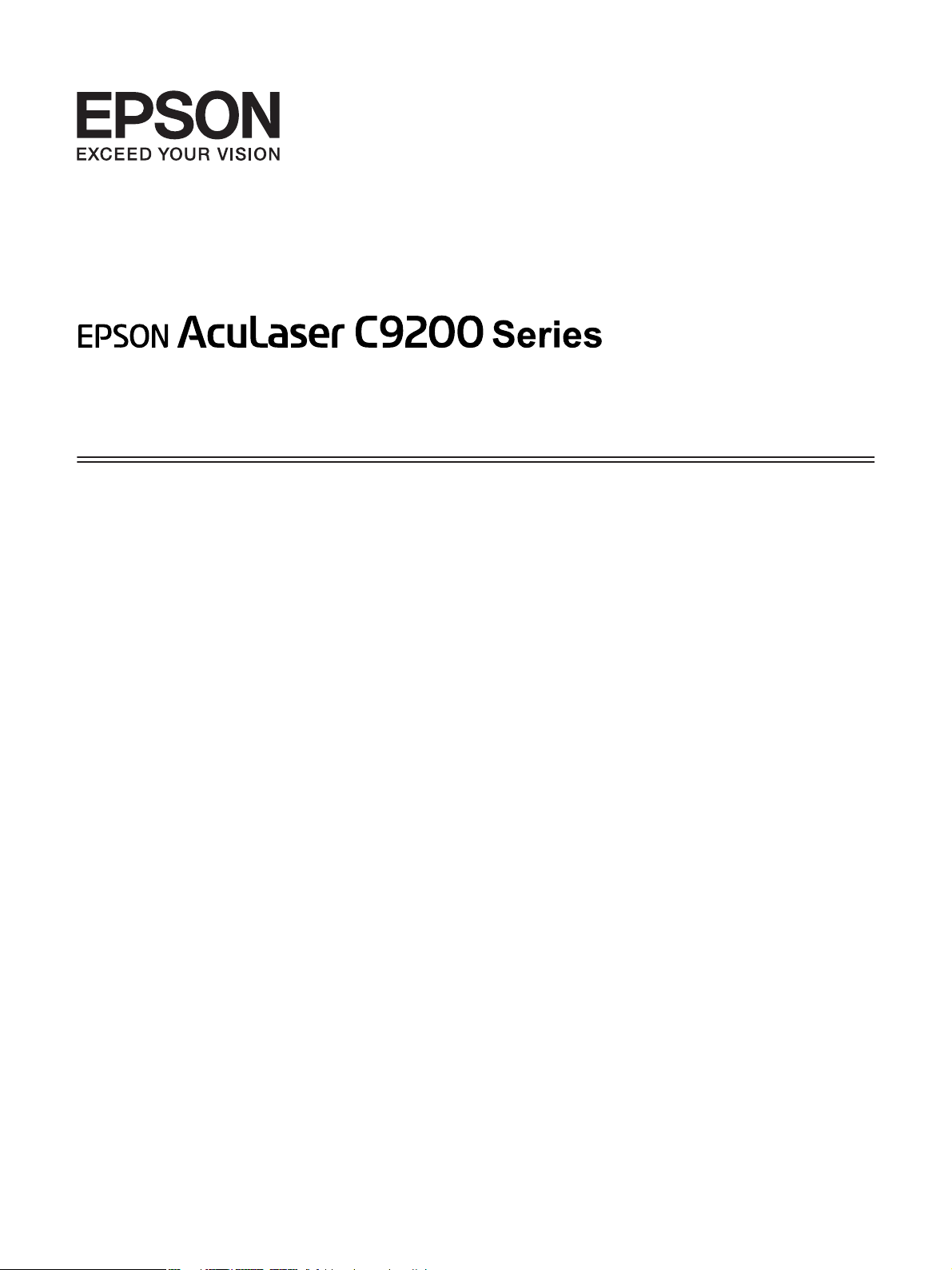
Przewodnik użytkownika
NPD3774-00 PL
Page 2
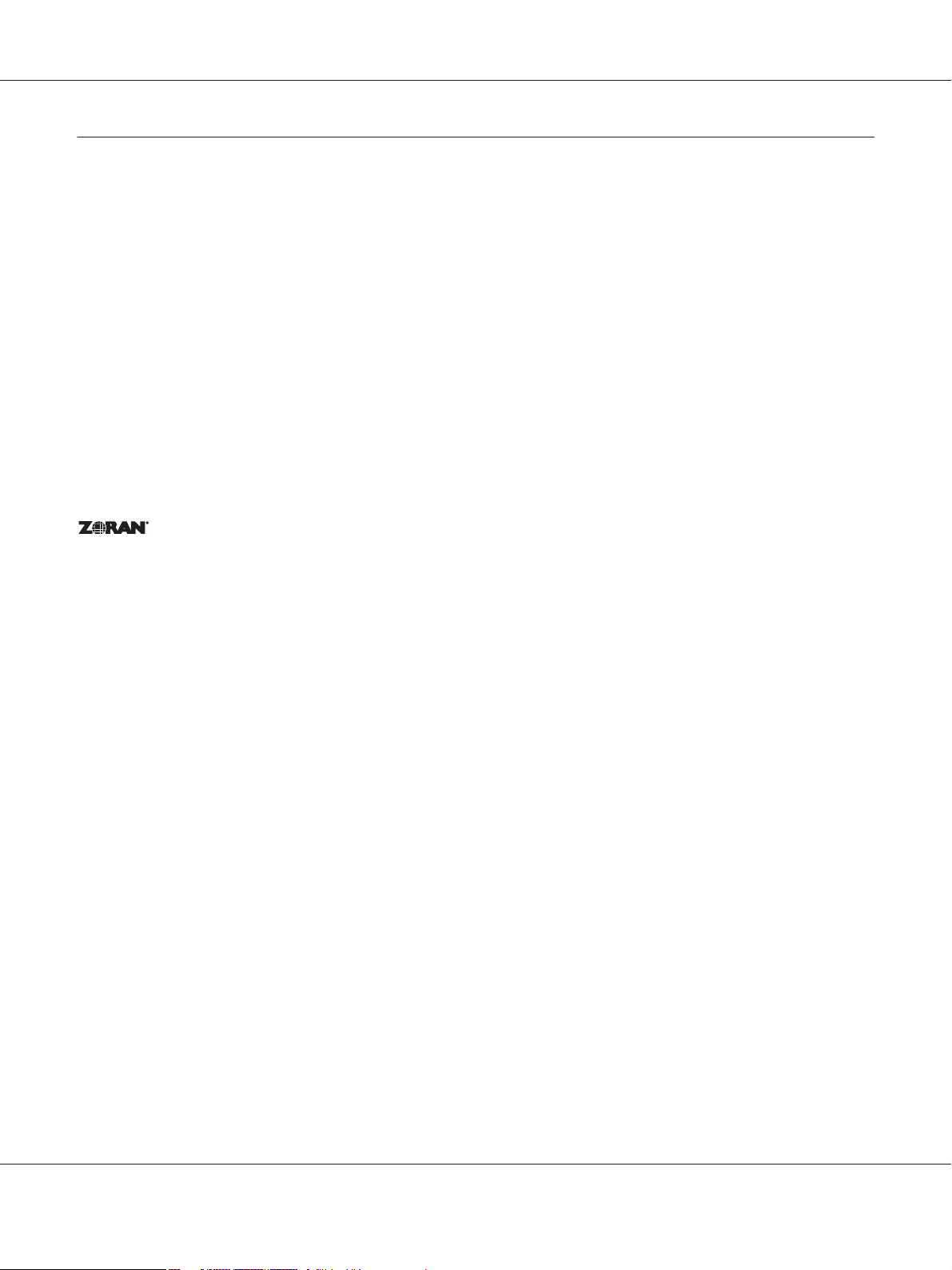
EPSON AcuLaser C9200 Series Przewodnik użytkownika
Prawa autorskie i znaki towarowe
Żadna część niniejszej publikacji nie może być powielana, przechowywana w jakimkolwiek systemie wyszukiwania informacji
ani przesyłana w żadnej formie za pomocą jakichkolwiek środków (elektronicznych, mechanicznych, fotokopii, nagrywania i
innych) bez uprzedniej pisemnej zgody firmy Seiko Epson Corporation. Wykorzystanie informacji zawartych w niniejszej
publikacji nie podlega odpowiedzialności dotyczącej uprawnień patentowych. Nie podlega także odpowiedzialności za szkody
wynikłe z wykorzystania informacji zawartych w niniejszej publikacji.
Ani firma Seiko Epson Corporation, ani firmy od niej zależne nie ponoszą odpowiedzialności przed nabywcą tego produktu
ani osobami trzecimi za uszkodzenia, straty, koszty lub wydatki wynikające z wypadku, niewłaściwego użycia lub użycia
produktu niezgodnie z przeznaczeniem albo niedozwolonej modyfikacji, naprawy lub zmian produktu, bądź (oprócz Stanów
Zjednoczonych) nieprzestrzegania instrukcji firmy Seiko Epson Corporation dotyczących obsługi i konserwacji.
Firma Seiko Epson Corporation ani firmy od niej zależne nie ponoszą odpowiedzialności za ewentualne szkody lub problemy
wynikające z zastosowania rozszerzeń lub materiałów eksploatacyjnych innych niż materiały oznaczone przez firmę Seiko
Epson Corporation jako Original Epson Products lub Epson Approved Products.
Zawiera emulację języka drukowania Zoran Corporation Integrated Print System (IPS).
NEST Office Kit Copyright © 1996, Novell, Inc. Wszelkie prawa zastrzeżone.
Część profilu ICC zawartego w tym urządzeniu została utworzona za pomocą programu ProfileMaker firmy Gretag Macbeth.
Gretag Macbeth jest zastrzeżonym znakiem towarowym firmy Gretag Macbeth Holding AG Logo. ProfileMaker jest znakiem
towarowym firmy LOGO GmbH.
IBM i PS/2 są zastrzeżonymi znakami towarowymi firmy International Business Machines Corporation.
Microsoft
Apple
Apple Chancery, Chicago, Geneva, Hoefler Text, Monaco i New York są znakami towarowymi lub zastrzeżonymi znakami
towarowymi firmy Apple Inc.
EPSON i EPSON ESC/P są zastrzeżonymi znakami towarowymi, a EPSON AcuLaser i EPSON ESC/P 2 są znakami towarowymi
firmy Seiko Epson Corporation.
Monotype jest znakiem towarowym firmy Monotype Imaging, Inc. zarejestrowanym w Amerykańskim Urzędzie Patentowym
(United States Patent and Trademark Office) i może być zastrzeżony w niektórych jurysdykcjach.
Produkt UFST
Monotype Imaging przeznaczony dla urządzeń drukujących.
MicroType
czcionek UFST
, Windows® i Windows Vista® są zastrzeżonymi znakami towarowymi firmy Microsoft Corporation.
®
, Macintosh®, Mac®, Mac OS®, AppleTalk® i Bonjour® są zastrzeżonymi znakami towarowymi firmy Apple Inc.
®
(Universal Font Scaling Technology™) to system dodatkowy do renderowania czcionek skalowalnych firmy
®
, technologia kompresji czcionek firmy Monotype Imaging, współpracuje z systemem dodatkowym renderowania
®
, co pozwala znacznie zmniejszyć wielkość plików czcionek.
®
Format Monotype Imaging’s MicroType
to skompresowany format czcionki MicroType.
®
Prawa autorskie i znaki towarowe 2
Page 3
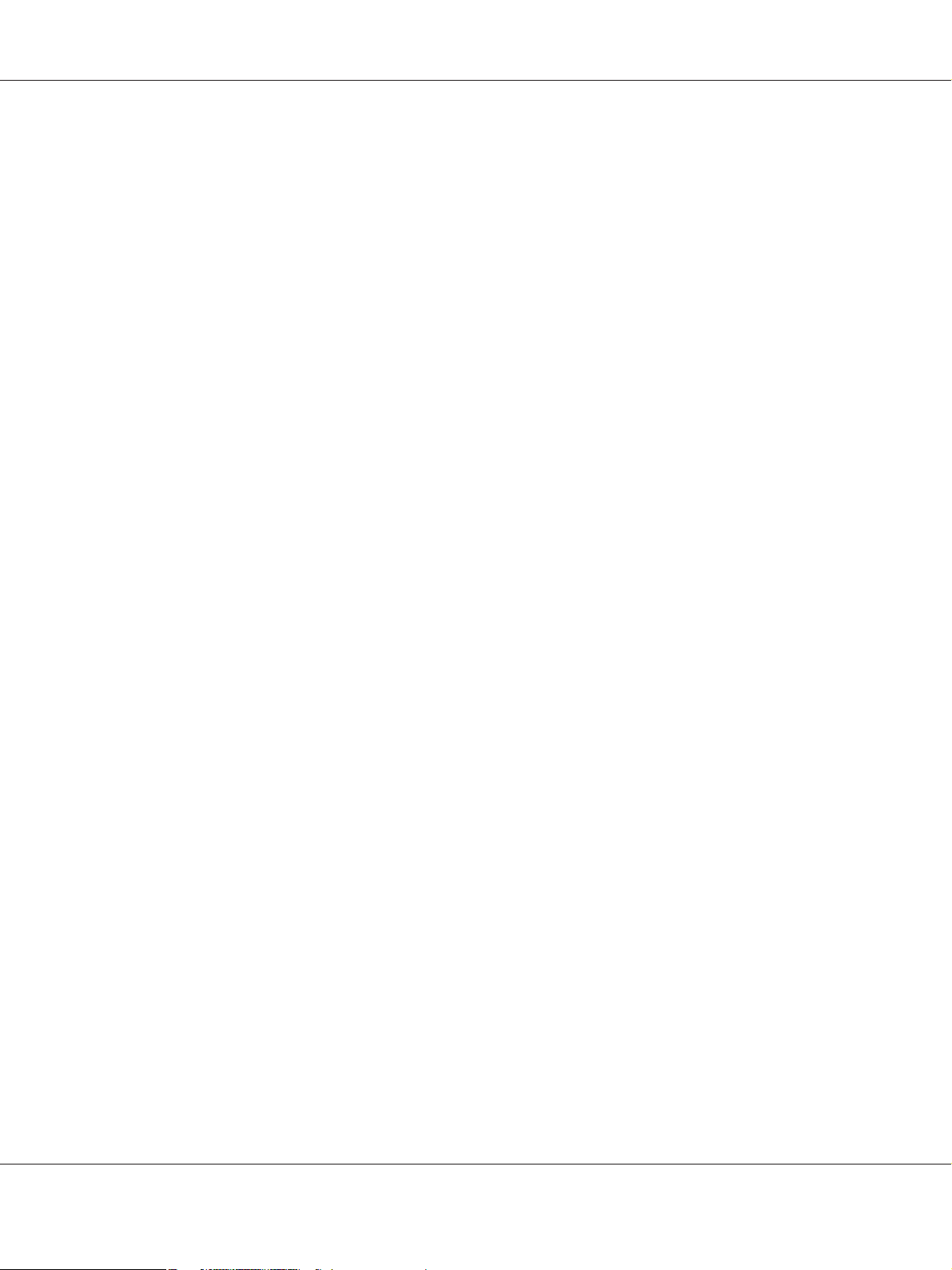
EPSON AcuLaser C9200 Series Przewodnik użytkownika
CG Omega, CG Times, Garamond Antiqua, Garamond Halbfett, Garamond Kursiv, Garamond Halbfett Kursiv są znakami
towarowymi firmy Monotype Imaging, Inc. i mogą być zastrzeżone w niektórych jurysdykcjach.
Albertus, Arial, Coronet, Gillsans i Times New Roman i Joanna są znakami towarowymi firmy The Monotype Corporation
zarejestrowanymi w Amerykańskim Urzędzie Patentowym (United States Patent and Trademark Office) i mogą być zastrzeżone
w niektórych jurysdykcjach.
ITC Avant Garde Gothic, ITC Bookman, ITC Lubalin Graph, ITC Mona Lisa Recut, ITC Symbol, ITC Zapf-Chancery oraz
ITC ZapfDingbats są znakami towarowymi firmy International Typeface Corporation zarejestrowanymi w Amerykańskim
Urzędzie Patentowym (United States Patent and Trademark Office) i mogą być zastrzeżone w niektórych jurysdykcjach.
Clarendon, Helvetica, New Century Schoolbook, Optima, Palatino, Stempel Garamond, Times i Univers są znakami
towarowymi firmy Heidelberger Druckmaschinen AG, które mogą być zastrzeżone w niektórych jurysdykcjach i na które
wyłącznej licencji udziela Linotype Library GmbH, spółka zależna Heidelberger Druckmaschinen AG.
Wingdings jest zastrzeżonym znakiem towarowym firmy Microsoft Corporation w Stanach Zjednoczonych i innych krajach.
Marigold jest znakiem towarowym firmy Arthur Baker i może być zastrzeżony w niektórych jurysdykcjach.
Antique Olive jest zastrzeżonym znakiem towarowym firmy Marcel Olive i może być zastrzeżony w niektórych jurysdykcjach.
Carta i Tekton są zastrzeżonymi znakami towarowymi firmy Adobe Systems Incorporated.
Marigold i Oxford są znakami towarowymi firmy AlphaOmega Typography.
Coronet jest zastrzeżonym znakiem towarowym firmy Ludlow Type Foundry.
Eurostile jest znakiem towarowym firmy Nebiolo.
HP i HP LaserJet są zastrzeżonymi znakami towarowymi firmy Hewlett-Packard.
PCL jest zastrzeżonym znakiem towarowym firmy Hewlett-Packard.
Adobe, logo Adobe i PostScript3 są znakami towarowymi firmy Adobe Systems Incorporated, które mogą być zastrzeżone w
niektórych jurysdykcjach.
CompactFlash jest zastrzeżonym znakiem towarowym firmy SanDisk Corporation w Stanach Zjednoczonych i innych krajach.
Inne nazwy produktów użyte w niniejszej publikacji służą wyłącznie celom identyfikacyjnym i mogą być znakami towarowymi
ich właścicieli. Firma Epson nie rości sobie żadnych praw do tych znaków.
Copyright © 2008 Seiko Epson Corporation. Wszelkie prawa zastrzeżone.
Prawa autorskie i znaki towarowe 3
Page 4
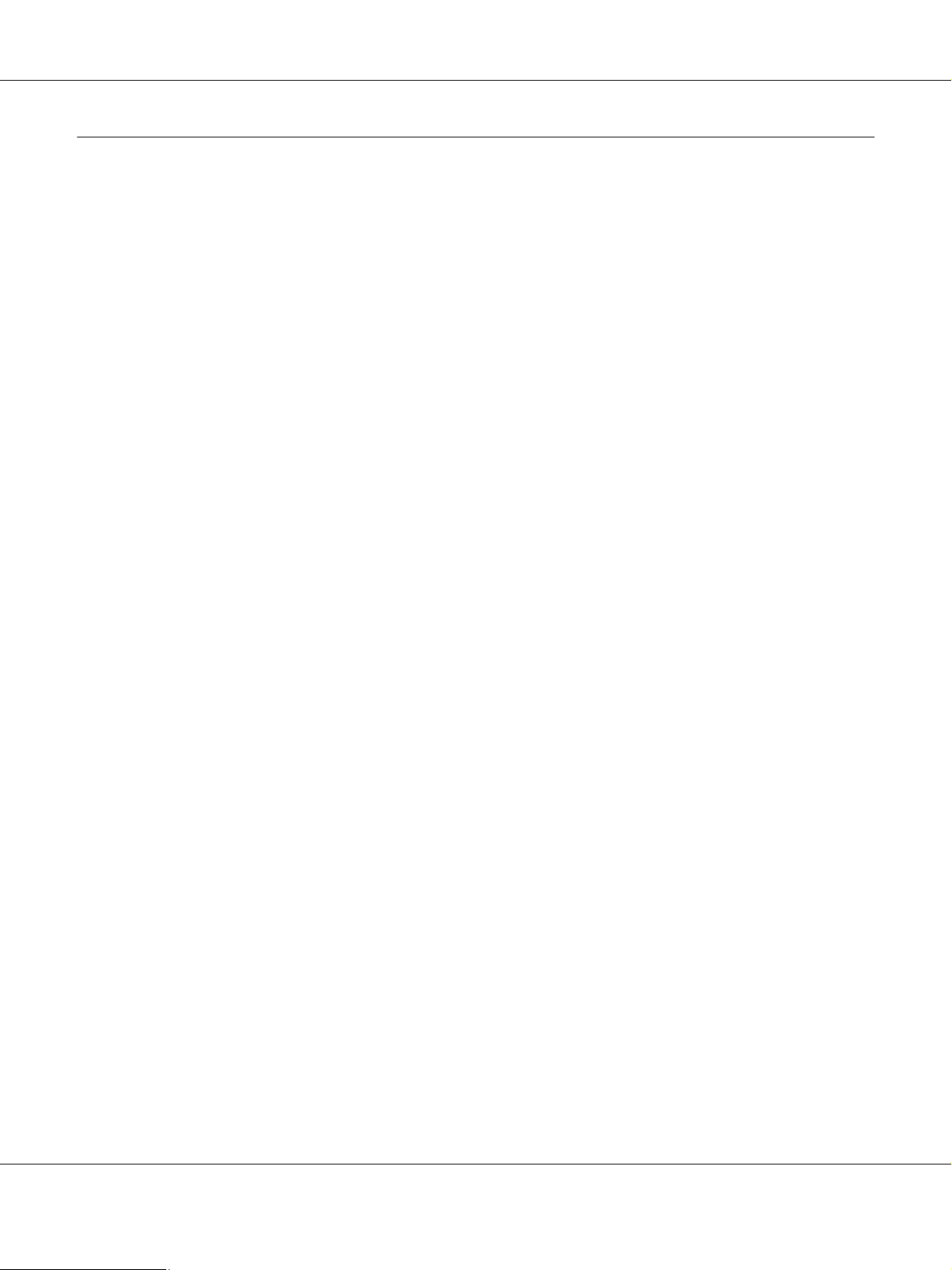
EPSON AcuLaser C9200 Series Przewodnik użytkownika
Wersje systemu operacyjnego
W niniejszej instrukcji używane są następujące skróty.
Windows oznacza systemy Windows Vista, XP, Vista x64, XP x64, 2000, Server 2003 i Server 2003 x64.
❏ Nazwa Windows Vista oznacza systemy Windows Vista Ultimate Edition, Windows Vista Home Premium Edition,
Windows Vista Home Basic Edition, Windows Vista Enterprise Edition i Windows Vista Business Edition.
❏ Nazwa Windows Vista x64 oznacza systemy Windows Vista Ultimate x64 Edition, Windows Vista Home Premium
x64 Edition, Windows Vista Home Basic x64 Edition, Windows Vista Enterprise x64 Edition i Windows Vista Business
x64 Edition.
❏ Nazwa Windows XP oznacza systemy Windows XP Home Edition i Windows XP Professional.
❏ Nazwa Windows XP x64 oznacza system Windows XP Professional x64 Edition.
❏ Nazwa Windows 2000 oznacza system Windows 2000 Professional.
❏ Windows Server 2003 oznacza Windows Server 2003 Standard Edition i Windows Server 2003 Enterprise Edition.
❏ Windows Server 2003 x64 oznacza Windows Server 2003 x64 Standard Edition i Windows Server 2003 x64 Enterprise
Edition.
Macintosh oznacza system Mac OS X.
❏ Mac OS X oznacza system Mac OS X 10.3.9 lub nowszy.
Wersje systemu operacyjnego 4
Page 5

EPSON AcuLaser C9200 Series Przewodnik użytkownika
Spis treści
Instrukcje dotyczące bezpieczeństwa
Bezpieczeństwo........................................................................ 14
Ostrzeżenia, przestrogi i uwagi. . . . . . ................................................. 14
Środki ostrożności dotyczące bezpieczeństwa........................................... 14
Ważne instrukcje dotyczące bezpieczeństwa............................................ 16
Informacje dotyczące bezpieczeństwa. . . ............................................... 19
Przestrogi dotyczące włączania i wyłączania zasilania..................................... 20
Rozdział 1 Poznawanie drukarki
Gdzie można znaleźć informacje.......................................................... 21
Części drukarki........................................................................ 22
Widok z przodu................................................................... 22
Widok z tyłu...................................................................... 23
Wnętrze drukarki.................................................................. 24
Panel sterowania................................................................... 25
Elementy opcjonalne i materiały eksploatacyjne............................................. 26
Elementy opcjonalne............................................................... 26
Materiały eksploatacyjne............................................................ 27
Rozdział 2 Zadania drukowania
Ładowanie papieru do drukarki........................................................... 28
Taca uniwersalna.................................................................. 28
Standardowa dolna kaseta na papier................................................... 30
Opcjonalny moduł kasety na papier................................................... 35
Taca wyjściowa.................................................................... 39
Wybieranie oraz używanie nośników wydruku.............................................. 40
Etykiety.......................................................................... 40
Koperty.......................................................................... 41
gruby papier...................................................................... 42
Papier powlekany do druku kolorowego do drukarek laserowych EPSON................... 43
Przezrocza do druku kolorowego do drukarek laserowych EPSON......................... 43
Papier o niestandardowym rozmiarze................................................. 44
Spis treści 5
Page 6
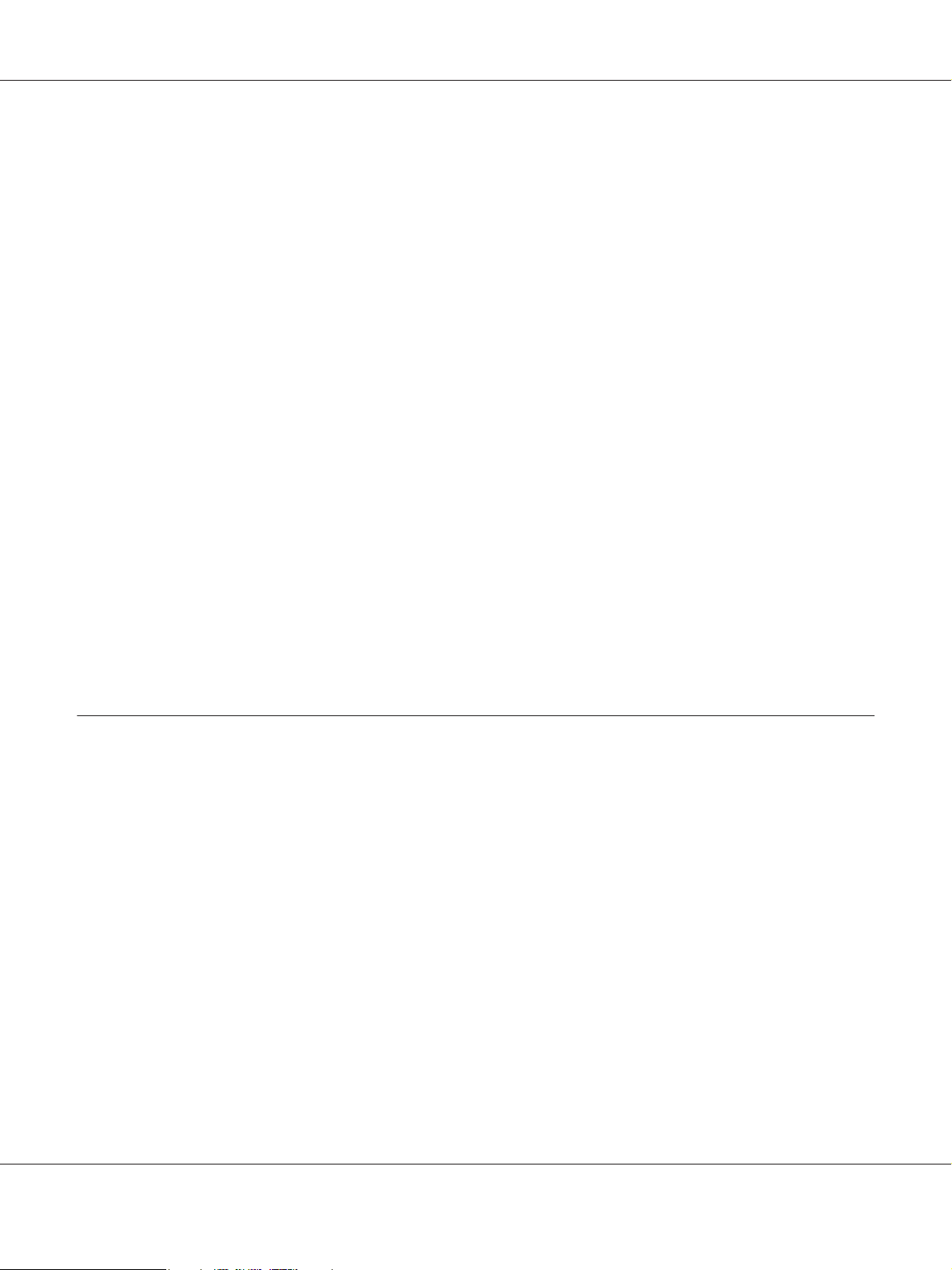
EPSON AcuLaser C9200 Series Przewodnik użytkownika
Anulowanie zadania drukowania......................................................... 45
Na drukarce....................................................................... 45
W komputerze..................................................................... 46
Konfigurowanie jakości wydruku......................................................... 46
Użycie ustawień automatycznych..................................................... 47
Użycie ustawień zaawansowanych.................................................... 49
Dostosowywanie ustawień drukowania................................................ 51
Tryb oszczędzania tonera............................................................ 53
Tryb kompatybilności modelu monochromatycznego.................................... 54
Ustawienie układów zaawansowanych. . . . . . . . ............................................. 55
Drukowanie dwustronne (urządzenia z modułem do drukowania dwustronnego)............. 55
Modyfikowanie układu wydruku..................................................... 57
Zmienianie rozmiaru wydruków...................................................... 59
Drukowanie znaków wodnych....................................................... 60
Drukowanie nagłówka i stopki....................................................... 66
Drukowanie z użyciem nakładki...................................................... 69
Drukowanie z nakładką (z wykorzystaniem pamięci)..................................... 72
Drukowanie dokumentu zabezpieczonego przed kopiowaniem............................ 74
Drukowanie stron sieci Web z dopasowywaniem ich do rozmiaru papieru....................... 78
Korzystanie z funkcji Reserve Job......................................................... 78
Przesyłanie zadania drukowania...................................................... 79
Rozdział 3 Korzystanie z panelu sterowania
Korzystanie z menu panelu sterowania..................................................... 82
Kiedy wprowadzić ustawienia panelu sterowania........................................ 82
Sposób uzyskiwania dostępu do menu panelu sterowania................................. 82
Sposób rejestrowania menu jako zakładek.............................................. 83
Menu panelu sterowania................................................................. 84
Menu informacji................................................................... 84
Menu informacji o systemie.......................................................... 87
Menu tacy........................................................................ 87
Menu emulacji..................................................................... 88
Menu drukowania.................................................................. 88
Menu konfiguracji................................................................. 90
Menu resetowania.................................................................. 94
Menu zadań szybkiego drukowania................................................... 95
Menu zadań poufnych.............................................................. 95
Menu zegara...................................................................... 96
Spis treści 6
Page 7
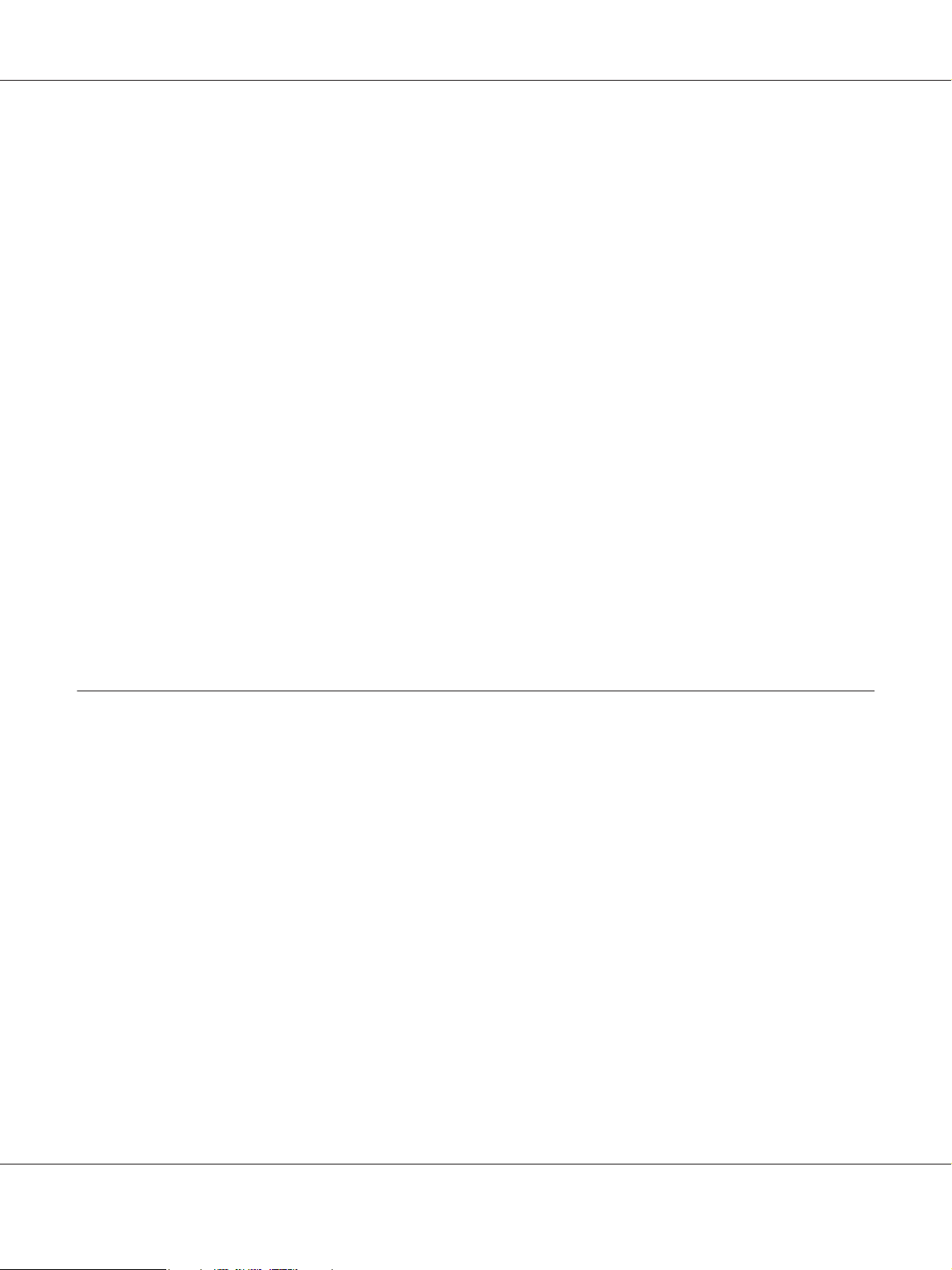
EPSON AcuLaser C9200 Series Przewodnik użytkownika
Menu interfejsu równoległego........................................................ 96
Menu USB........................................................................ 97
Menu interfejsu sieciowego.......................................................... 99
Menu AUX....................................................................... 99
Menu trybu PCL................................................................... 99
Menu PS3........................................................................ 101
Menu ESCP2..................................................................... 102
Menu FX........................................................................ 105
Menu I239X...................................................................... 107
Menu konfiguracji hasła............................................................ 109
Menu pomocy.................................................................... 110
Menu zakładek................................................................... 110
Komunikaty o statusie i błędach......................................................... 111
Drukowanie i usuwanie danych zadań zachowanych........................................ 125
Korzystanie z menu zadań szybkiego drukowania...................................... 126
Korzystanie z menu zadań poufnych................................................. 126
Drukowanie arkusza stanu konfiguracji. . . . . . ............................................. 127
Anulowanie drukowania............................................................... 128
Korzystanie z przycisku anulowania zadania........................................... 128
Korzystanie z menu resetowania..................................................... 129
Rozdział 4 Instalowanie elementów opcjonalnych
Opcjonalny stojaka pod drukarkę i moduł kasety na papier................................... 130
Środki ostrożności dotyczące obsługi................................................. 130
Instalowanie opcjonalnego stojaka pod drukarkę....................................... 131
Instalowanie opcjonalnego modułu kasety na papier.................................... 134
Wyjmowanie opcjonalnego modułu kasety na papier.................................... 142
Moduł do drukowania dwustronnego..................................................... 143
Instalowanie modułu do drukowania dwustronnego.................................... 143
Wyjmowanie modułu do drukowania dwustronnego.................................... 150
Moduł pamięci........................................................................ 156
Instalowanie modułu pamięci....................................................... 156
Wyjmowanie modułu pamięci...................................................... 159
Karta interfejsu....................................................................... 160
Instalowanie karty interfejsu........................................................ 160
Wyjmowanie karty interfejsu........................................................ 162
Pamięć CompactFlash.................................................................. 162
Instalowanie pamięci CompactFlash................................................. 162
Spis treści 7
Page 8
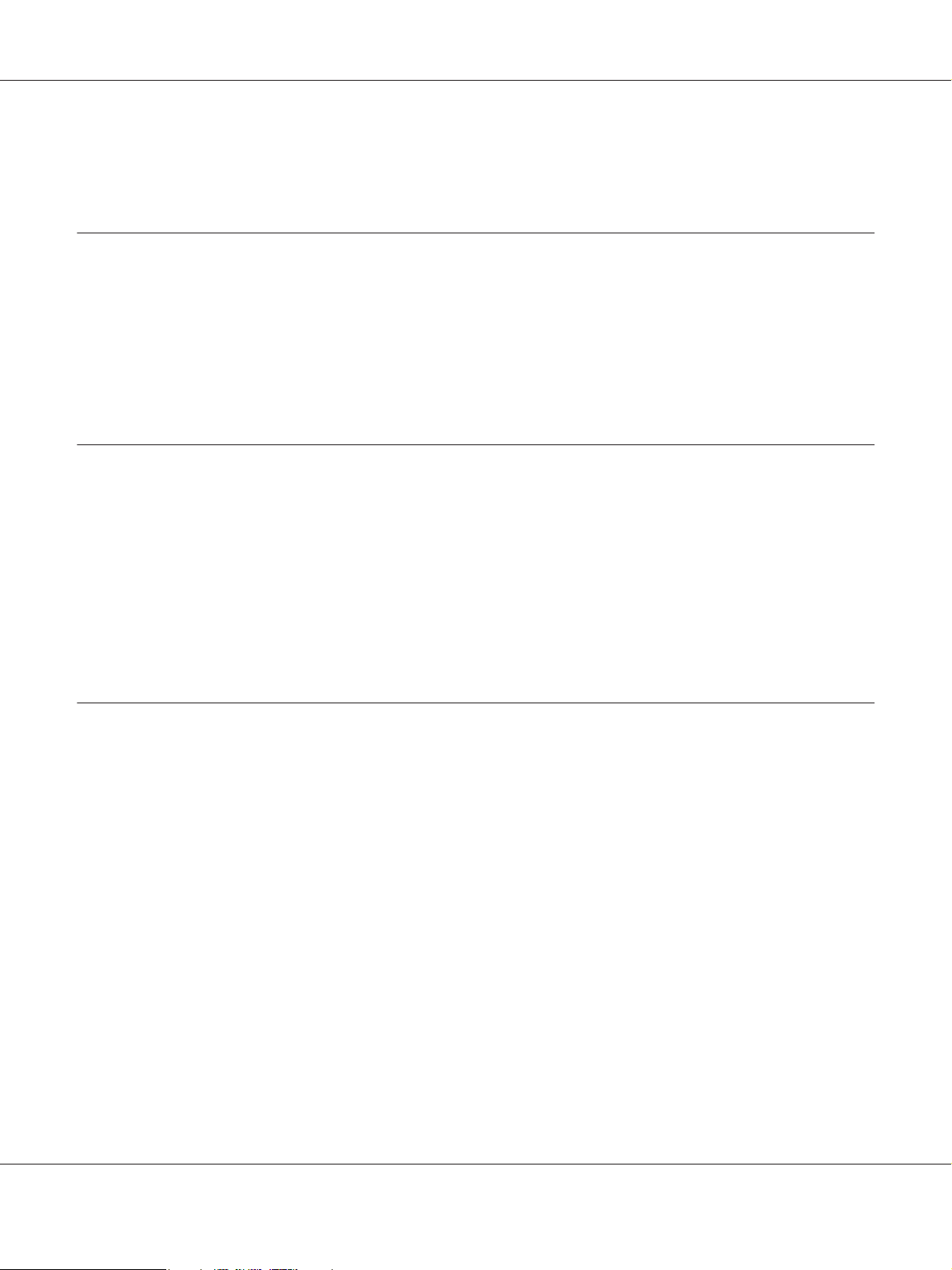
EPSON AcuLaser C9200 Series Przewodnik użytkownika
Usuwanie pamięci CompactFlash.................................................... 164
Rozdział 5 Wymiana materiałów eksploatacyjnych
Środki ostrożności podczas wymiany..................................................... 166
Komunikaty dotyczące wymiany......................................................... 166
Kaseta z tonerem...................................................................... 167
Photoconductor Unit (Moduł fotoprzewodnika)........................................... 172
Pojemnik na zużyty toner i filtr.......................................................... 176
Rozdział 6 Czyszczenie i transportowanie drukarki
Czyszczenie drukarki.................................................................. 180
Czyszczenie rolki pobierającej....................................................... 180
Czyszczenie okna ekspozycji........................................................ 182
Transportowanie drukarki.............................................................. 185
Wybór miejsca na drukarkę......................................................... 185
Na duże odległości................................................................ 186
Na krótkie odległości.............................................................. 187
Rozdział 7 Rozwiązywanie problemów
Usuwanie zakleszczonego papieru. . . . . . . . ................................................ 189
Środki ostrożności dotyczące wyjmowania zakleszczonego papieru........................ 189
Zakleszczenie papieru A (pokrywa A)................................................ 190
Zakleszczenie papieru B H (Pokrywa B lub H)......................................... 191
Zakleszczenie papieru D (pokrywa modułu do drukowania dwustronnego)................. 195
Zakleszczenie papieru G (Ścieżka papieru G).......................................... 198
Zakleszczenie papieru E2, Zakleszczenie papieru E3, Zakleszczenie papieru E4
(Pokrywa E2, Pokrywa E3, Pokrywa E4)............................................ 199
Drukowanie arkusza stanu konfiguracji. . . . . . ............................................. 201
Problemy podczas pracy................................................................ 202
Lampka gotowości nie świeci się..................................................... 202
Drukarka nie drukuje (lampka gotowości nie świeci się). ................................ 202
Lampka gotowości świeci się, ale nic nie jest drukowane................................. 202
Urządzenie opcjonalne nie jest dostępne.............................................. 203
Pozostały okres użytkowania materiałów eksploatacyjnych nie jest
aktualizowany (tylko w systemie Windows)......................................... 203
Spis treści 8
Page 9
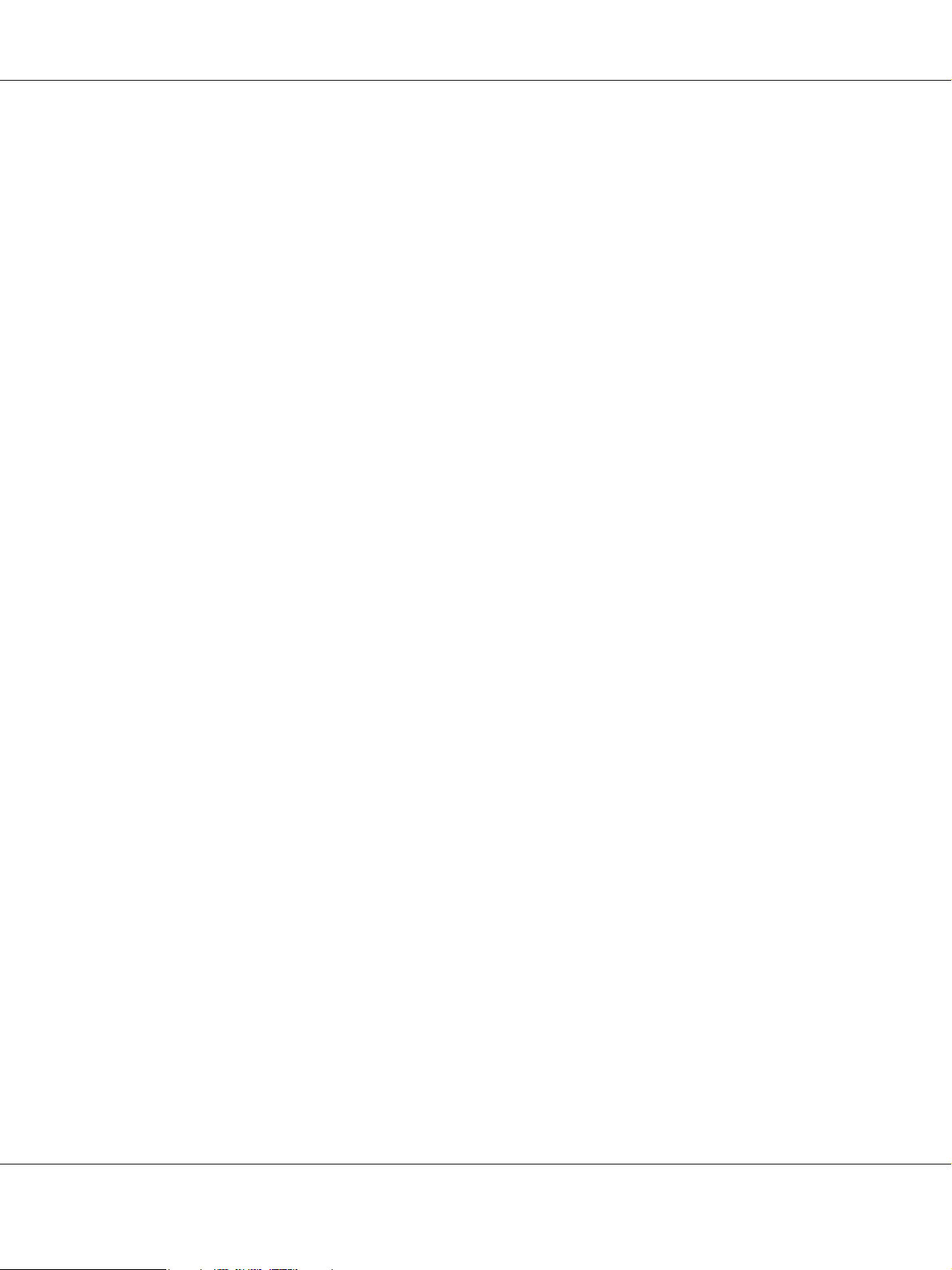
EPSON AcuLaser C9200 Series Przewodnik użytkownika
Problemy z wydrukami................................................................. 204
Nie można wydrukować czcionki.................................................... 204
Wydruk jest zniekształcony......................................................... 204
Ustawienie wydruku jest nieprawidłowe.............................................. 204
Grafika jest drukowana nieprawidłowo............................................... 205
Materiały przezroczyste układane na tacy uniwersalnej są puste. .......................... 205
Problemy z kolorem wydruku........................................................... 206
Nie można drukować w kolorze..................................................... 206
Kolor wydruku jest różny kiedy drukuje się z różnych drukarek........................... 206
Kolor wydruku różni się od koloru na ekranie. . . . . .................................... 206
Problemy z jakością wydruku........................................................... 207
Tło jest ciemne lub zabrudzone...................................................... 207
Na wydruku występują białe kropki.................................................. 207
Jakość wydruku lub ton są nierówne.................................................. 207
Nierówny wydruk obrazów półtonowych............................................. 208
Smugi tonera..................................................................... 208
W wydrukowanym obrazie brak jest części obszarów.................................... 209
Wydruki są całkowicie puste........................................................ 209
Wydrukowany obraz jest jasny lub blady.............................................. 210
Niezadrukowana strona arkusza jest zabrudzona....................................... 211
Zmniejszona jakość wydruku....................................................... 211
Problemy z pamięcią................................................................... 212
Niewystarczająca ilość pamięci dla bieżącego zadania................................... 212
Brakuje pamięci do wydrukowania wszystkich kopii.................................... 212
Problemy z obsługą papieru............................................................. 212
Papier nie jest podawany prawidłowo. . . . . . . . ......................................... 212
Problemy podczas korzystania z elementów opcjonalnych. . .................................. 213
Na panelu LCD wyświetlany jest komunikat: Invalid AUX I/F Card....................... 213
Papier nie jest podawany z opcjonalnej kasety na papier................................. 213
Zakleszczenie w podajniku podczas korzystania z opcjonalnej kasety na papier.............. 214
Nie można używać zainstalowanego elementu opcjonalnego............................. 214
Rozwiązywanie problemów z interfejsem USB. ............................................ 215
Połączenia USB................................................................... 215
System operacyjny Windows........................................................ 215
Instalowanie oprogramowania drukarki.............................................. 215
Problemy związane z połączeniem sieciowym.............................................. 216
Nie można zainstalować oprogramowania lub sterowników.............................. 216
Brak dostępu współużytkowanej drukarki. . . . ......................................... 216
Komunikaty o statusie i błędach......................................................... 217
Anulowanie drukowania............................................................... 217
Spis treści 9
Page 10
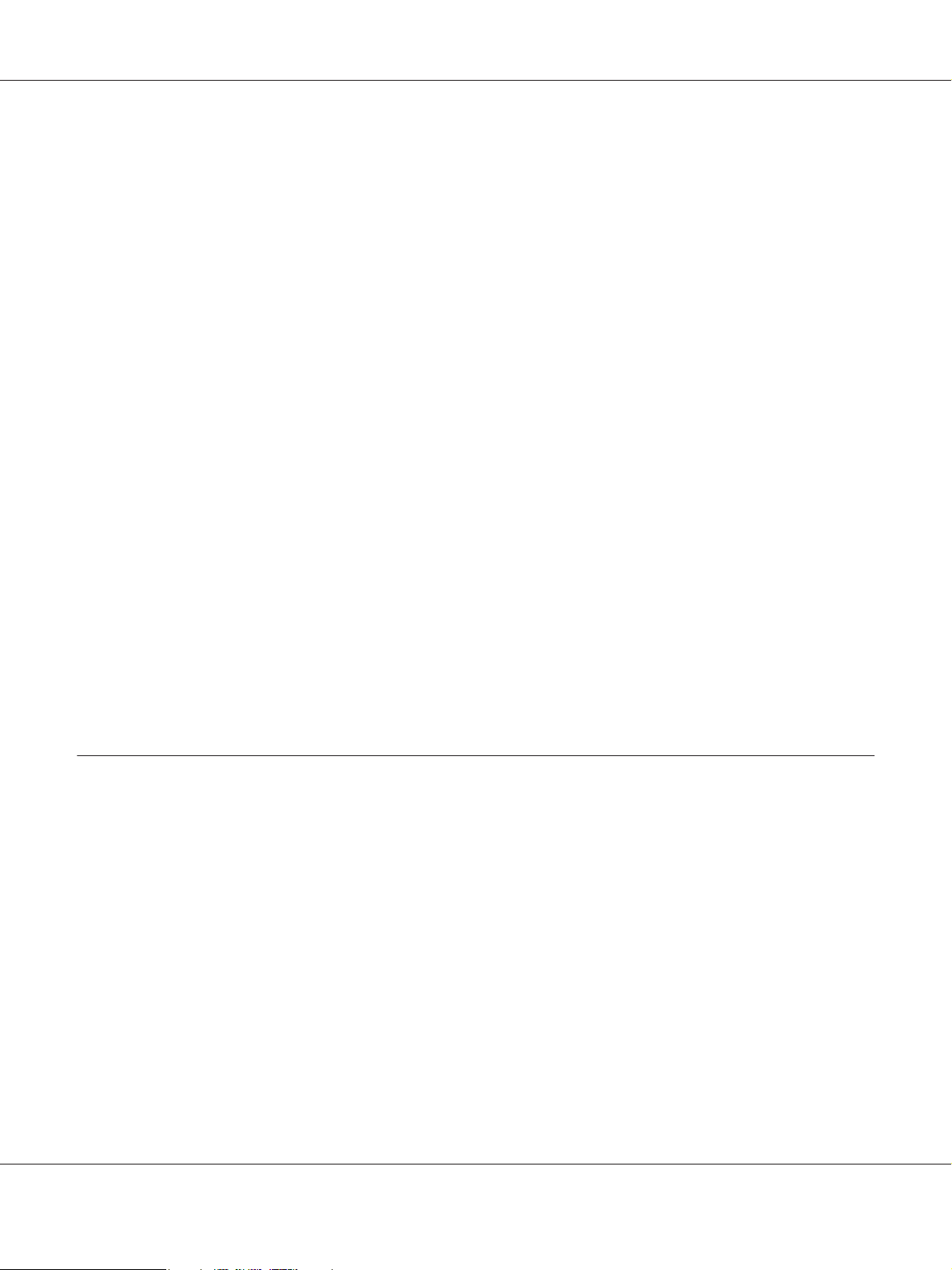
EPSON AcuLaser C9200 Series Przewodnik użytkownika
Problemy z drukowaniem w trybie PostScript 3............................................ 218
Drukarka nie drukuje prawidłowo w trybie PostScript................................... 218
Drukarka nie drukuje.............................................................. 218
Sterownik drukarki lub drukarka nie pojawia się w Print & Fax (system Mac OS
10.5) lub w Printer Setup Utility (programie narzędziowym konfiguracji
drukarki Narzędzie instalacji drukarki) (system Mac OS X 10.4 i starszy)................. 219
Czcionka na wydruku jest inna niż na ekranie.......................................... 219
Nie można zainstalować czcionek drukarki............................................ 219
Krawędzie tekstów i/lub obrazów nie są gładkie........................................ 219
Drukarka nie drukuje normalnie przez interfejs USB. . . . . . . . ............................ 220
Drukarka nie drukuje normalnie przez interfejs sieciowy. ............................... 220
Pojawia się niezdefiniowany błąd (tylko komputer Macintosh)............................ 221
Problemy z drukowaniem w trybie PCL5/PCL6. ........................................... 221
Drukarka nie drukuje.............................................................. 221
Drukarka nie drukuje prawidłowo w trybie PCL. ....................................... 221
Czcionka na wydruku jest inna niż na ekranie.......................................... 222
Krawędzie tekstów i/lub obrazów nie są gładkie........................................ 222
Drukarka nie drukuje na przezroczach. . . ............................................. 222
Drukarka nie drukuje na określonych rodzajach papieru................................. 222
Przycisk Custom jest wyszarzany i nie można stworzyć niestandardowego
rozmiaru papieru (Tylko Windows Vista/Vista x64).................................. 223
Elementy na kartach Tray/Printer (Taca/Drukarka) są wyszarzone i nie można
ich zmieniać (Tylko Windows Vista/Vista x64)...................................... 223
Rozdział 8 Informacje na temat oprogramowania drukarki (Windows)
Użytkowanie sterownika drukarki ....................................................... 224
Uzyskiwanie dostępu do sterownika drukarki.......................................... 224
Drukowanie arkusza stanu konfiguracji............................................... 225
Wprowadzanie ustawień rozszerzonych............................................... 225
Wprowadzanie ustawień opcjonalnych............................................... 225
Wyświetlanie informacji o materiałach eksploatacyjnych................................ 226
Zamawianie materiałów eksploatacyjnych............................................. 226
Korzystanie z programu EPSON Status Monitor............................................ 226
Instalowanie programu EPSON Status Monitor........................................ 226
Uzyskiwanie dostępu do programu EPSON Status Monitor.............................. 228
Szczegółowy stan.................................................................. 230
Informacje o częściach zamiennych.................................................. 230
Informacje o zadaniu.............................................................. 232
Spis treści 10
Page 11
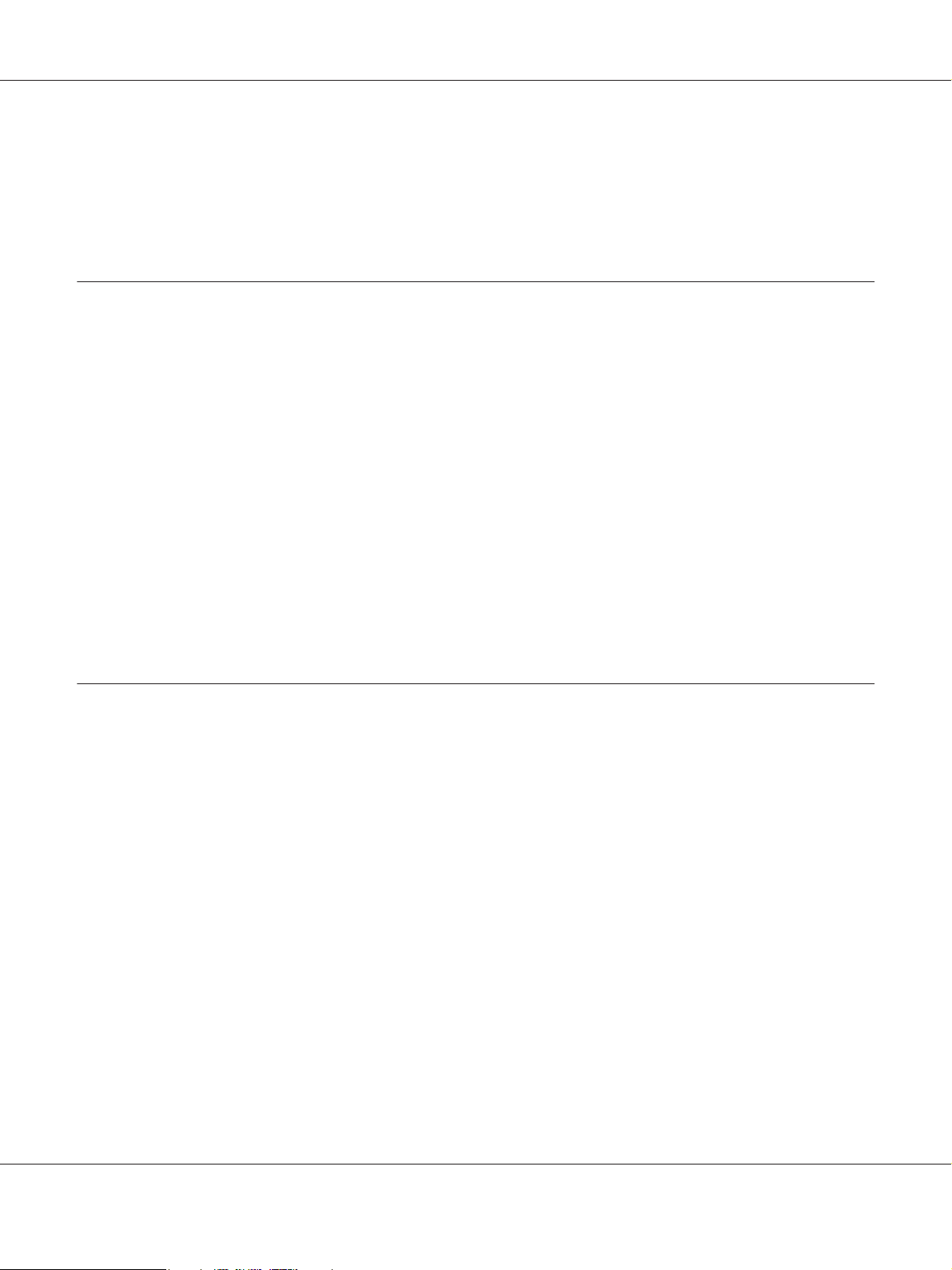
EPSON AcuLaser C9200 Series Przewodnik użytkownika
Ustawienia powiadomień........................................................... 234
Zamów online.................................................................... 236
Odinstalowywanie oprogramowania drukarki.............................................. 237
Rozdział 9 Informacje na temat oprogramowania drukarki (Macintosh)
Użytkowanie sterownika drukarki........................................................ 239
Uzyskiwanie dostępu do sterownika drukarki.......................................... 239
Drukowanie arkusza stanu konfiguracji............................................... 239
Zmienianie ustawień drukarki....................................................... 240
Wprowadzanie ustawień rozszerzonych............................................... 240
Korzystanie z programu EPSON Status Monitor............................................ 240
Uzyskiwanie dostępu do programu EPSON Status Monitor.............................. 240
Szczegółowy stan.................................................................. 242
Informacje o częściach zamiennych.................................................. 243
Informacje o zadaniu .............................................................. 244
Ustawienia powiadomień........................................................... 245
Odinstalowywanie oprogramowania drukarki.............................................. 246
W systemie Mac OS X............................................................. 246
Rozdział 10 Informacje o sterowniku drukarki postscriptowej
Wymagania systemowe................................................................. 248
Wymagania sprzętowe drukarki. .................................................... 248
Wymagania systemowe komputera.................................................. 248
Korzystanie ze sterownika drukarki postscriptowej w systemie Windows....................... 249
Instalowanie sterownika drukarki PostScript dla interfejsu równoległego................... 249
Instalowanie sterownika drukarki PostScript dla interfejsu USB........................... 250
Instalowanie sterownika drukarki PostScript dla interfejsu sieciowego..................... 252
Uzyskiwanie dostępu do sterownika drukarki PostScript................................. 253
korzystanie z protokołu AppleTalk w systemie Windows 2000. . . . ........................ 253
Korzystanie ze sterownika drukarki postscriptowej na komputerach Macintosh.................. 254
Instalowanie sterownika drukarki postscriptowej....................................... 254
Wybieranie drukarki............................................................... 254
Uzyskiwanie dostępu do sterownika drukarki PostScript................................. 257
Spis treści 11
Page 12
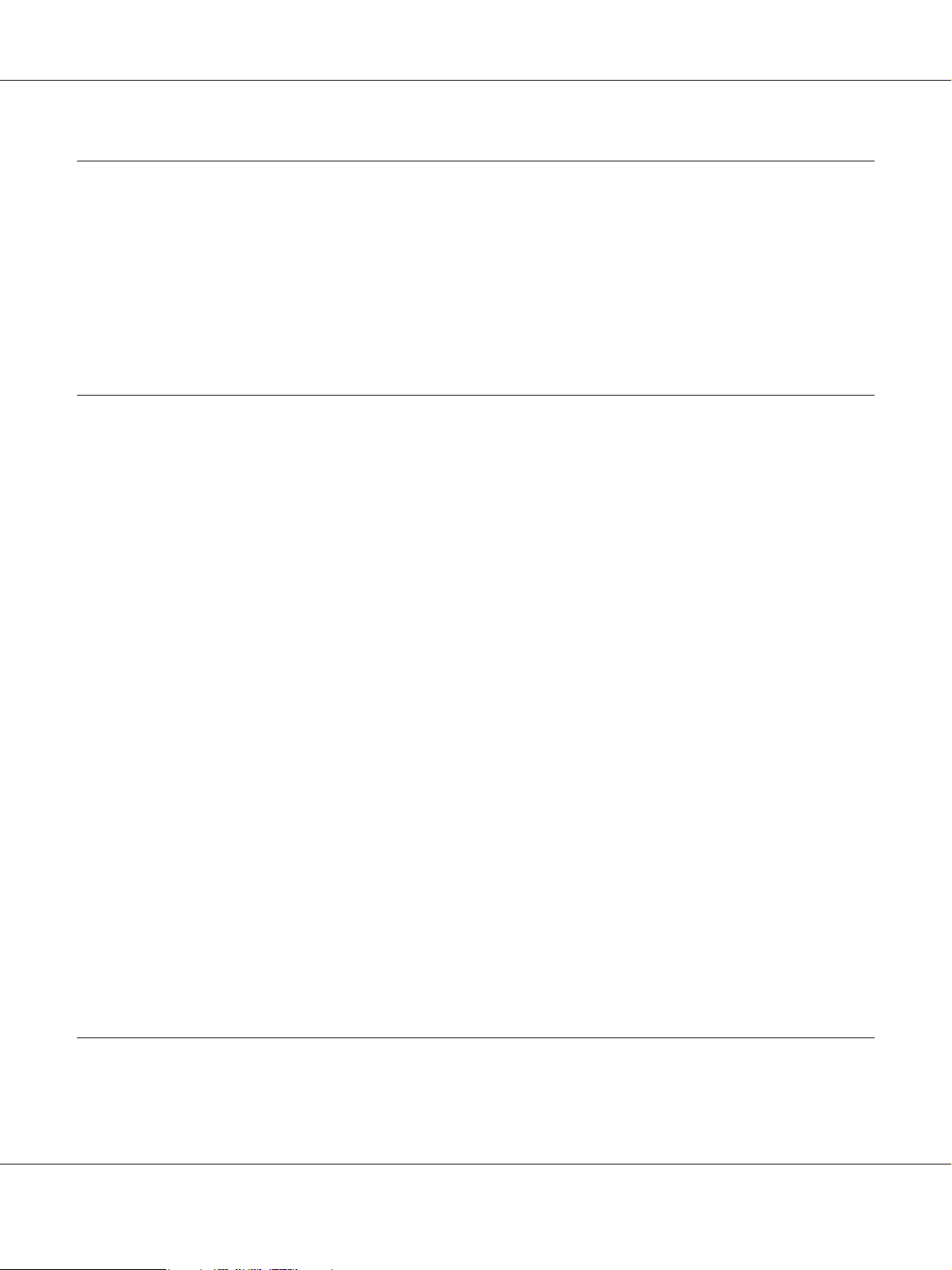
EPSON AcuLaser C9200 Series Przewodnik użytkownika
Rozdział 11 Sterownik drukarki PCL5/PCL6 - Informacje
Wymagania systemowe................................................................. 258
Wymagania sprzętowe drukarki. .................................................... 258
Wymagania systemowe komputera.................................................. 258
Korzystanie ze sterownika drukarki PCL5/PCL6............................................ 259
Instalowanie sterownika drukarki PCL5/PCL6......................................... 260
Uzyskiwanie dostępu do sterownika drukarki PCL5/PCL6............................... 261
Dodatek A Specyfikacje techniczne
Papier............................................................................... 262
Dostępne typy papieru............................................................. 262
Papier, którego nie należy używać.................................................... 263
Obszar drukowania. . . . . . .......................................................... 264
Drukarka............................................................................ 264
Ogólne.......................................................................... 264
Warunki pracy i przechowywania.................................................... 265
Właściwości mechaniczne.......................................................... 266
Dane elektryczne.................................................................. 266
Standardy i normy................................................................ 266
Interfejsy............................................................................ 267
Interfejs równoległy............................................................... 267
Interfejs USB..................................................................... 267
Interfejs Ethernet................................................................. 267
Elementy opcjonalne i materiały eksploatacyjne............................................ 268
Opcjonalny moduł kasety na papier.................................................. 268
Moduł do drukowania dwustronnego................................................ 268
Stojak pod drukarkę. . . . . . . ........................................................ 269
Moduły pamięci.................................................................. 269
Pamięć CompactFlash............................................................. 269
Kaseta z tonerem.................................................................. 270
Photoconductor Unit (Moduł fotoprzewodnika)....................................... 270
Pojemnik na zużyty toner.......................................................... 271
Dodatek B Obsługa klienta
Kontakt z obsługą klienta............................................................... 272
Przed skontaktowaniem się z firmą Epson............................................. 272
Spis treści 12
Page 13
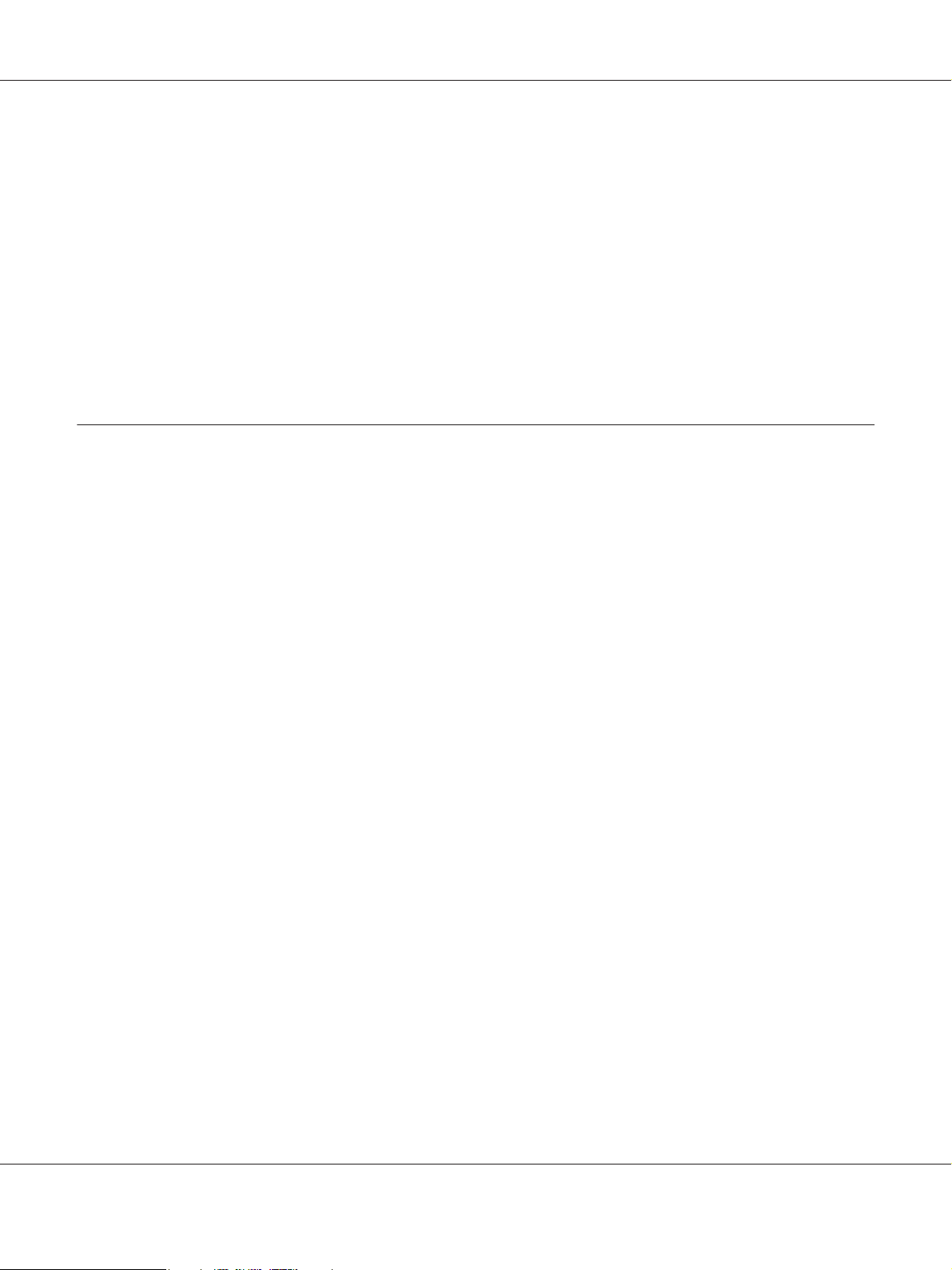
EPSON AcuLaser C9200 Series Przewodnik użytkownika
Pomoc dla użytkowników w Australii................................................ 272
Pomoc dla użytkowników w Singapurze.............................................. 273
Pomoc dla użytkowników w Tajlandii................................................ 274
Pomoc dla użytkowników w Wietnamie.............................................. 274
Pomoc dla użytkowników w Indonezji................................................ 275
Pomoc dla użytkowników w Hongkongu.............................................. 276
Pomoc dla użytkowników w Malezji.................................................. 277
Pomoc dla użytkowników w Indiach................................................. 277
Pomoc dla użytkowników na Filipinach............................................... 279
Indeks
Spis treści 13
Page 14
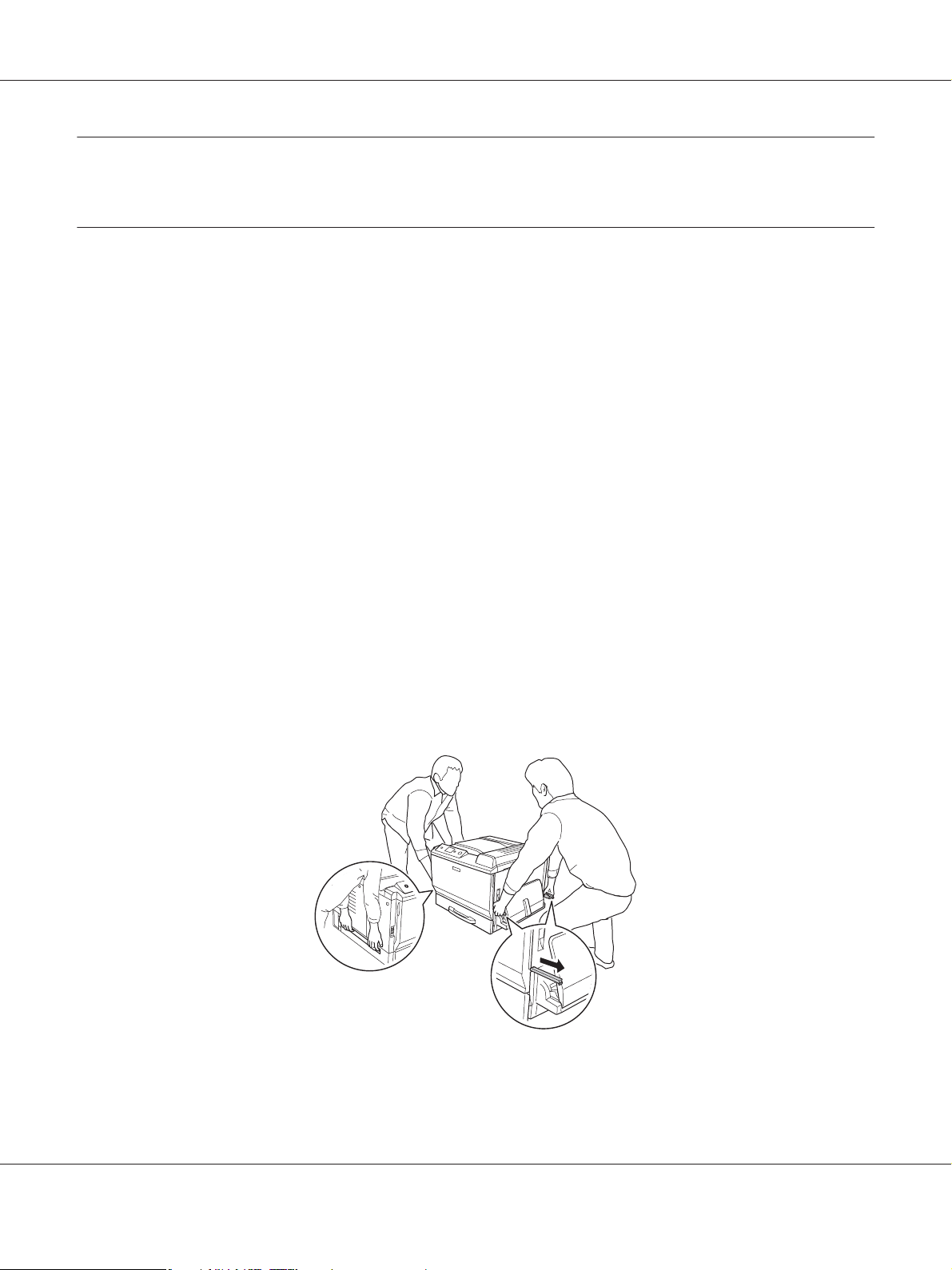
EPSON AcuLaser C9200 Series Przewodnik użytkownika
Instrukcje dotyczące bezpieczeństwa
Bezpieczeństwo
Ostrzeżenia, przestrogi i uwagi
Ostrzeżenia
w
muszą być przestrzegane, aby uniknąć uszkodzenia ciała.
Przestrogi
c
mają na celu zapobieganie uszkodzeniu sprzętu.
Uwagi
zawierają ważne informacje i pomocne wskazówki dotyczące działania drukarki.
Środki ostrożności dotyczące bezpieczeństwa
Należy dokładnie przestrzegać środków ostrożności, aby zapewnić bezpieczne i wydajne działanie:
❏ Ponieważ po zainstalowaniu materiałów eksploatacyjnych drukarka waży około 60 kg (132 funta),
jedna osoba nie powinna jej podnosić ani przenosić. Drukarkę powinny przenosić dwie osoby,
podnosząc ją w odpowiednich miejscach, tak jak pokazano poniżej.
Instrukcje dotyczące bezpieczeństwa 14
Page 15
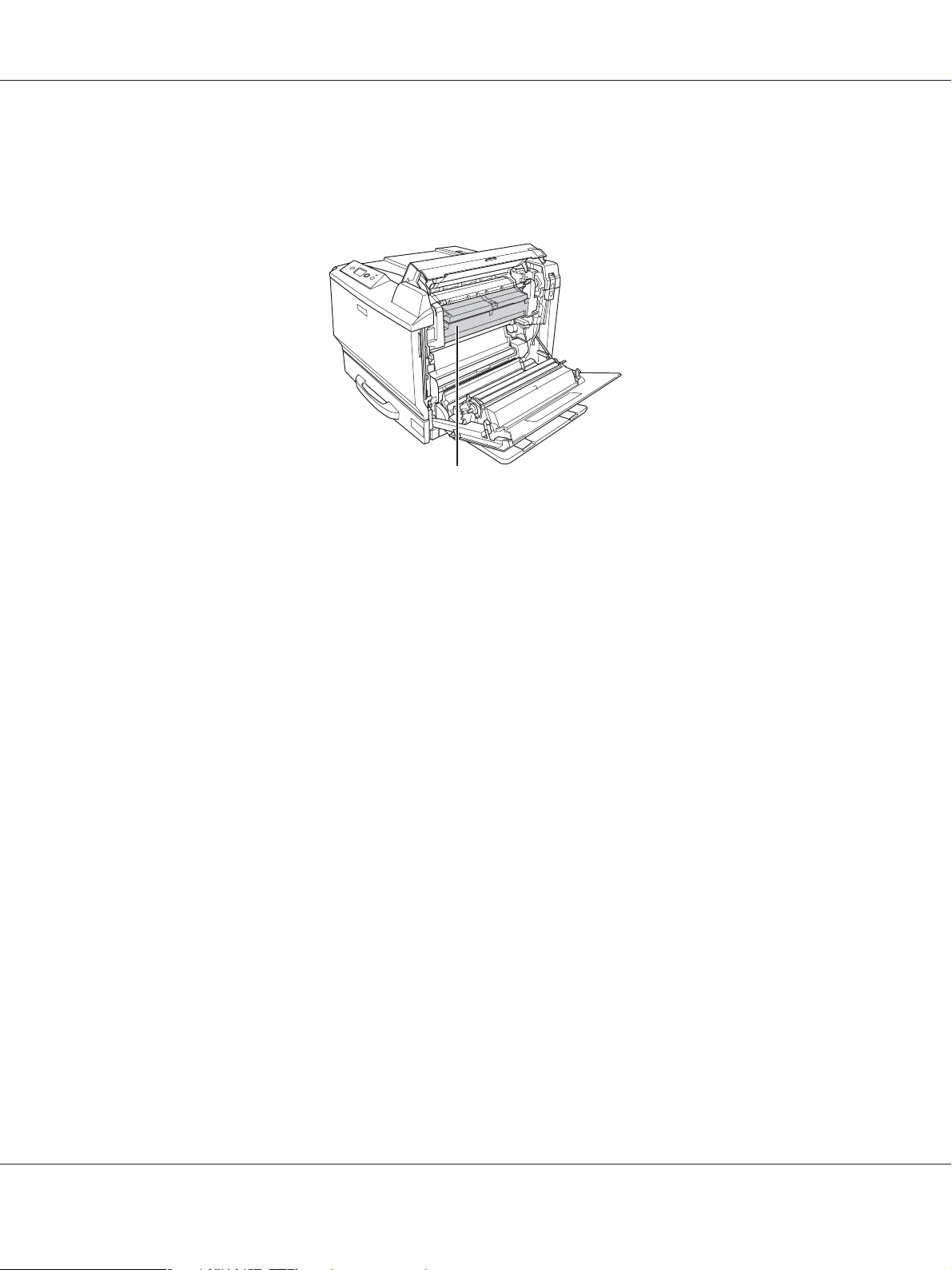
EPSON AcuLaser C9200 Series Przewodnik użytkownika
❏ Nie należy dotykać modułu utrwalacza oznaczonego etykietą CAUTION HIGH TEMPERATURE
ani otaczających go obszarów. Jeśli drukarka była niedawno używana, moduł utrwalacza i
otaczające go obszary mogą być bardzo gorące. Jeżeli konieczne jest dotknięcie jednego z tych
obszarów, należy odczekać 30 minut, aż temperatura obniży się.
*
*CAUTION HIGH TEMPERATURE
❏ Ponieważ moduł utrwalacza zawiera ostre elementy, które mogą spowodować zranienie, nie
należy wkładać do niego rąk.
❏ Należy unikać dotykania składników wewnątrz drukarki, chyba że w tym przewodniku określono
inaczej.
❏ Nigdy nie należy używać siły podczas instalowania elementów drukarki. Chociaż drukarka została
zaprojektowana tak, aby zapewnić jej wytrzymałość, obsługiwanie jej na siłę może doprowadzić
do uszkodzenia.
❏ Podczas obsługi kasety z tonerem należy zawsze umieszczać ją na czystej, gładkiej powierzchni.
❏ Kasety z tonerem nie należy modyfikować ani rozbierać na części.
❏ Nie należy dotykać tonera. Należy zapobiegać dostaniu się tonera do oczu.
❏ Zużytej kasety z tonerem ani fotoprzewodnika nie wolno wkładać do ognia, ponieważ może to
spowodować wybuch i obrażenia ciała. Należy je zutylizować zgodnie z lokalnymi przepisami.
❏ Jeśli toner zostanie rozsypany, należy go usunąć za pomocą szczotki oraz szufelki lub ściereczki
zwilżonej wodą z mydłem. Ponieważ drobne cząsteczki mogą być przyczyną pożaru lub wybuchu
w przypadku kontaktu z iskrą, nie należy używać odkurzacza.
❏ Po przeniesieniu z zimnego otoczenia do ciepłego kaseta z tonerem powinna poleżeć
przynajmniej godzinę przed użyciem, aby zapobiec uszkodzeniom spowodowanym kondensacją.
Instrukcje dotyczące bezpieczeństwa 15
Page 16
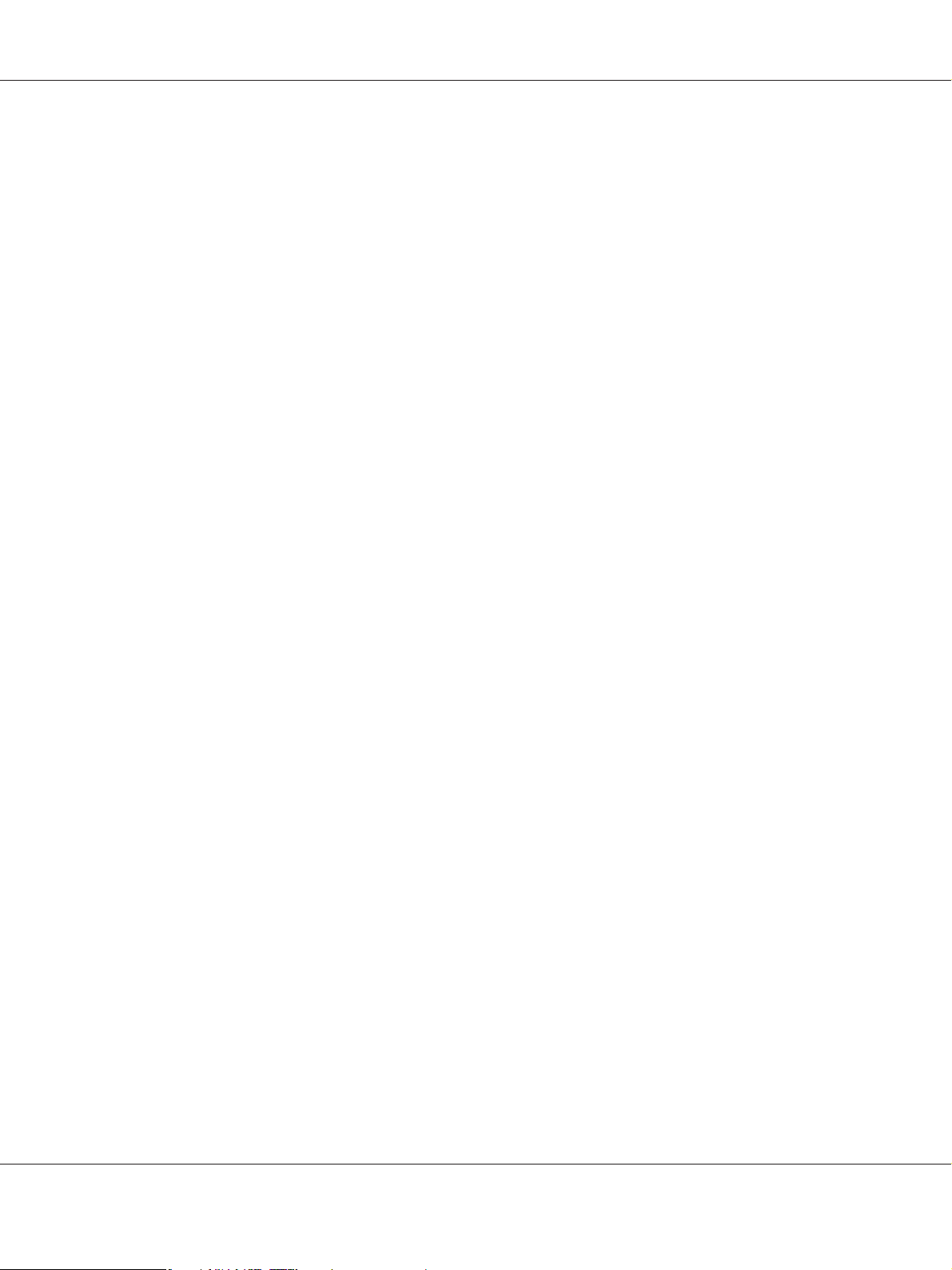
EPSON AcuLaser C9200 Series Przewodnik użytkownika
❏ W przypadku wyjmowania fotoprzewodnika nie należy narażać go na działanie promieniowania
słonecznego i unikać wystawiania na działanie światła w pomieszczeniu dłużej niż przez pięć
minut. Fotoprzewodnik zawiera bęben światłoczuły. Narażenie go na działanie światła może
spowodować uszkodzenia, widoczne jako ciemne lub jasne obszary na wydrukowanej stronie
oraz skrócenie okresu użytkowania bębna. Jeśli istnieje konieczność przechowywania
fotoprzewodnika poza drukarką przez dłuższy czas, należy owinąć go w nieprzezroczysty
materiał.
❏ Należy uważać, aby nie zadrapać powierzchni bębna. Wyjmując fotoprzewodnik z drukarki,
należy zawsze umieszczać go na czystej, gładkiej powierzchni. Należy unikać dotykania bębna,
ponieważ pozostawiony tłuszcz może trwale uszkodzić jego powierzchnię i obniżyć jakość
wydruku.
❏ Aby uzyskać najlepszą jakość wydruku, kaseta z tonerem lub fotoprzewodnik nie powinny być
przechowywane w miejscu, w którym byłyby narażone na bezpośrednie działanie światła
słonecznego, kurzu, zasolonego powietrza lub gazów powodujących korozję, takich jak amoniak.
Należy unikać lokalizacji, w których występują duże lub gwałtowne wahania temperatury lub
wilgotności.
❏ Materiały eksploatacyjne należy przechowywać w miejscu niedostępnym dla dzieci.
❏ Wewnątrz drukarki nie należy pozostawiać zakleszczonego papieru. Może to spowodować
przegrzanie drukarki.
❏ Nie należy podłączać drukarki do gniazda, do którego podłączono inne urządzenia.
Ważne instrukcje dotyczące bezpieczeństwa
Przed rozpoczęciem korzystania z drukarki należy przeczytać wszystkie poniższe instrukcje.
Wybieranie miejsca ustawienia drukarki i źródła zasilania
❏ Drukarkę należy umieścić w pobliżu gniazda elektrycznego, do którego łatwo można podłączyć
i odłączyć przewód zasilania.
❏ Nie należy umieszczać drukarki na niestabilnej powierzchni.
❏ Nie należy umieszczać drukarki w miejscu, w którym jest możliwe nadepnięcie przewodu
zasilania.
❏ Szczeliny i otwory w obudowie, z tyłu lub na spodzie drukarki służą do wentylacji. Nie należy ich
blokować ani zakrywać. Nie należy umieszczać drukarki na łóżku, kanapie, dywanie lub innej
podobnej powierzchni lub wewnątrz zabudowanej konstrukcji, jeżeli nie zapewniono
prawidłowej wentylacji.
Instrukcje dotyczące bezpieczeństwa 16
Page 17
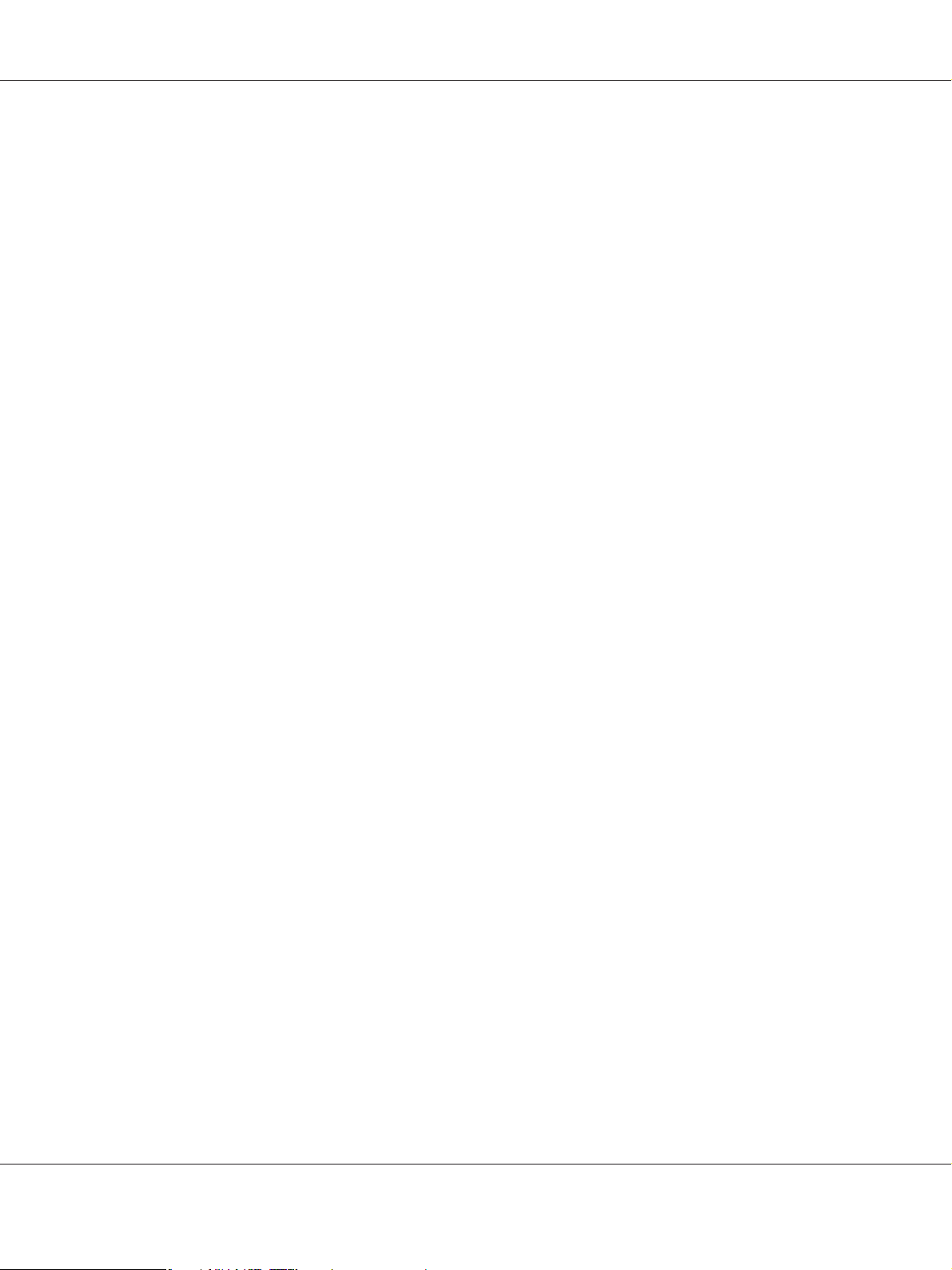
EPSON AcuLaser C9200 Series Przewodnik użytkownika
❏ Wszystkie złącza interfejsu dla tej drukarki wymagają ciągłego zasilania.
❏ Urządzenie należy podłączyć do prawidłowo uziemionego gniazda zasilania. Unikać podłączania
do gniazd w tym samym obwodzie, co kserokopiarki lub układy klimatyzacji, które
systematycznie włączają się i wyłączają.
❏ Drukarkę należy podłączyć do gniazda elektrycznego spełniającego wymagania dotyczące
zasilania tej drukarki. Wymagania dotyczące zasilania drukarki są przedstawione na etykiecie
dołączonej do drukarki. W przypadku braku pewności co do parametrów zasilania w obszarze,
w którym będzie używana drukarka, należy skontaktować się z lokalnym zakładem elektrycznym
lub skonsultować się ze sprzedawcą.
❏ Jeśli nie można włożyć wtyczki prądu zmiennego do gniazda elektrycznego, należy skontaktować
się z elektrykiem.
❏ Należy używać źródła zasilania przedstawionego na etykiecie. W przypadku braku pewności co
do parametrów zasilania należy skontaktować się ze sprzedawcą lub z lokalnym zakładem
elektrycznym.
❏ Podczas podłączania tego urządzenia do komputera lub innego urządzenia za pomocą kabla
należy upewnić się, że położenie złączy jest prawidłowe. Każde złącze ma tylko jedno prawidłowe
położenie. Włożenie złącza w nieprawidłowym położeniu może uszkodzić oba urządzenia
połączone kablem.
❏ W przypadku zastosowania przedłużacza należy upewnić się, że suma znamionowego natężenia
urządzeń podłączonych do przedłużacza nie przekracza znamionowego natężenia przedłużacza.
❏ Należy odłączyć drukarkę z gniazda elektrycznego i zlecić naprawę wykwalifikowanemu
przedstawicielowi serwisu w następujących przypadkach:
A. Gdy przewód zasilania lub wtyczka są uszkodzone lub postrzępione.
B. Jeżeli do wnętrza drukarki dostał się płyn.
C. Jeżeli drukarka została wystawiona na działanie deszczu lub wody.
D. Jeżeli drukarka nie działa prawidłowo pomimo przestrzegania zaleceń podanych w
instrukcji obsługi. Należy używać tylko regulatorów opisanych w instrukcjach obsługi,
ponieważ niewłaściwie użycie innych regulatorów może spowodować uszkodzenie
wymagające dużego nakładu pracy od wykwalifikowanego technika w celu przywrócenia
sprawności urządzenia.
E. Jeżeli drukarka została upuszczona lub obudowa została uszkodzona.
Instrukcje dotyczące bezpieczeństwa 17
Page 18
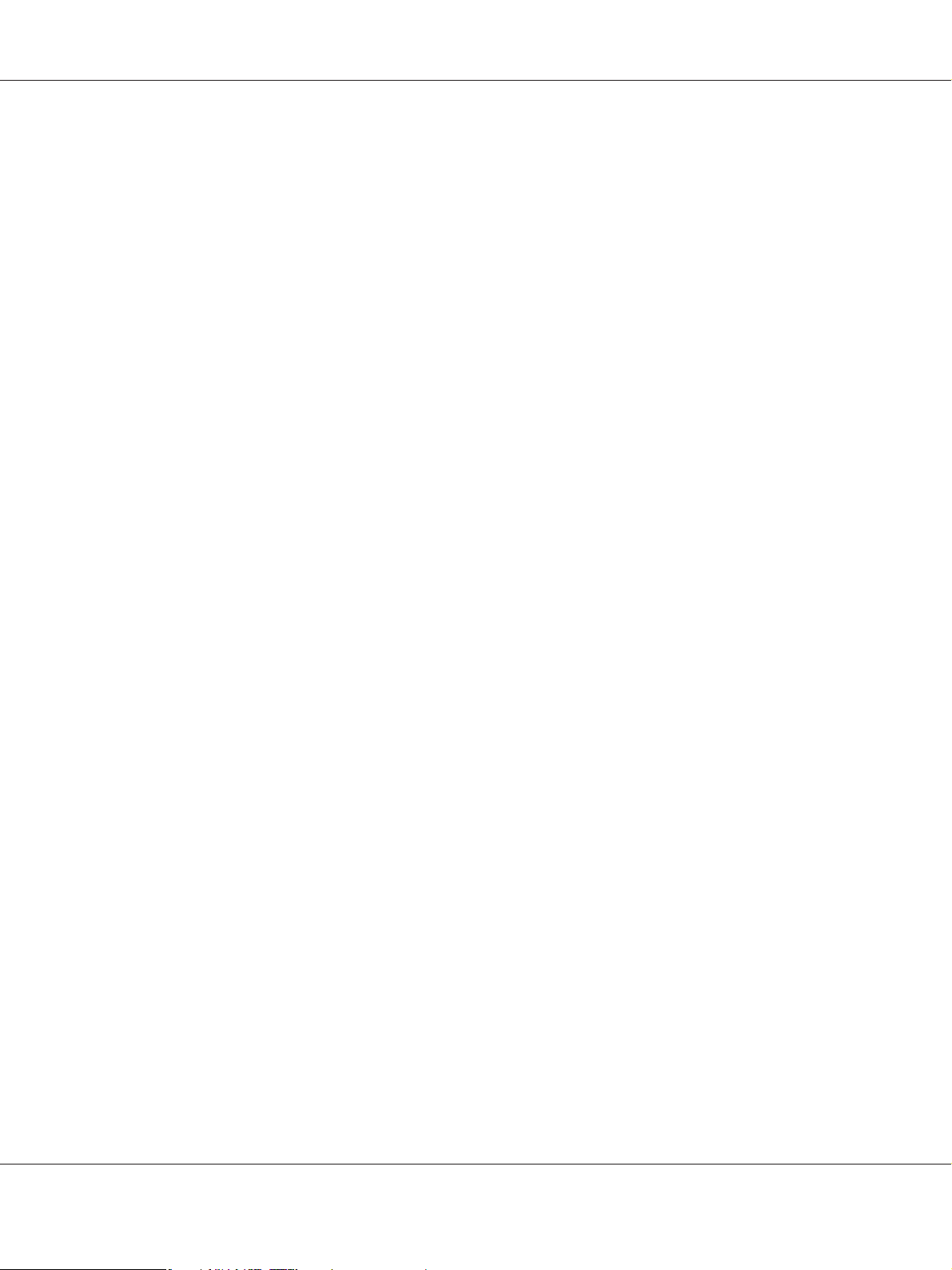
EPSON AcuLaser C9200 Series Przewodnik użytkownika
F. Jeżeli zauważalne są wyraźne zmiany w pracy drukarki, wskazujące na konieczność
naprawy.
Korzystanie z drukarki
❏ Drukarka waży około 60 kg (132 funta). Jedna osoba nie powinna podejmować próby
samodzielnego podnoszenia lub przenoszenia drukarki. Drukarkę powinny przenosić dwie
osoby.
❏ Należy postępować zgodnie ze wszystkimi ostrzeżeniami i instrukcjami oznaczonymi na
drukarce.
❏ Przed czyszczeniem należy odłączyć drukarkę z gniazda elektrycznego.
❏ Do czyszczenia należy używać dobrze wykręconej szmatki. Nie należy używać środków
czyszczących w płynie lub w aerozolu.
❏ Nie należy korzystać z drukarki w wilgotnym otoczeniu.
❏ Nie należy wkładać żadnych przedmiotów przez szczeliny obudowy, ponieważ mogłyby to
spowodować dotknięcie miejsc pod napięciem lub zwarcie elementów, co może spowodować
pożar lub porażenie prądem.
❏ Nigdy nie należy dopuszczać, aby do drukarki dostał się jakikolwiek płyn.
❏ Nie należy próbować samodzielnie naprawiać urządzenia, chyba że w dokumentacji drukarki
zaznaczono inaczej.
❏ Należy używać tylko regulatorów opisanych w instrukcjach obsługi. Niewłaściwe użycie innych
regulatorów może spowodować uszkodzenie wymagające naprawy przez wykwalifikowanego
przedstawiciela serwisu.
Instrukcje dotyczące bezpieczeństwa 18
Page 19
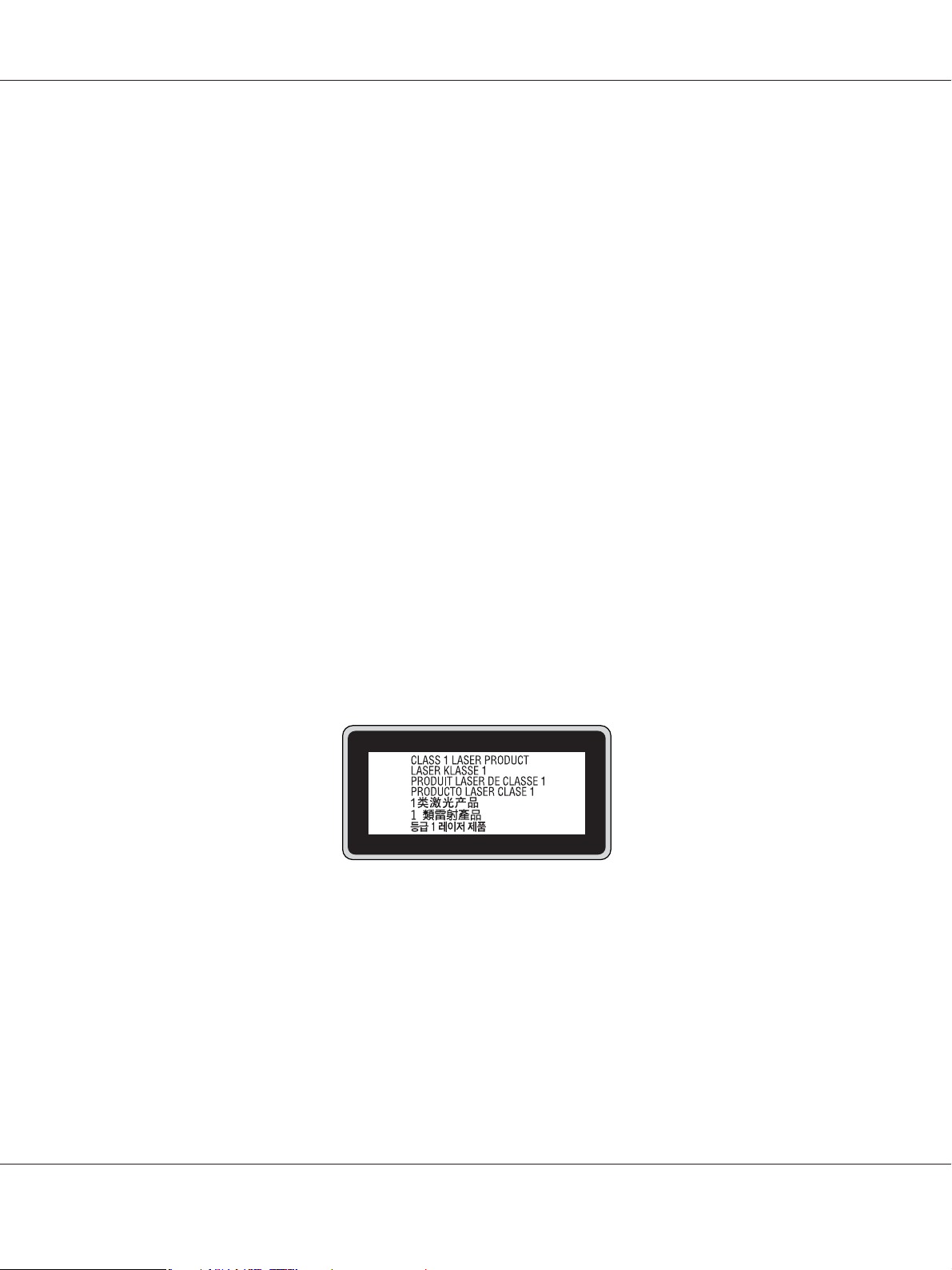
Informacje dotyczące bezpieczeństwa
Przewód zasilania
Przestroga:
c
❏ Należy używać tylko przewodu zasilania prądem zmiennym zgodnego z odpowiednimi
lokalnymi normami bezpieczeństwa.
Należy używać wyłącznie przewodu zasilania dostarczonego z tym urządzeniem. Użycie
innego przewodu może spowodować pożar lub porażenie prądem.
Przewód zasilania urządzenia jest przeznaczony wyłącznie do użytku z tym urządzeniem.
Zastosowanie przewodu z innymi urządzeniami może spowodować pożar lub porażenie
prądem.
❏ W przypadku uszkodzenia wtyczki należy wymienić przewód lub zwrócić się do
wykwalifikowanego elektryka. Jeżeli we wtyczce znajdują się bezpieczniki, upewnij się, że
wymieniasz je na bezpieczniki o właściwych rozmiarach i danych znamionowych.
EPSON AcuLaser C9200 Series Przewodnik użytkownika
Etykiety dotyczące bezpieczeństwa lasera
Ostrzeżenie:
w
Wykonywanie czynności i regulacji niewymienionych w instrukcji obsługi drukarki może być
przyczyną narażenia na niebezpieczne promieniowanie.
Drukarka jest produktem, w którym użyto lasera klasy 1 zgodnie z normą IEC60825.
Przedstawiona etykieta znajduje się z tyłu drukarki w przypadku krajów, gdzie jest to wymagane.
Wewnętrzne promieniowanie lasera
W środku modułu głowicy drukującej znajduje się układ diod laserowych klasy III b, który emituje
niewidoczny promień lasera. Moduł głowicy drukującej NIE PODLEGA SERWISOWI, dlatego nie
należy w żadnym wypadku otwierać tego modułu. Wewnątrz drukarki jest umieszczona dodatkowa
etykieta ostrzegawcza dotycząca lasera.
Instrukcje dotyczące bezpieczeństwa 19
Page 20
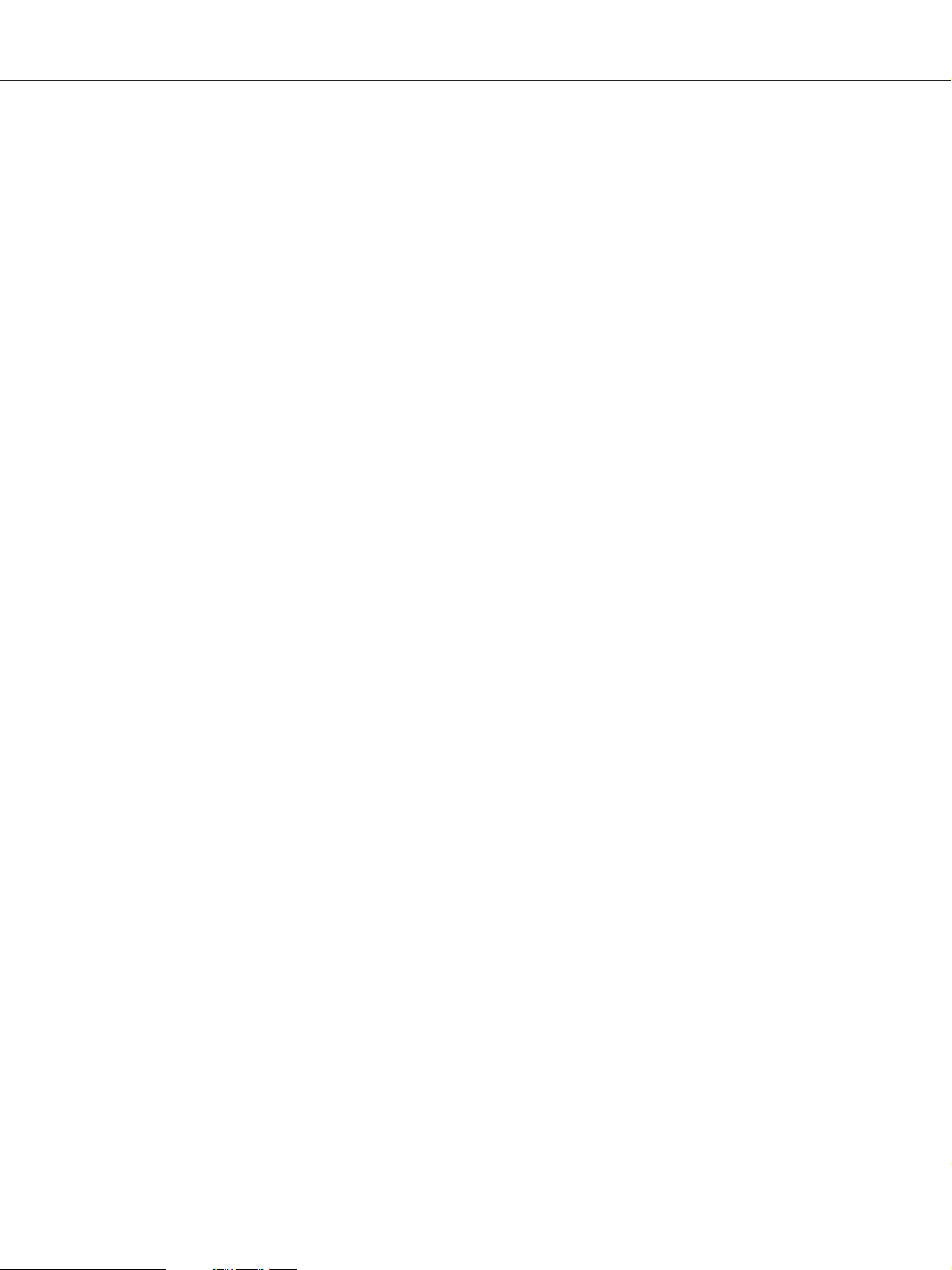
EPSON AcuLaser C9200 Series Przewodnik użytkownika
Bezpieczeństwo w zakresie emisji ozonu
Emisja ozonu
Drukarki laserowe wydzielają ozon jako produkt uboczny w procesie drukowania. Ozon
produkowany jest jedynie w czasie drukowania.
Ograniczenie wpływu ozonu na otoczenie
Drukarka laserowa Epson wytwarza mniej niż 3 mg/godzinę podczas ciągłego drukowania.
Ograniczenie zagrożenia
Aby ograniczyć do minimum ryzyko narażenia na wpływ ozonu, należy unikać następujących
sytuacji:
❏ Korzystanie z kilku drukarek laserowych w zamkniętym pomieszczeniu.
❏ Działanie w warunkach wyjątkowo niskiej wilgotności.
❏ Słaba wentylacja pomieszczenia.
❏ Długotrwałe, ciągłe drukowanie w jakiejkolwiek z powyższych sytuacji.
Umiejscowienie drukarki
Drukarka powinna być ustawiona w miejscu, w którym wytwarzane gazy oraz ciepło podlegają
następującym warunkom:
❏ Nie są wydzielane w kierunku twarzy użytkownika.
❏ Są bezpośrednio odprowadzane z pomieszczenia najczęściej jak to możliwe.
Przestrogi dotyczące włączania i wyłączania zasilania
Drukarki nie należy wyłączać:
❏ Po włączeniu drukarki należy odczekać, aż włączy się lampka Gotowo na panelu LCD.
❏ Gdy miga lampka Gotowość.
❏ Gdy świeci lub miga lampka Data.
❏ Podczas drukowania.
Instrukcje dotyczące bezpieczeństwa 20
Page 21
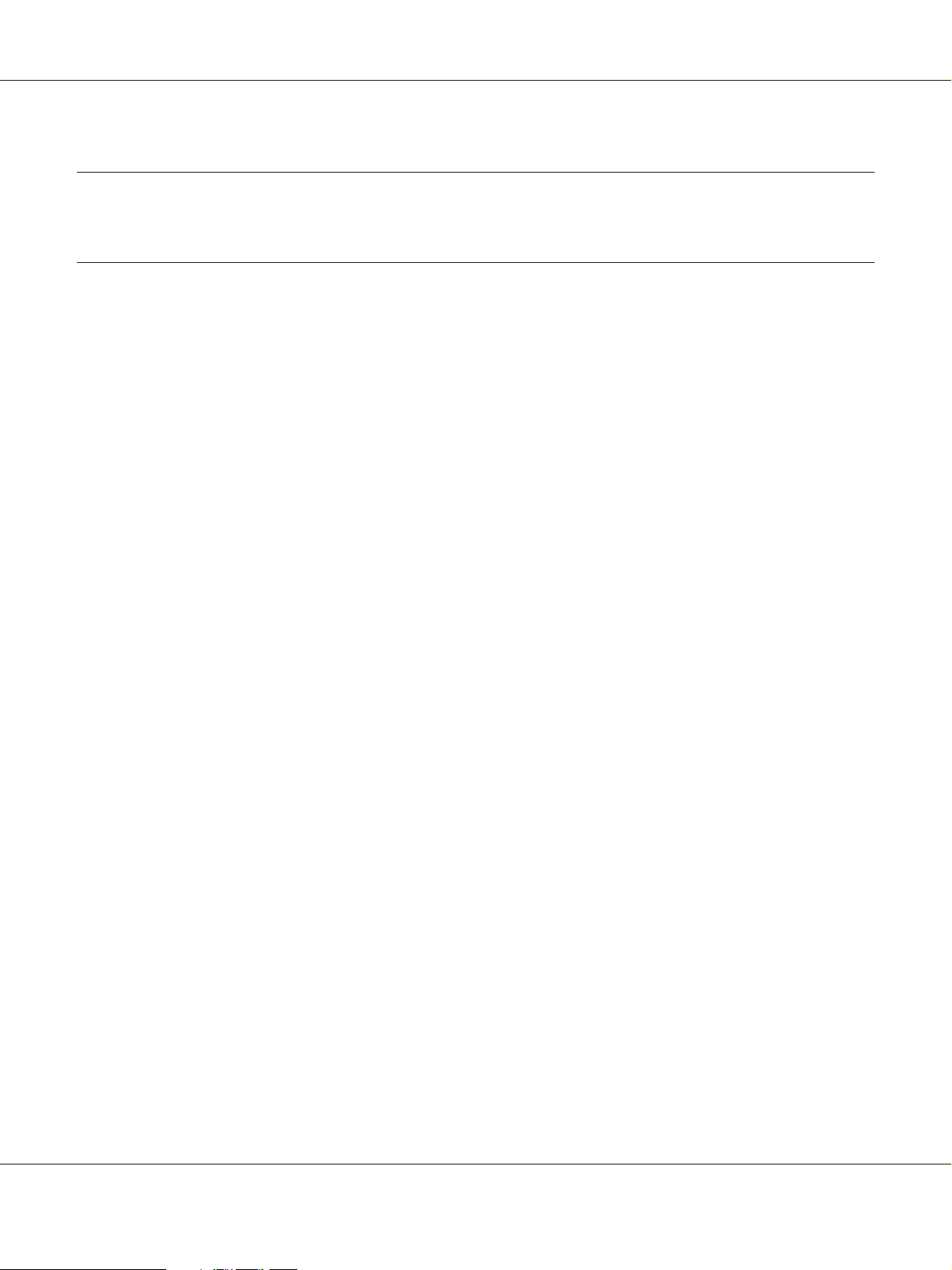
EPSON AcuLaser C9200 Series Przewodnik użytkownika
Rozdział 1
Poznawanie drukarki
Gdzie można znaleźć informacje
Przewodnik konfiguracji
Zawiera informacje na temat montażu drukarki i instalowania jej oprogramowania.
Przewodnik użytkownika (ten podręcznik)
Zawiera szczegółowe informacje na temat funkcji drukarki, elementów opcjonalnych, konserwacji,
rozwiązywania problemów oraz parametrów technicznych.
Przewodnik pracy w sieci
Zawiera informacje dla administratorów sieci dotyczące sterownika drukarki i ustawień sieciowych.
Aby korzystać z tego przewodnika, należy go zainstalować na dysku twardym komputera z dysku
CD-ROM Network Utilities (Narzędzia sieciowe).
*
Płyta CD-ROM Network Utilities (Narzędzia sieciowe) może nie być dołączona do produktu w
niektórych krajach lub regionach. W tym przypadku można zainstalować Network Guide
(Przewodnik pracy w sieci) z płyty z oprogramowaniem.
Przewodnik usuwania zakleszczeń papieru
Udostępnia rozwiązania problemów związanych z zakleszczeniem papieru, jakie często mogą
dotyczyć drukarki użytkownika. Zaleca się wydrukowanie tego przewodnika i przechowywanie go
w pobliżu drukarki.
Przewodnik pracy z czcionkami
Zawiera szczegółowe informacje na temat czcionek używanych w drukarce. Można skopiować ten
przewodnik lub otworzyć go bezpośrednio z następującego foldera na płycie CD-ROM z
oprogramowaniem.
Dla Windowsa: /COMMON/MANUAL/ENG/FNTG
Dla Macintosha: MANUAL:ENG:FNTG
Pomoc elektroniczna oprogramowania drukarki
Poznawanie drukarki 21
Page 22
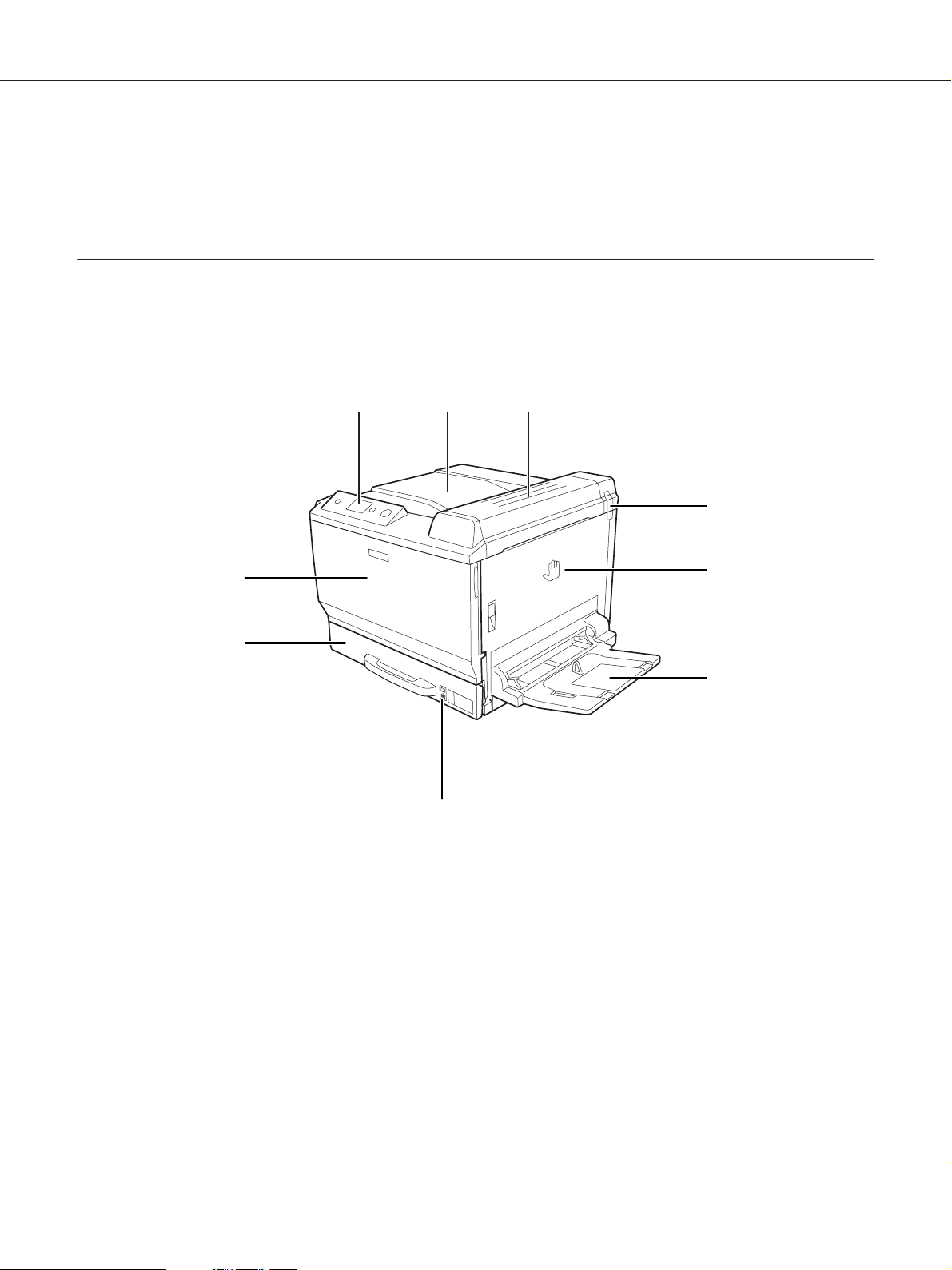
EPSON AcuLaser C9200 Series Przewodnik użytkownika
Kliknij przycisk Help, aby uzyskać szczegółowe informacje i instrukcje dotyczące oprogramowania
sterującego drukarką. Pomoc elektroniczna jest instalowana automatycznie podczas instalowania
oprogramowania drukarki.
Części drukarki
Widok z przodu
a
bc
d
i
e
h
f
g
a. panel sterowania
b. taca wyjściowa
c. pokrywa B
d. filtr przeciwzapachowy
e. pokrywa A
f. taca uniwersalna
g. wskaźnik papieru
h. standardowa dolna kaseta na papier
i. pokrywa F
Poznawanie drukarki 22
Page 23
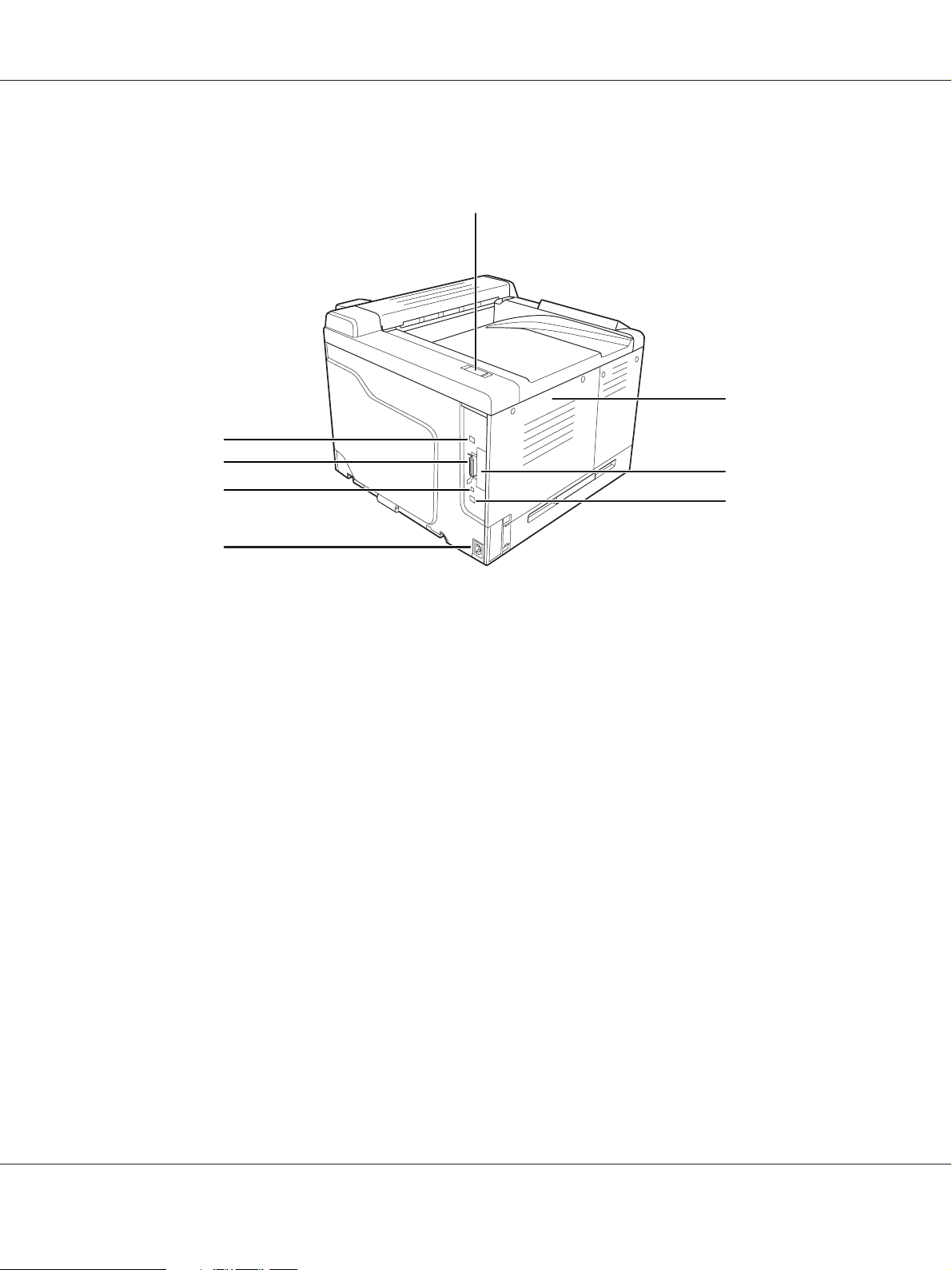
Widok z tyłu
EPSON AcuLaser C9200 Series Przewodnik użytkownika
a
b
h
g
f
c
d
e
a. filtr przeciwspalinowy
b. pokrywa po lewej stronie
c. osłona gniazda na kartę interfejsu typu B
d. złącze interfejsu Ethernet
e. wejście zasilania
f. złącze serwisowe (tylko na użytek serwisu)
g. złącze interfejsu równoległego
h. złącze interfejsu USB
Poznawanie drukarki 23
Page 24
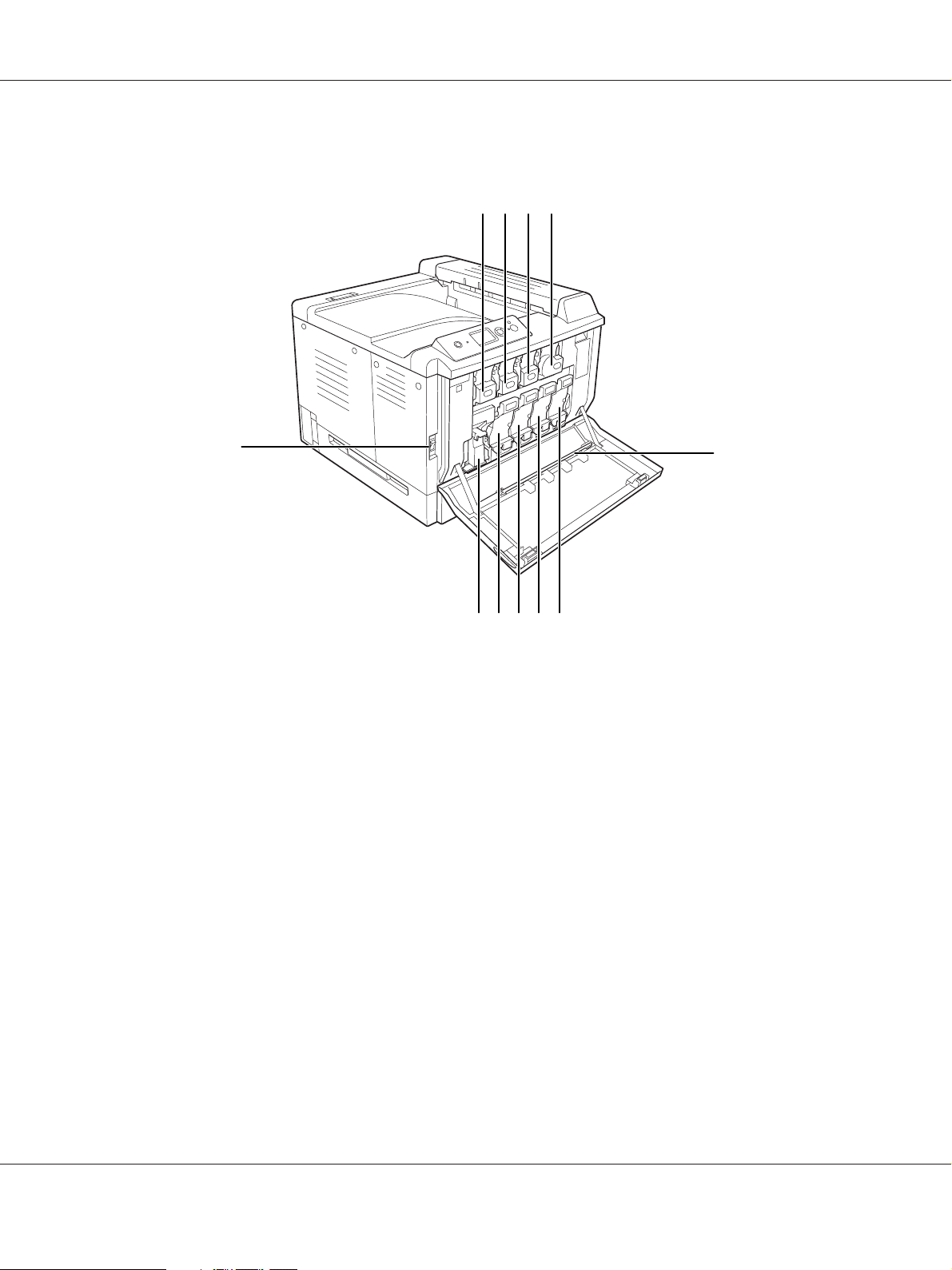
Wnętrze drukarki
EPSON AcuLaser C9200 Series Przewodnik użytkownika
dcba
k
j fi gh
a. kaseta z tonerem (Yellow (Żółty))
b. kaseta z tonerem (Magenta (Amarantowy))
c. kaseta z tonerem (Cyan (Błękitny))
d. kaseta z tonerem (Black (Czarny))
e. pasek czyszczący okno ekspozycji
f. moduł fotoprzewodnika (Black (Czarny))
g. moduł fotoprzewodnika (Cyan (Błękitny))
h. moduł fotoprzewodnika (Magenta (Amarantowy))
i. moduł fotoprzewodnika (Yellow (Żółty))
j. pojemnik na zużyty toner
k. przełącznik zasilania
e
Poznawanie drukarki 24
Page 25
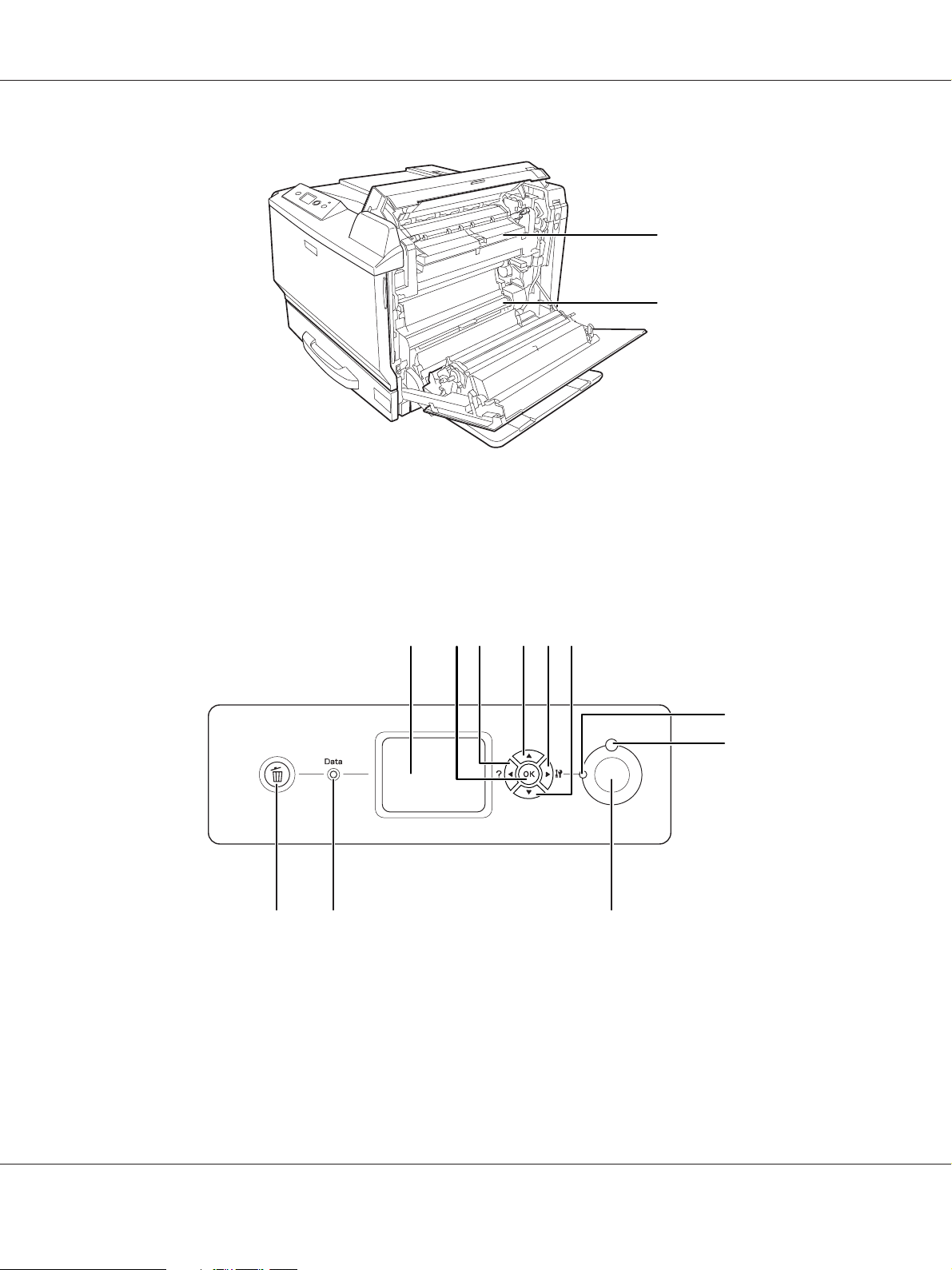
l. pokrywa H
m. ścieżka papieru G
EPSON AcuLaser C9200 Series Przewodnik użytkownika
l
m
Panel sterowania
adf
kj
a. Panel LCD Wyświetla komunikaty o statusie drukarki oraz ustawienia menu
panelu sterowania.
c
b
e
g
h
i
Poznawanie drukarki 25
Page 26
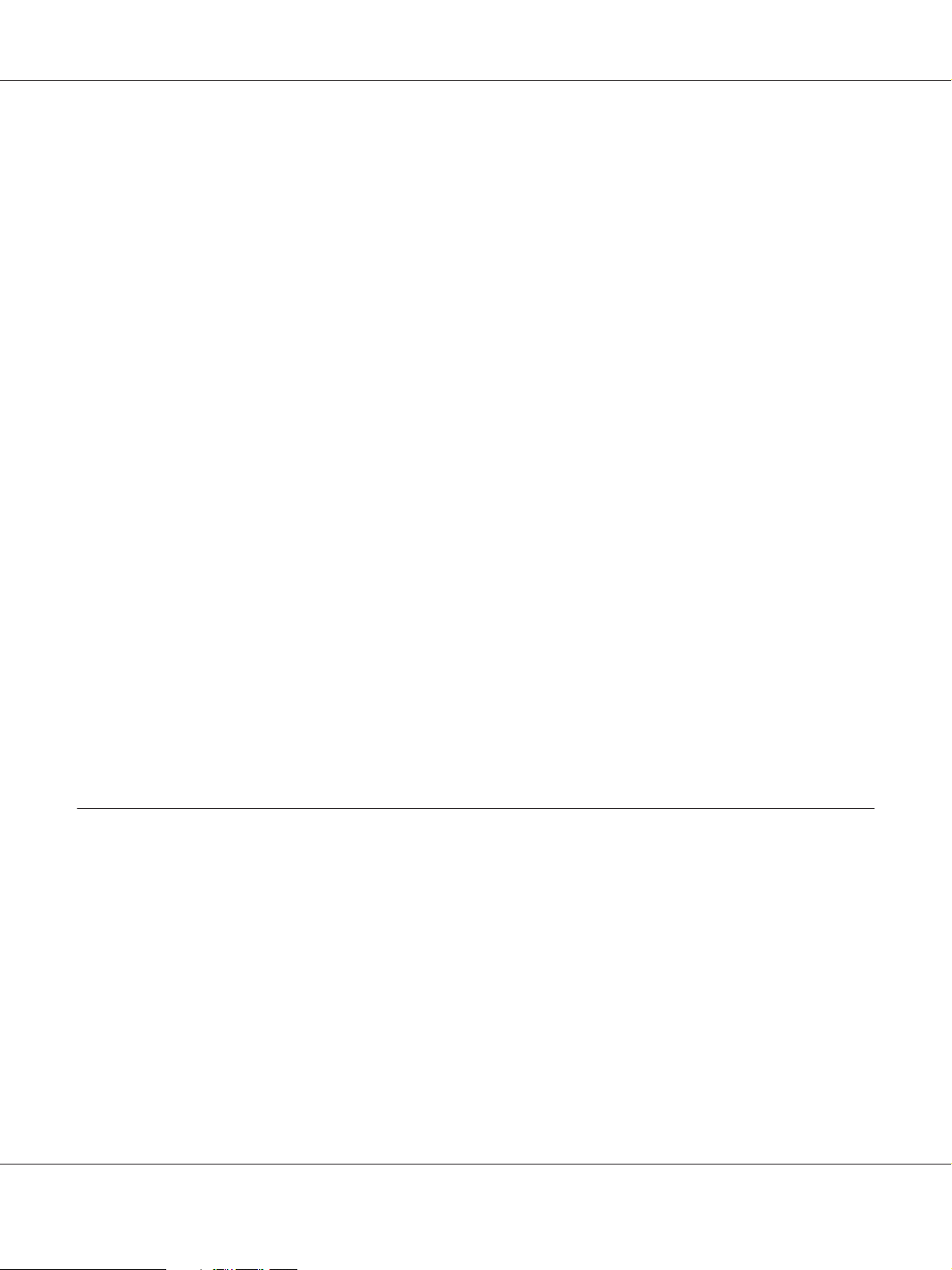
EPSON AcuLaser C9200 Series Przewodnik użytkownika
b.
Przycisk OK
c.
Przycisk Wstecz
d.
Przycisk W górę
e.
Przycisk Zatwierdź
f.
Przycisk W dół
g.
Lampka (zielona) Goto-
wość
h. Lampka (pomarańczowa)
Błąd
i.
Przycisk Rozpocznij/Za-
trzymaj
j.
Lampka (zielona) Data
Przyciski te umożliwiają dostęp do menu panelu sterowania, gdzie
można dokonać ustawień drukarki i sprawdzić stan materiałów
eksploatacyjnych. Instrukcje dotyczące korzystania z tych
przycisków zawiera sekcja “Korzystanie z menu panelu sterowania”
na stronie 82.
Świeci, gdy drukarka jest gotowa do odbierania i drukowania
danych.
Zgaszona, gdy drukarka nie jest gotowa.
Świeci lub miga w przypadku wystąpienia błędu.
Naciśnięcie tego przycisku podczas drukowania powoduje
zatrzymanie druku.
Naciśnięcie tego przycisku, kiedy lampka błędu miga, spowoduje
skasowanie błędu i ustawienie drukarki w trybie gotowości.
Świeci się, gdy dane do wydruku są przechowywane w buforze
wydruku (część pamięci drukarki zarezerwowana dla odbierania
danych) i nie zostały jeszcze wydrukowane.
Miga, gdy drukarka przetwarza dane.
Zgaszona, gdy w buforze wydruku nie pozostają żadne dane.
k.
Przycisk Anuluj zadanie
Jednokrotne naciśnięcie powoduje anulowanie bieżącego zadania
drukowania. Naciśnięcie i przytrzymanie go przez ponad dwie
sekundy umożliwia usunięcie wszystkich zadań z pamięci drukarki.
Elementy opcjonalne i materiały eksploatacyjne
Elementy opcjonalne
Możliwości drukarki można zwiększyć, dodając poniższe elementy opcjonalne.
❏ Stojak pod drukarkę (C12C847202)
Ta opcja umożliwia zamocowanie drukarki i jej łatwe poruszanie na kołach samonastawnych.
❏ Moduł kasety na 500 arkuszy papieru (C12C802502)
Zwiększa możliwości podawania papieru do 500 arkuszy papieru. Istnieje możliwość
zainstalowania trzech modułów.
Poznawanie drukarki 26
Page 27
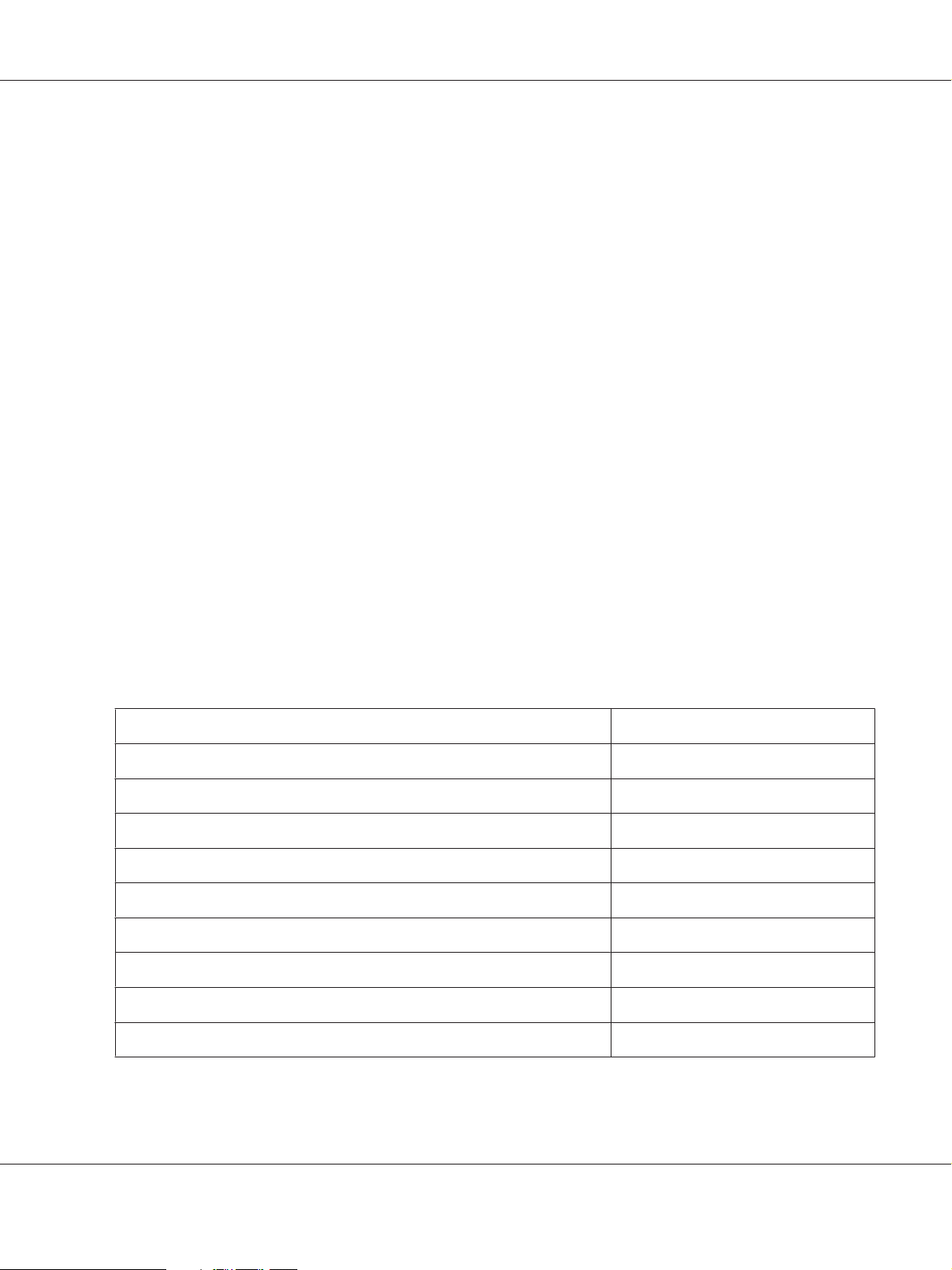
EPSON AcuLaser C9200 Series Przewodnik użytkownika
❏ Moduł do drukowania dwustronnego (C12C802512)
Umożliwia automatyczne drukowanie po obu stronach papieru.
❏ Pamięć CompactFlash
Ta opcja umożliwia przechowywanie formularzy nakładki, używanie funkcji Reserve Job i
uporządkowanie środowiska drukowania. Funkcja Reserve Job pozwala zapisać zadania
drukowania w pamięci CompactFlash i wydrukowanie ich w późniejszym terminie bezpośrednio
za pomocą panelu sterowania. Poprzez używanie funkcji porządkowania drukowania, można
drukować większe i bardziej złożone projekty.
❏ Moduł pamięci
Ten element opcjonalny zwiększa pamięć drukarki i umożliwia drukowanie złożonych
dokumentów z dużą ilością grafiki. Pamięć drukarki można zwiększyć do 768 MB, dodając
dodatkowy moduł pamięci 512 MB RAM DIMM.
Uwaga:
Należy upewnić się, że zakupiony układ DIMM jest zgodny z produktami firmy EPSON. Aby
uzyskać szczegółowe informacje, należy skontaktować się ze sprzedawcą drukarki lub
wykwalifikowanym przedstawicielem serwisu firmy EPSON.
Materiały eksploatacyjne
Czas eksploatacji następujących materiałów eksploatacyjnych jest monitorowany przez drukarkę.
Drukarka informuje użytkownika o konieczności wymiany.
Nazwa produktu Kod produktu
Kaseta z tonerem (Yellow (Żółty)) 0474
Kaseta z tonerem (Magenta (Amarantowy)) 0475
Kaseta z tonerem (Cyan (Błękitny)) 0476
Kaseta z tonerem (Black (Czarny)) 0477
Moduł fotoprzewodnika (Yellow (Żółty)) 1175
Moduł fotoprzewodnika (Magenta (Amarantowy)) 1176
Moduł fotoprzewodnika (Cyan (Błękitny)) 1177
Moduł fotoprzewodnika (Black (Czarny)) 1178
Pojemnik na zużyty toner 0478
Poznawanie drukarki 27
Page 28
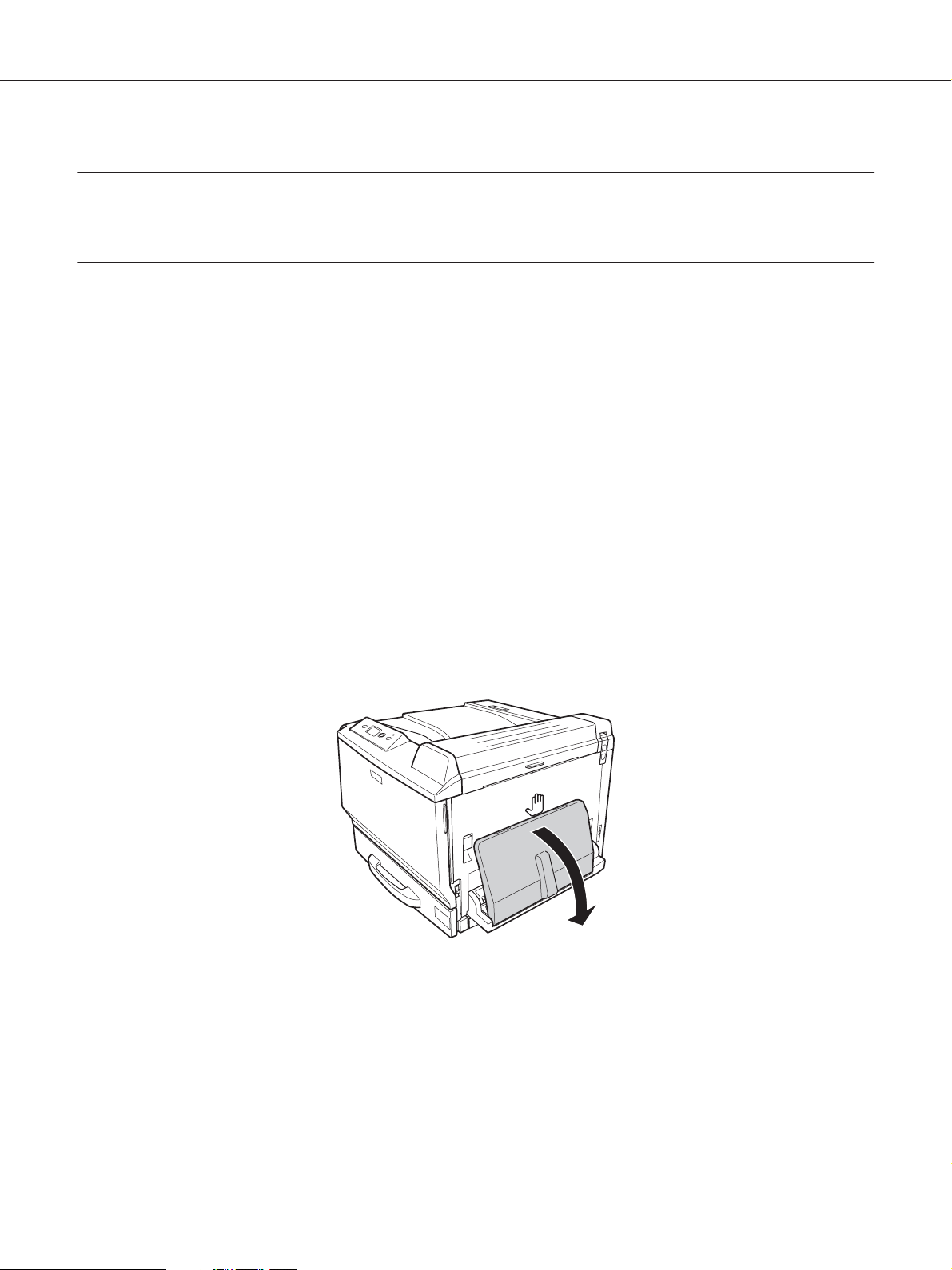
EPSON AcuLaser C9200 Series Przewodnik użytkownika
Rozdział 2
Zadania drukowania
Ładowanie papieru do drukarki
W tej sekcji opisano sposób ładowania papieru. W przypadku stosowania specjalnych nośników,
takich jak folie lub koperty, patrz także “Wybieranie oraz używanie nośników wydruku” na stronie
40. Specyfikacje lub szczegółowe informacje dotyczące typów oraz rozmiarów papieru są podane w
sekcji “Papier” na stronie 262.
Taca uniwersalna
Taca uniwersalna jest źródłem papieru dostępnym dla wielu typów papieru, takich jak etykiety,
koperty, gruby papier, papier powlekany i przezrocza do druku kolorowego do drukarek laserowych
EPSON.
Uwaga:
Informacje o ładowaniu kopert znajdują się w sekcji “Koperty” na stronie 41.
1. Otwórz tacę uniwersalną.
Zadania drukowania 28
Page 29
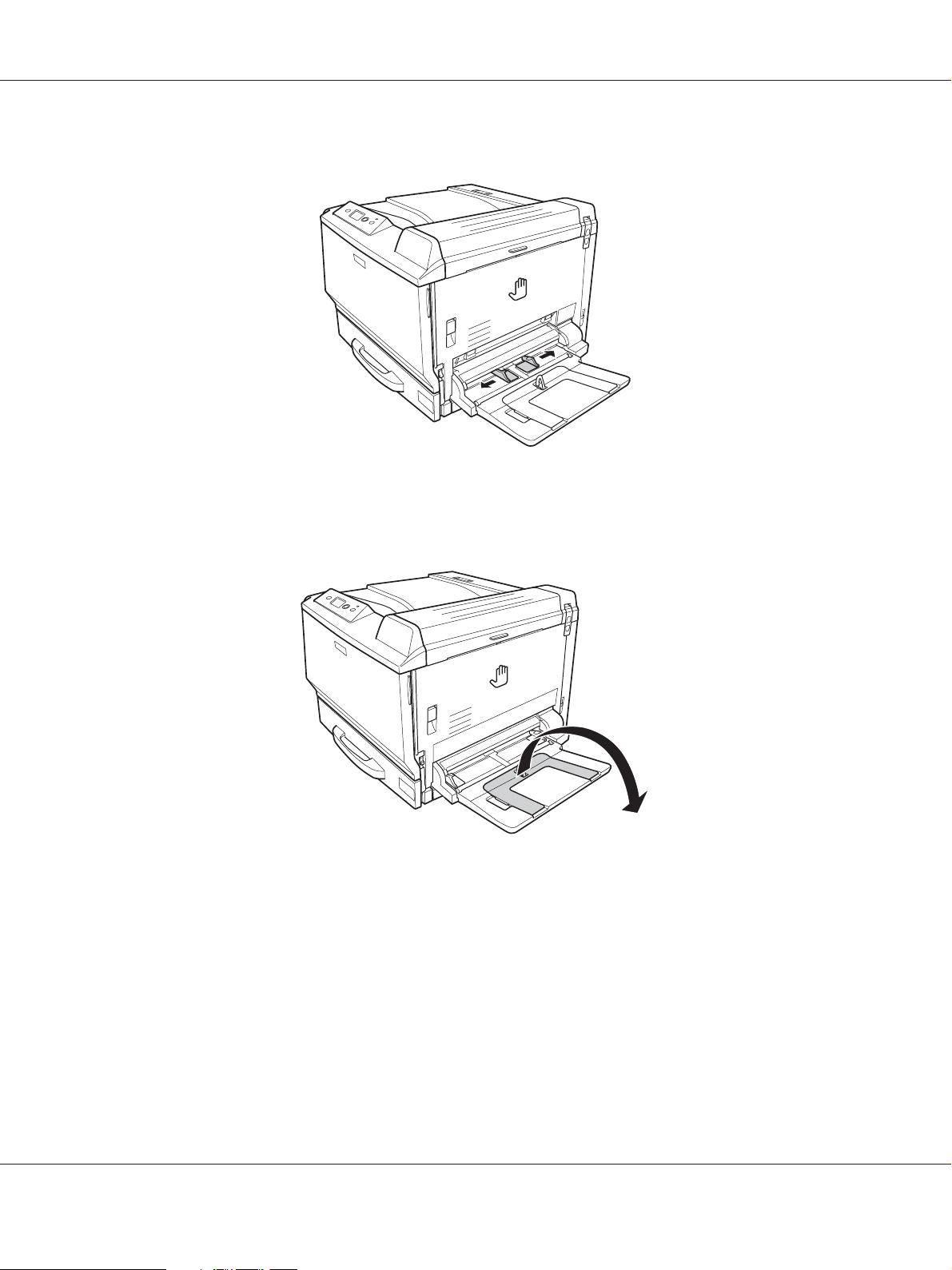
EPSON AcuLaser C9200 Series Przewodnik użytkownika
2. Przesuń boczne prowadnice papieru na zewnątrz.
Uwaga:
W przypadku ładowania papieru, którego rozmiar jest większy niż A4, należy otworzyć tacę
dodatkową na tacy uniwersalnej, aby dopasować rozmiar papieru.
Zadania drukowania 29
Page 30
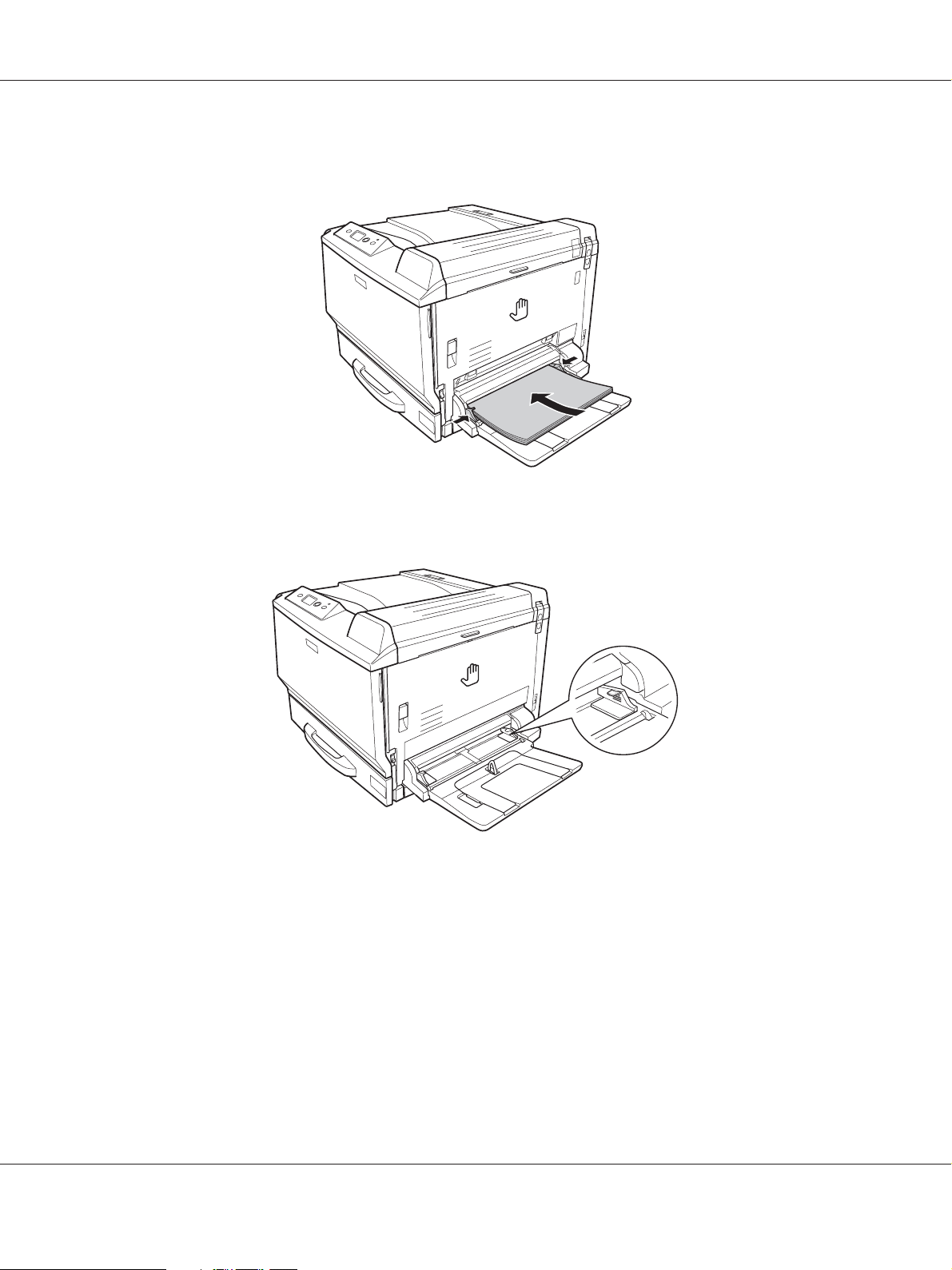
EPSON AcuLaser C9200 Series Przewodnik użytkownika
3. Załaduj arkusze żądanego typu papieru stroną do drukowania skierowaną w dół. Następnie
przesuń prowadnice papieru, aby umożliwić dopasowanie.
Uwaga:
❏ Należy upewnić się, że papier nie został załadowany poza znak ograniczający.
❏ Po załadowaniu papieru należy ustawić MP Tray Size (Rozmiar tacy uniwersalnej)/
MP Tray Type (Typ tacy uniwersalnej), aby pasowały do rozmiaru załadowanego papieru na
panelu sterowania. Szczegółowe informacje zawiera sekcja “Menu tacy” na stronie 87.
Standardowa dolna kaseta na papier
Ta kaseta jest drugim źródłem papieru oprócz uniwersalnej tacy papieru.
Zadania drukowania 30
Page 31

EPSON AcuLaser C9200 Series Przewodnik użytkownika
1. Wyciągnij kasetę na papier.
2. Przesuń w dół dolną płytę na kasecie na papier.
Zadania drukowania 31
Page 32

EPSON AcuLaser C9200 Series Przewodnik użytkownika
3. Ściskając przycisk, przesuń prowadnice papieru w celu dopasowania ich do rozmiaru papieru,
który ma być załadowany.
Uwaga:
Podczas ładowania papieru o rozmiarze A3F, należy przesunąć prowadnice jak najszerzej i
przekręcić prowadnice w rogach tak, aby je zablokować.
Zadania drukowania 32
Page 33

EPSON AcuLaser C9200 Series Przewodnik użytkownika
4. Załaduj arkusze żądanego typu papieru na środku kasety na papier stroną do drukowania
skierowaną do góry.
Uwaga:
Należy upewnić się, że papier nie został załadowany poza znak ograniczający.
Zadania drukowania 33
Page 34

EPSON AcuLaser C9200 Series Przewodnik użytkownika
5. Ściskając przycisk, przesuń prowadnice papieru w celu dopasowania ich do rozmiaru papieru,
który ma być załadowany.
6. Ponownie wsuń kasetę na papier do drukarki.
Zadania drukowania 34
Page 35

EPSON AcuLaser C9200 Series Przewodnik użytkownika
7. Należy przymocować odpowiednią etykietkę rozmiaru papieru z przodu kasety na papier.
Uwaga:
Po załadowaniu papieru należy ustawić Cassette1 Size (Rozmiar kasety 1)/Cassette1 Type
(Typ kasety 1), aby pasowały do rozmiaru załadowanego papieru na panelu sterowania.
Szczegółowe informacje zawiera sekcja “Menu tacy” na stronie 87.
Opcjonalny moduł kasety na papier
Uwaga:
Instrukcje zamieszczone poniżej opisują ładowanie papieru do kasety na papier 2 jako przykład.
1. Wyciągnij kasetę na papier.
Zadania drukowania 35
Page 36

EPSON AcuLaser C9200 Series Przewodnik użytkownika
2. Ściskając przycisk, przesuń prowadnice papieru w celu dopasowania ich do rozmiaru papieru,
który ma być załadowany.
Zadania drukowania 36
Page 37

EPSON AcuLaser C9200 Series Przewodnik użytkownika
3. Załaduj arkusze żądanego typu papieru na środku kasety na papier stroną do drukowania
skierowaną do góry.
Uwaga:
Należy upewnić się, że papier nie został załadowany poza znak ograniczający.
Zadania drukowania 37
Page 38

EPSON AcuLaser C9200 Series Przewodnik użytkownika
4. Ściskając przycisk, przesuń prowadnice papieru w celu dopasowania ich do rozmiaru papieru,
który ma być załadowany.
5. Ponownie wsuń kasetę na papier do drukarki.
Zadania drukowania 38
Page 39

EPSON AcuLaser C9200 Series Przewodnik użytkownika
6. Należy przymocować odpowiednią etykietkę rozmiaru papieru z przodu kasety na papier.
Uwaga:
Po załadowaniu papieru należy ustawić Cassette2 Size (Rozmiar kasety 2)/Cassette2 Type
(Typ kasety 2), aby pasowały do rozmiaru załadowanego papieru na panelu sterowania.
Szczegółowe informacje zawiera sekcja “Menu tacy” na stronie 87.
Taca wyjściowa
Taca wyjściowa jest umieszczona na górze drukarki. Ponieważ wydruki układane są stroną do
drukowania w dół, ta taca także nazywana jest tacą układania papieru stroną zadrukowaną do dołu.
W przypadku zwykłego papieru można utworzyć stos składający się z maksymalnie 500 arkuszy
papieru.
Zadania drukowania 39
Page 40

EPSON AcuLaser C9200 Series Przewodnik użytkownika
Wybieranie oraz używanie nośników wydruku
Można używać nośników specjalnych takich jak etykiety, koperty, gruby papier, papier powlekany i
przezrocza do druku kolorowego do drukarek laserowych EPSON.
W przypadku ładowania nośników specjalnych należy dokonać ustawień papieru. Ustawienia te
można również przeprowadzić w menu tacy Tray Menu panelu sterowania. Patrz “Menu tacy” na
stronie 87.
Uwaga:
Ponieważ jakość określonej marki lub typu nośnika może zostać w dowolnej chwili zmieniona przez
producenta, firma EPSON nie może gwarantować jakości żadnego typu nośnika. Zawsze należy
sprawdzić próbkę ryzy nośnika przed dokonaniem zakupu dużej ilości lub przeprowadzeniem dużych
zadań drukowania.
Etykiety
Dostępne etykiety:
❏ Etykiety przeznaczone do drukarek laserowych lub kopiarek do zwykłego papieru
❏ Etykiety całkowicie pokrywające arkusz dolny, bez odstępów między poszczególnymi etykietami
Dostępne źródła papieru:
❏ Taca uniwersalna
Ustawienia sterownika drukarki:
Paper Size: A4, LT
Paper Source: MP Tray
Paper Type: Etykiety
Uwaga:
❏ W zależności od jakości etykiet, środowiska drukowania lub procedury drukowania, etykiety mogą
zostać pomarszczone. Przed wydrukowaniem dużej liczby etykiet należy wykonać wydruk próbny.
❏ Drukowanie dwustronne nie jest możliwe w przypadku etykiet.
Zadania drukowania 40
Page 41

EPSON AcuLaser C9200 Series Przewodnik użytkownika
❏ Na każdym arkuszu etykiet należy położyć arkusz papieru. Jeśli papier się przyklei, nie należy
używać tych naklejek w drukarce.
Koperty
Dostępne koperty:
❏ Koperty bez kleju ani taśmy
Przestrogi
c
Nie używać kopert z okienkami. Plastik w większości kopert ulegnie stopieniu.
Dostępne źródła papieru:
❏ Taca uniwersalna
Ustawienia sterownika drukarki:
Paper Size: Mon, C10, DL, C5, C6, IB5
Paper Source: MP Tray
Uwaga:
❏ W zależności od jakości kopert, środowiska drukowania lub procedury drukowania koperty mogą
zostać pomarszczone. Przed wydrukowaniem dużej liczby kopert należy wykonać wydruk próbny.
❏ Drukowanie dwustronne nie jest możliwe w przypadku kopert.
Zadania drukowania 41
Page 42

EPSON AcuLaser C9200 Series Przewodnik użytkownika
❏ Podczas drukowania na kopertach, należy otworzyć pokrywę A i B, i przesunąć w dół dźwignie
zwalniające po obu stronach modułu utrwalacza, do momentu, aż się zatrzymają. Dzięki temu
koperty mogą być mniej pomarszczone. W przypadku papieru innego niż koperty należy przesunąć
dźwignie z powrotem w górę.
*
* pozycja koperty
Ostrzeżenia
w
Nie należy dotykać modułu utrwalacza oznaczonego etykietą CAUTION HIGH
TEMPERATURE ani otaczających go obszarów, chyba że w tym przewodniku określono
inaczej. Jeśli drukarka była niedawno używana, moduł utrwalacza i otaczające go obszary
mogą być bardzo gorące. Jeżeli konieczne jest dotknięcie jednego z tych obszarów, należy
odczekać 30 minut, aż temperatura obniży się.
gruby papier
Dostępne źródła papieru:
❏ Taca uniwersalna
Ustawienia sterownika drukarki:
Paper Size: *A4, A3, A5, B4, B5, LT, HLT, LGL, GLT, GLG, B, EXE, F4, A3F
Paper Source: MP Tray
Zadania drukowania 42
Page 43

EPSON AcuLaser C9200 Series Przewodnik użytkownika
Paper Type: Thick/Thick (Back) (dla papieru od 91 do150 g/m), Extra Thick /Extra Thick
(Back) (dla papieru od 151 do 209 g/m), Super Thick/Super Thick (Back)
(papier 210 do 256 g/m)
Papier powlekany do druku kolorowego do drukarek laserowych EPSON
Dostępne źródła papieru:
❏ Taca uniwersalna
Ustawienia sterownika drukarki:
Paper Size: A4, A3
Paper Source: MP Tray
Paper Type: Coated, Coated (Back)
Uwaga:
Papier powlekany do druku kolorowego do drukarek laserowych EPSON może nie być podawany w
odpowiedni sposób, w zależności od temperatury i wilgotności, ponieważ jest powlekany specjalnymi
materiałami. Jeśli tak się stanie, należy ładować tylko jeden arkusz za każdym razem z tacy
uniwersalnej.
Przezrocza do druku kolorowego do drukarek laserowych EPSON
Dostępne źródła papieru:
❏ Taca uniwersalna
Ustawienia sterownika drukarki:
Paper Size: A4
Paper Source: MP Tray
Paper Type: Transparency (Materiały przezroczyste)
Zadania drukowania 43
Page 44

EPSON AcuLaser C9200 Series Przewodnik użytkownika
Uwaga:
Drukowanie dwustronne nie jest możliwe w przypadku przezroczy.
Papier o niestandardowym rozmiarze
Dostępne rozmiary papieru:
❏ 90 × 139,7 mm do 311,2 × 1200 mm
Dostępne źródła papieru:
❏ Taca uniwersalna
Ustawienia sterownika drukarki:
Paper Size: User Defined Size
Paper Source: MP Tray
Paper Type: Normal, Normal (Back), Transparency, Labels, Thick, Thick (Back), Extra
Thick, Extra Thick (Back), Super Thick, Super Thick (Back), Coated, Coated
(Back)
Uwaga:
❏ W zależności od jakości papieru o rozmiarach niestandardowych, środowiska drukowania lub
procedury drukowania papier może zostać pomarszczony. Przed wydrukowaniem dużej ilości
papieru o rozmiarach niestandardowych należy wykonać wydruk próbny.
❏ W systemie Windows należy otworzyć sterownik drukarki, a następnie na karcie Basic Settings
(Ustawienia podstawowe) z listy Paper Size (Rozmiar papieru) wybrać opcję User Defined Size.
W oknie dialogowym User Defined Paper Size (Niestandardowy rozmiar papieru) należy ustawić
szerokość i długość papieru oraz jednostkę miary zgodnie z używanym papierem niestandardowym.
Następnie należy kliknąć przycisk OK i rozmiar papieru niestandardowego zostanie zapisany.
❏ Dla systemu Mac OS X 10.4 lub nowszego należy wykonać następujące czynności, aby dopasować
rozmiar papieru.
1. Otwórz okno dialogowe Page Setup (Konfiguracja strony).
2. Z listy rozwijanej Paper Size (Rozmiar papieru) wybierz opcję Manage Custom Sizes (Ustaw
rozmiar niestandardowy).
Zadania drukowania 44
Page 45

EPSON AcuLaser C9200 Series Przewodnik użytkownika
3. Kliknij .
4. Kliknij dwukrotnie Untitled (Bez tytułu) i wprowadź nazwę ustawienia.
5. Określ rozmiar papieru i kliknij OK.
❏ Dla systemu Mac OS X 10.3.9, należy wykonać następujące czynności, aby zapisać niestandardowy
rozmiar papieru.
1. Otwórz okno dialogowe Page Setup (Konfiguracja strony).
2. Z listy rozwijanej Settings (Ustawienia) wybierz opcję Custom Page Size (Niestandardowy
rozmiar strony).
3. Kliknij New (Nowy).
4. Wprowadź nazwę ustawienia i określ rozmiar papieru i kliknij OK.
❏ Zapisane niestandardowe rozmiary papieru mogą być użyte tylko w drukarce, w której były
zapisane. Nawet jeśli w sterowniku drukarki ustawiono wiele nazw drukarek, ustawienia są
dostępne tylko dla nazwy drukarki, w której zostały one zapisane.
❏ Gdy drukarka będzie udostępniana w sieci, nie będzie można zdalnie utworzyć niestandardowego
rozmiaru papieru.
❏ Jeśli nie ma możliwości wykorzystania sterownika drukarki w opisany powyżej sposób, ustawienia
można dokonać w drukarce, uzyskując dostęp do menu drukowania Printing Menu w panelu
sterowania i wybierając opcję CTM (niestandardowe) jako ustawienie rozmiaru strony
Page Size.
Anulowanie zadania drukowania
Na drukarce
Naciśnij przycisk + Cancel Job (Anuluj zadanie) na panelu sterowania drukarki.
Zadania drukowania 45
Page 46

EPSON AcuLaser C9200 Series Przewodnik użytkownika
W komputerze
W systemie Windows
Kliknij dwukrotnie ikonę drukarki na pasku zadań. Wybierz zadanie z listy, a następnie kliknij
polecenie Cancel w menu Document (Dokument).
W systemie Mac OS X
Otwórz Print & Fax (Drukuj i faksuj) (dla systemu Mac OS X 10.5) lub Printer Setup Utility
(Narzędzie instalacji drukarki) (dla systemu Mac OS X 10.4 lub starszego) i podwójnie kliknij
drukarkę z listy drukarek. Następnie wybierz zadanie z listy i wybierz Delete Job (Usuń zadanie)
w menu Jobs (Zadania).
Konfigurowanie jakości wydruku
Jakość wydruku można zmienić za pomocą ustawień w sterowniku drukarki.
W ustawieniu Automatic można wybrać tryb drukowania w zależności od celu wydruku. Sterownik
drukarki dobiera optymalne ustawienia w zależności od wybranego trybu wydruku. W ustawieniach
Advanced można znaleźć więcej opcji ustawień.
Uwaga:
Pomoc elektroniczna sterownika drukarki zawiera szczegółowe informacje na temat ustawień
sterownika.
Zadania drukowania 46
Page 47

EPSON AcuLaser C9200 Series Przewodnik użytkownika
Użycie ustawień automatycznych
W systemie Windows
1. Kliknij kartę Basic Settings.
2. Kliknij opcję Automatic, a następnie wybierz żądaną jakość wydruku.
3. Kliknij przycisk OK.
W systemie Mac OS X 10.5
1. Otwórz okno dialogowe drukowania.
2. Wybierz Printer Settings (Ustawienia drukarki) z listy rozwijalnej i kliknij przycisk Basic
Settings (Ustawienia podstawowe).
Zadania drukowania 47
Page 48

EPSON AcuLaser C9200 Series Przewodnik użytkownika
3. Wybierz rozdzielczość z listy rozwijalnej Print Quality (Jakość wydruku).
Uwaga:
Upewnij się, że Automatic (Standard) (Automatyczny (Standard)) lub Automatic (High
Quality) (Automatyczny (Wysoka jakość)) jest zaznaczone na liście rozwijalnej Mode (Tryb).
W systemie Mac OS X 10.4 lub starszym
1. Otwórz okno dialogowe drukowania.
2. Wybierz Printer Settings (Ustawienia drukarki) z listy rozwijalnej i wybierz zakładkę Basic
Settings (Ustawienia podstawowe).
3. Wybierz Automatic (Automatyczny) i wybierz rozdzielczość z listy rozwijalnej.
Zadania drukowania 48
Page 49

EPSON AcuLaser C9200 Series Przewodnik użytkownika
Użycie ustawień zaawansowanych
W systemie Windows
1. Kliknij kartę Basic Settings.
2. Wybierz opcję Advanced. Następnie wybierz z listy ustawienie najbardziej odpowiadające
typowi dokumentu lub obrazu, który chcesz drukować.
Inne ustawienia takie, jak Print Quality (Jakość wydruku) i Screen (Ekran) są ustawiane
automatycznie po wybraniu ustawienia uprzednio zdefiniowanego. Zmiany są przedstawiane na
liście ustawień bieżących w oknie dialogowym Setting Information, które jest wyświetlane po
naciśnięciu przycisku Setting Info. na karcie Optional Settings.
W systemie Mac OS X 10.5
1. Otwórz okno dialogowe drukowania.
2. Wybierz Printer Settings (Ustawienia drukarki) z listy rozwijalnej i kliknij przycisk Basic
Settings (Ustawienia podstawowe).
Zadania drukowania 49
Page 50

EPSON AcuLaser C9200 Series Przewodnik użytkownika
3. Następnie wybierz najbardziej odpowiednie ustawienie z listy rozwijalnej Mode (Tryb) wedle
rodzaju dokumentu lub obrazu, który chcesz drukować.
Inne ustawienia takie, jak Print Quality (Jakość wydruku) i Screen (Ekran) są ustawiane
automatycznie po wybraniu ustawienia uprzednio zdefiniowanego. Zmiany są pokazane na liście
rozwijalnej Summary (Podsumowanie) w oknie dialogowym Print (Drukuj).
W systemie Mac OS X 10.4 lub starszym
1. Otwórz okno dialogowe drukowania.
2. Wybierz Printer Settings (Ustawienia drukarki) z listy rozwijalnej i wybierz zakładkę Basic
Settings (Ustawienia podstawowe).
Zadania drukowania 50
Page 51

EPSON AcuLaser C9200 Series Przewodnik użytkownika
3. Wybierz Advanced (Zaawansowane) oraz wybierz najbardziej odpowiednie ustawienie z listy
rozwijalnej wedle rodzaju dokumentu lub obrazu, który chcesz drukować.
Inne ustawienia takie, jak Print Quality (Jakość wydruku) i Screen (Ekran) są ustawiane
automatycznie po wybraniu ustawienia uprzednio zdefiniowanego. Zmiany są pokazane na liście
rozwijalnej Summary (Podsumowanie) w oknie dialogowym Print.
Dostosowywanie ustawień drukowania
Aby zmienić szczegółowe ustawienia, należy je wprowadzić ręcznie.
W systemie Windows
1. Kliknij kartę Basic Settings.
2. Wybierz opcję Advanced, następnie kliknij pozycję More Settings.
3. Wprowadź odpowiednie ustawienia. Szczegółowe informacje o każdym ustawieniu znajdują się
w pomocy elektronicznej.
4. Kliknij przycisk OK.
W systemie Mac OS X 10.5
1. Otwórz okno dialogowe drukowania.
Zadania drukowania 51
Page 52

EPSON AcuLaser C9200 Series Przewodnik użytkownika
2. Wybierz Printer Settings (Ustawienia drukarki) z listy rozwijalnej i kliknij przycisk Basic
Settings (Ustawienia podstawowe).
3. Wybierz zakładkę Advanced (Zaawansowane), następnie wykonaj odpowiednie ustawienia.
Aby uzyskać szczegółowe informacje o każdym ustawieniu należy kliknąć przycisk
.
4. Wybierz przycisk Color Settings (Ustawienia kolorów), następnie wykonaj odpowiednie
ustawienia. Aby uzyskać szczegółowe informacje o każdym ustawieniu należy kliknąć przycisk
.
W systemie Mac OS X 10.4 lub starszym
1. Otwórz okno dialogowe drukowania.
2. Wybierz Printer Settings (Ustawienia drukarki) z listy rozwijalnej i wybierz zakładkę Basic
Settings (Ustawienia podstawowe).
3. Wybierz opcję Advanced, następnie kliknij pozycję More Settings.
4. Wprowadź odpowiednie ustawienia. Aby uzyskać szczegółowe informacje o każdym ustawieniu
należy kliknąć przycisk
.
5. Kliknij przycisk OK.
Zapisywanie ustawień
Możesz zapisać swoje ustawienia niestandardowe.
Uwaga:
❏ Nie można użyć nazwy wstępnie zdefiniowanego ustawienia dla ustawienia niestandardowego.
❏ Zapisane niestandardowe ustawienia mogą być użyte tylko w drukarce, w której były zapisane.
Nawet jeśli w sterowniku drukarki ustawiono wiele nazw drukarek, ustawienia są dostępne tylko
dla nazwy drukarki, w której zostały one zapisane.
❏ Nie można usunąć wstępnie zdefiniowanych ustawień.
W systemie Windows
Uwaga:
Gdy drukarka będzie udostępniana w sieci, element Save Settings (Zapisz ustawienia) będzie
nieaktywny i nie będzie można utworzyć zdalnie niestandardowych ustawień.
Zadania drukowania 52
Page 53

EPSON AcuLaser C9200 Series Przewodnik użytkownika
1. Kliknij kartę Basic Settings.
2. Wybierz opcję Advanced, następnie kliknij Save Settings, aby otworzyć okno dialogowe
Custom Settings.
3. Wpisz nazwę ustawień niestandardowych w polu Name, następnie kliknij przycisk Save.
Wprowadzone ustawienia zostaną wyświetlone na karcie Basic Settings.
Uwaga:
Aby usunąć ustawienie niestandardowe, wykonaj czynności z kroku 1 i 2, wybierz ustawienie w oknie
dialogowym Custom Settings, a następnie kliknij przycisk Delete.
Możesz utworzyć nowe ustawienia w oknie dialogowym More Settings. Po utworzeniu nowych
ustawień na liście na karcie Basic Settings wyświetlana jest opcja Custom Settings. W takim przypadku
oryginalne ustawienia nie są zastępowane. Aby zapisać nowe ustawienia, zapisz je pod nową nazwą.
W systemie Mac OS X
1. Otwórz okno dialogowe drukowania.
2. Kliknij Save (Zapisz) lub Save As (Zapisz jako) w Presets.
3. Wpisz nazwę ustawień niestandardowych w polu nazwy, a następnie kliknij przycisk OK.
Wybrane ustawienie pojawi się na liście rozwijalnej Presets.
Uwaga:
Aby usunąć ustawienie niestandardowe, należy wybrać ustawienie oraz wybrać Delete (Usuń) na liście
rozwijalnej Presets.
Tryb oszczędzania tonera
Aby zmniejszyć ilość toneru zużywanego podczas drukowania dokumentów, można tworzyć
wydruki próbne przy użyciu trybu oszczędzania toneru.
W systemie Windows
1. Kliknij kartę Basic Settings.
Zadania drukowania 53
Page 54

EPSON AcuLaser C9200 Series Przewodnik użytkownika
2. Wybierz opcję Advanced, następnie kliknij opcję More Settings, aby otworzyć okno dialogowe
More Settings.
3. Zaznacz pole wyboru Toner Save, a następnie kliknij przycisk OK.
W systemie Mac OS X 10.5
1. Otwórz okno dialogowe drukowania.
2. Wybierz Printer Settings (Ustawienia drukarki) z listy rozwijalnej i kliknij przycisk Basic
Settings (Ustawienia podstawowe).
3. Zaznacz kartę Advanced (Zaawansowane), a następnie zaznacz pole wyboru Toner Save
(Oszczędzanie tonera).
W systemie Mac OS X 10.4 lub starszym
1. Otwórz okno dialogowe drukowania.
2. Wybierz Printer Settings (Ustawienia drukarki) z listy rozwijalnej i wybierz zakładkę Basic
Settings (Ustawienia podstawowe).
3. Wybierz opcję Advanced, następnie kliknij pozycję More Settings.
4. Zaznacz pole wyboru Toner Save, a następnie kliknij przycisk OK.
Tryb kompatybilności modelu monochromatycznego
Kiedy następujące rzeczy pojawią się podczas drukowania czarno-białego, należy zaznaczyć pole
wyboru Monochrome Model Compatibility (Kompatybilność modelu monochromatycznego) na
ekranie ustawień zaawansowanych w sterowniku drukarki.
❏ Tekst i linie są zbyt cienkie.
❏ Rozmiar drukowanych danych jest zbyt duży.
Uwaga:
Podczas używania tego trybu wzrasta zużycie tonera.
Zadania drukowania 54
Page 55

EPSON AcuLaser C9200 Series Przewodnik użytkownika
Ustawienie układów zaawansowanych
Drukowanie dwustronne (urządzenia z modułem do drukowania
dwustronnego)
Ta funkcja umożliwia automatyczne drukowanie na obu stronach arkusza, dzięki zainstalowaniu
opcjonalnego modułu do drukowania dwustronnego.
W systemie Windows
1. Kliknij kartę Basic Settings.
2. Zaznacz pole wyboru Duplex, a następnie wybierz jako krawędź na oprawę opcję Left, Top lub
Right.
Uwaga:
Pole wyboru Duplex wyświetlane jest po wykryciu modułu do drukowania dwustronnego przez
drukarkę. Jeśli moduł nie zostanie wykryty, należy upewnić się, czy opcja na karcie Optional Settings
została ustawiona na wartość Installed. W razie konieczności należy ręcznie zaktualizować
informacje o zainstalowanym elemencie opcjonalnym. Szczegółowe informacje zawiera sekcja
“Wprowadzanie ustawień opcjonalnych” na stronie 225.
Zadania drukowania 55
Page 56

EPSON AcuLaser C9200 Series Przewodnik użytkownika
3. W celu zmiany szczegółowych ustawień kliknij przycisk Duplex Settings (Ustawienia druku
dwustronnego), aby otworzyć okno dialogowe Duplex Settings (Ustawienia druku
dwustronnego).
4. Wprowadź odpowiednie ustawienia. Szczegółowe informacje o każdym ustawieniu znajdują się
w pomocy elektronicznej.
5. Kliknij przycisk OK.
W systemie Mac OS X 10.5
1. Otwórz okno dialogowe drukowania.
2. Wybierz Printer Settings (Ustawienia drukarki) z listy rozwijalnej i kliknij przycisk Basic
Settings (Ustawienia podstawowe).
3. Zaznacz pole wyboru Duplex, a następnie wybierz jako krawędź na oprawę opcję Left, Top lub
Right.
4. Aby wprowadzić szczegółowe ustawienia, kliknij zakładkę Duplex Settings (Ustawienia druku
dwustronnego).
5. Wprowadź odpowiednie ustawienia. Szczegółowe informacje o każdym ustawieniu znajdują się
w pomocy elektronicznej.
W systemie Mac OS X 10.4 lub starszym
1. Otwórz okno dialogowe drukowania.
Zadania drukowania 56
Page 57

EPSON AcuLaser C9200 Series Przewodnik użytkownika
2. Wybierz Printer Settings (Ustawienia drukarki) z listy rozwijalnej i wybierz zakładkę Basic
Settings (Ustawienia podstawowe).
3. Zaznacz pole wyboru Duplex, a następnie wybierz jako krawędź na oprawę opcję Left, Top lub
Right.
4. W celu zmiany szczegółowych ustawień kliknij przycisk Duplex Settings (Ustawienia druku
dwustronnego), aby otworzyć okno dialogowe Duplex Settings (Ustawienia druku
dwustronnego).
5. Wprowadź odpowiednie ustawienia. Szczegółowe informacje o każdym ustawieniu znajdują się
w pomocy elektronicznej.
6. Kliknij przycisk OK.
Modyfikowanie układu wydruku
Ta funkcja umożliwia drukowanie wielu stron na jednym arkuszu.
W systemie Windows
1. Kliknij kartę Advanced Layout.
2. Zaznacz pole wyboru Print Layout i wybierz liczbę stron, która ma być wydrukowana na jednym
arkuszu.
Zadania drukowania 57
Page 58

EPSON AcuLaser C9200 Series Przewodnik użytkownika
3. Aby wprowadzić szczegółowe ustawienia, kliknij przycisk More Settings (Więcej ustawień).
Zostanie wyświetlone okno dialogowe Print Layout Settings.
4. Wprowadź odpowiednie ustawienia. Szczegółowe informacje o każdym ustawieniu znajdują się
w pomocy elektronicznej.
5. Kliknij przycisk OK.
W systemie Mac OS X
1. Otwórz okno dialogowe drukowania.
2. Wybierz Layout (Układ) z listy rozwijalnej.
3. Wybierz numery stron, które chcesz drukować na arkuszu papieru z listy rozwijalnej.
Zadania drukowania 58
Page 59

EPSON AcuLaser C9200 Series Przewodnik użytkownika
4. Kliknij Print (Drukuj).
Zmienianie rozmiaru wydruków
To funkcja umożliwia zwiększanie lub zmniejszanie wydruku dokumentu.
W systemie Windows
1. Kliknij kartę Advanced Layout.
2. Zaznacz pole wyboru Zoom Options.
3. Aby automatycznie zmieniać rozmiar strony w celu dopasowania jej do rozmiaru papieru,
wybierz żądany rozmiar na liście rozwijanej Output Paper (Papier wyjściowy).
Aby zmienić rozmiar strony z określonym powiększeniem, zaznacz pole wyboru Zoom To, a
następnie podaj procentową wartość zmiany rozmiaru. Można także wybrać rozmiar papieru
wyjściowego.
4. Dla ustawienia Location wybierz opcję Upper Left, aby zmniejszony obraz strony wydrukować
w lewym górnym rogu arkusza papieru, lub opcję Center, aby zmniejszony obraz strony
wydrukować pośrodku arkusza papieru.
Uwaga:
To ustawienie nie jest dostępne, jeżeli zostanie zaznaczone pole wyboru Zoom To.
Zadania drukowania 59
Page 60

EPSON AcuLaser C9200 Series Przewodnik użytkownika
5. Kliknij przycisk OK.
W systemie Mac OS X
Uwaga:
❏ Wartość powiększania lub powiększania jest automatycznie dobrana w zależności od rozmiaru
papieru, który wybrałeś.
❏ Funkcja nie jest dostępna w systemie Mac OS X 10.3.9.
1. Otwórz okno dialogowe drukowania.
2. Wybierz Paper Handling (Obsługa papieru) z listy rozwijalnej.
3. Wybierz Scale to fit paper size (Skaluj, aby dopasować rozmiar papieru) i wybierz pożądany
rozmiar papieru z listy rozwijalnej.
Uwaga:
Jeśli wybierzesz Scale down only (Tylko mniejszy rozmiar), twoje dokumenty nie zostaną
powiększone nawet jeśli wybierzesz większy rozmiar papieru.
Drukowanie znaków wodnych
Ta funkcja umożliwia drukowanie w dokumencie tekstowych i graficznych znaków wodnych.
W systemie Windows
1. Kliknij kartę Advanced Layout.
Zadania drukowania 60
Page 61

EPSON AcuLaser C9200 Series Przewodnik użytkownika
2. Z listy rozwijanej Watermark wybierz znak wodny, którego chcesz użyć.
3. Aby wprowadzić szczegółowe ustawienia, kliknij przycisk Watermark Settings. Szczegółowe
informacje o każdym ustawieniu znajdują się w pomocy elektronicznej.
4. Kliknij przycisk OK.
W systemie Mac OS X 10.5
1. Otwórz okno dialogowe drukowania.
2. Wybierz Printer Settings (Ustawienia drukarki) z listy rozwijalnej i kliknij przycisk Security
Function (Funkcja bezpieczeństwa).
3. Wybierz kartę Watermark Settings (Ustawienia znaku wodnego).
Zadania drukowania 61
Page 62

EPSON AcuLaser C9200 Series Przewodnik użytkownika
4. Zaznacz pole wyboru Watermark (Znak wodny).
5. Wybierz znak wodny z listy rozwijalnej Watermark (Znak wodny).
6. Aby wprowadzić szczegółowe ustawienia, takie jak Color (Kolor) i Intensity (Intensywność),
wykonaj odpowiednie ustawienia. Szczegółowe informacje o każdym ustawieniu znajdują się w
pomocy elektronicznej.
W systemie Mac OS X 10.4 lub starszym
1. Otwórz okno dialogowe drukowania.
2. Wybierz Printer Settings (Ustawienia drukarki) z listy rozwijalnej i wybierz zakładkę Basic
Settings (Ustawienia podstawowe).
Zadania drukowania 62
Page 63

EPSON AcuLaser C9200 Series Przewodnik użytkownika
3. Kliknij Security Print (Druk zabezpieczeń).
4. Zaznacz pole wyboru Watermark (Znak wodny).
5. Wybierz znak wodny z listy rozwijalnej Watermark (Znak wodny).
6. Aby wprowadzić szczegółowe ustawienia, kliknij przycisk Watermark Settings. Szczegółowe
informacje o każdym ustawieniu znajdują się w pomocy elektronicznej.
7. Kliknij przycisk OK.
Tworzenie nowego znaku wodnego
W systemie Windows
1. Kliknij kartę Advanced Layout.
2. Kliknij przycisk New/Delete.
3. Wybierz opcję Text lub BMP i w polu Name wpisz nazwę nowego znaku wodnego.
4. Jeśli wybierzesz opcję Text, wpisz tekst znaku wodnego w polu Text. Jeśli wybierzesz opcję
BMP, kliknij przycisk Browse, wybierz plik mapy bitowej, a następnie kliknij przycisk Open.
Zadania drukowania 63
Page 64

EPSON AcuLaser C9200 Series Przewodnik użytkownika
5. Kliknij przycisk Save. Znak wodny zostanie dodany w polu List.
Uwaga:
❏ Aby edytować zapisany znak wodny, należy wybrać go w polu List (Lista), a następnie wykonać
kroki od 4 do 5.
❏ Aby usunąć zapisany tekstowy znak wodny, należy wybrać go w polu List, a następnie kliknąć
przycisk Delete. Po usunięciu znaku wodnego należy kliknąć przycisk OK, aby zamknąć okno
dialogowe.
6. Kliknij przycisk OK.
Uwaga:
❏ Można zarejestrować do 10 oryginalnych znaków wodnych.
❏ Zapisane znaki wodne mogą być tylko użyte w sterowniku drukarki, w którym były zapisane. Nawet
jeśli w sterowniku drukarki ustawiono wiele nazw drukarek, ustawienia są dostępne tylko dla nazwy
drukarki, w której zostały one zapisane.
❏ Gdy drukarka będzie udostępniana w sieci, nie będzie można zdalnie utworzyć niestandardowego
znaku wodnego.
W systemie Mac OS X 10.5
1. Otwórz okno dialogowe drukowania.
2. Wybierz Printer Settings (Ustawienia drukarki) z listy rozwijalnej i kliknij przycisk Security
Function (Funkcja bezpieczeństwa).
3. Zaznacz zakładkę Watermark Settings (Ustawienia znaku wodnego), a następnie zaznacz
pole wyboru Watermark (Znak wodny).
Zadania drukowania 64
Page 65

EPSON AcuLaser C9200 Series Przewodnik użytkownika
4. Zaznacz Text (Tekst) lub Image (Obraz), następnie kliknij .
5. Jeśli wybierzesz opcję Text (Tekst), wpisz tekst znaku wodnego, następnie wybierz Font
(Czcionka) i Style (Styl). Jeśli wybierzesz Image (Obraz), wybierz plik obrazu (PDF, PNG, lub
JPG), a następnie kliknij Open (Otwórz).
Uwaga:
❏ Aby edytować nazwę znaku wodnego, należy podwójnie kliknąć na znak wodny w polu List
(Lista), a następnie wprowadzić nazwę znaku.
❏ Aby usunąć stworzony znak wodny, należy wybrać go w polu List (Lista), a następnie kliknąć
. Następnie kliknij przycisk OK.
6. Zaznacz niestandardowy znak wodny, który został zapisany na liście rozwijalnej Watermark
(Znak wodny).
Uwaga:
Można zarejestrować do 32 niestandardowych znaków wodnych.
W systemie Mac OS X 10.4 lub starszym
1. Otwórz okno dialogowe drukowania.
2. Wybierz Printer Settings (Ustawienia drukarki) z listy rozwijalnej i wybierz zakładkę Basic
Settings (Ustawienia podstawowe).
3. Kliknij Security Print (Druk zabezpieczeń).
Zadania drukowania 65
Page 66

EPSON AcuLaser C9200 Series Przewodnik użytkownika
4. Zaznacz pole wyboru Watermark (Znak wodny), a następnie kliknij przycisk Watermark
Settings (Ustawienia znaku wodnego).
5. Kliknij przycisk New/Delete.
6. Kliknij Add Text (Dodaj tekst) lub Add Image (Dodaj obraz) w oknie dialogowym Custom
Watermark Settings (Niestandardowe ustawienia znaku wodnego).
7. Jeśli wybierzesz Add Text (Dodaj tekst), wprowadź tekst znaku wodnego, wybierz Font
(Czcionka) i Style (Styl), następnie kliknij OK w oknie dialogowym Edit Text (Edytuj tekst).
Jeśli wybierzesz Add Image (Dodaj obraz), wybierz plik obrazu (PDF, PNG, lub JPG), a
następnie kliknij Open (Otwórz).
Uwaga:
Wprowadź tekst znaku wodnego, otwórz okno dialogowe Text Input (Wprowadzenie tekstu)
poprzez kliknięcie pola tekstowego. Wpisz tekst, a następnie kliknij OK.
8. Wpisz nazwę pliku w polu Watermark (Znak wodny), następnie kliknij Save (Zapisz).
Uwaga:
❏ Aby edytować zapisany tekstowy znak wodny, należy wybrać go w polu Mark List (Lista
znaków), a następnie kliknąć Edit Text (Edytuj tekst). Upewnij się, że kliknąłeś Save (Zapisz)
po edytowaniu.
❏ Aby usunąć zapisany tekstowy znak wodny, należy wybrać go w polu Mark List (Lista znaków),
a następnie kliknąć przycisk Mark Delete. Upewnij się, że kliknąłeś Save (Zapisz) po usunięciu.
9. Zaznacz niestandardowy znak wodny, który został zapisany na liście rozwijalnej Watermark
(Znak wodny) w oknie dialogowym Watermark Setting (Ustawienia znaku wodnego), a następnie
kliknij OK.
Uwaga:
Można zarejestrować do 32 niestandardowych znaków wodnych.
Drukowanie nagłówka i stopki
Ta funkcja umożliwia drukowanie nazwy użytkownika, nazwy komputera, daty, godziny i numeru
kopii u góry lub u dołu każdej strony dokumentu.
W systemie Windows
Zadania drukowania 66
Page 67

EPSON AcuLaser C9200 Series Przewodnik użytkownika
1. Kliknij kartę Advanced Layout.
2. Zaznacz pole wyboru Header/Footer, a następnie kliknij przycisk Header/Footer Settings.
3. Wybierz elementy z listy rozwijanej.
Uwaga:
❏ Jeżeli z listy rozwijanej zostanie wybrana pozycja Collate Number, wydrukowany zostanie
numer kopii.
❏ W przypadku korzystania z funkcji Reserve Job nie należy zaznaczać opcji Collate Number.
4. Kliknij przycisk OK.
W systemie Mac OS X 10.5
1. Otwórz okno dialogowe drukowania.
2. Wybierz Printer Settings (Ustawienia drukarki) z listy rozwijalnej i kliknij przycisk Security
Function (Funkcja bezpieczeństwa).
Zadania drukowania 67
Page 68

EPSON AcuLaser C9200 Series Przewodnik użytkownika
3. Zaznacz zakładkę Header/Footer (Nagłówek/Stopka), a następnie zaznacz pole wyboru
Header/Footer (Nagłówek/Stopka).
4. Wybierz elementy z listy rozwijanej.
Uwaga:
Jeżeli z listy rozwijanej zostanie wybrana pozycja Collate Number, wydrukowany zostanie numer
kopii.
W systemie Mac OS X 10.4 lub starszym
1. Otwórz okno dialogowe drukowania.
2. Wybierz Printer Settings (Ustawienia drukarki) z listy rozwijalnej i wybierz zakładkę Basic
Settings (Ustawienia podstawowe).
Zadania drukowania 68
Page 69

EPSON AcuLaser C9200 Series Przewodnik użytkownika
3. Kliknij Security Print (Druk zabezpieczeń).
4. Zaznacz pole wyboru Header/Footer, a następnie kliknij przycisk Header/Footer Settings.
5. Wybierz elementy z listy rozwijanej.
Uwaga:
Jeżeli z listy rozwijanej zostanie wybrana pozycja Collate Number, wydrukowany zostanie numer
kopii.
6. Kliknij przycisk OK.
Drukowanie z użyciem nakładki
Ta funkcja umożliwia drukowanie standardowych formularzy lub szablonów na oryginalnym
dokumencie.
Uwaga:
❏ Ta funkcja jest dostępna tylko dla użytkowników systemu Windows.
❏ Funkcja nakładek jest dostępna, jeśli zaznaczono opcję High Quality (Printer) w obszarze Printing
Mode w oknie dialogowym Extended Settings na karcie Optional Settings.
❏ Podczas drukowania czarno-białego, gdy ta funkcja jest włączona, Monochrome Model
Compatibility (Kompatybilność modelu monochromatycznego) jest automatycznie włączana.
Powoduje to dokładne drukowanie tekstu i linii, co zwiększa zużycie tonera.
Zadania drukowania 69
Page 70

Tworzenie nakładki
1. Kliknij kartę Advanced Layout.
2. Zaznacz pole wyboru Form Overlay.
EPSON AcuLaser C9200 Series Przewodnik użytkownika
3. Wybierz opcję Create Overlay Data, a następnie kliknij przycisk More Settings. Zostanie
wyświetlone okno dialogowe Create Form.
4. Wpisz nazwę formularza w polu Form Name oraz jego opis w polu Description.
5. Wybierz ustawienie Foreground Document lub Background Document aby określić, czy
nakładka będzie drukowana w tle, czy na pierwszym planie dokumentu.
6. Jeśli zaznaczono pole wyboru Assign to Paper Source, nazwa formularza jest wyświetlana na
liście rozwijanej Paper Source na karcie Basic Settings.
7. Kliknij przycisk OK.
Uwaga:
❏ Aby zmienić ustawienia dla danych utworzonego formularza nakładki, przejdź do sterownika
drukarki i powtórz wszystkie opisane powyżej kroki. W kroku 5 należy wybrać opcję Overlay Print
(Drukowanie z nakładką), a następnie kliknąć Edit Form (Edytuj formularz).
❏ Następujących znaków nie można używać w nazwach formularzy: \/ : * ? " < > |.
Zadania drukowania 70
Page 71

EPSON AcuLaser C9200 Series Przewodnik użytkownika
Drukowanie dokumentu z nakładką
Możesz wybrać dane zarejestrowanego formularza na liście rozwijanej Paper Source na karcie Basic
Settings. Informacje dotyczące rejestrowania danych formularza w opcji Paper Source są podane w
kroku 8 w “Tworzenie nakładki” na stronie 70.
Jeżeli dane formularza nakładki nie są zarejestrowane w opcji Paper Source, lub w celu zmiany
szczegółowych ustawień, należy wykonać poniższe czynności.
1. Kliknij kartę Advanced Layout.
2. Zaznacz pole wyboru Form Overlay.
3. Zaznacz pole wyboru Overlay Print, a następnie kliknij przycisk More Settings. Zostanie
wyświetlone okno dialogowe Form Selection (Wybór formularza).
4. Wprowadź odpowiednie ustawienia. Szczegółowe informacje o każdym ustawieniu znajdują się
w pomocy elektronicznej.
Uwaga:
Jeśli nie można wybrać formularza z poziomu aplikacji, należy uzyskać dostęp do sterownika
drukarki za pośrednictwem systemu operacyjnego. Szczegółowe informacje zawiera sekcja
“Uzyskiwanie dostępu do sterownika drukarki” na stronie 224.
5. Kliknij przycisk OK.
Zapisywanie wstępnych ustawień formularza nakładki
Ta funkcja umożliwia zapisanie ustawień określonych w “Tworzenie nakładki” na stronie 70.
1. W oknie dialogowym Form Selection (Wybór formularza) kliknij opcję Save/Delete (Zapisz/
Usuń). Informacje o otwieraniu okna dialogowego znajdują się w sekcji “Drukowanie dokumentu
z nakładką” na stronie 71.
2. Wpisz nazwę wstępnych ustawień w polu Form Pre-Settings Name (Nazwa formularza ustawień
wstępnych), a następnie kliknij opcję Save (Zapisz). Nazwa ustawień wstępnych formularza
będzie wyświetlana na liście rozwijanej Form Pre-Settings (Wstępne ustawienia formularza) w
oknie dialogowym Form Selection (Wybór formularza).
Zadania drukowania 71
Page 72

EPSON AcuLaser C9200 Series Przewodnik użytkownika
3. Kliknij przycisk OK. Nazwa ustawień wstępnych formularza będzie wyświetlana na liście
rozwijanej Form Pre-Settings (Wstępne ustawienia formularza) w oknie dialogowym Advanced
Layout (Układ zaawansowany).
Uwaga:
❏ Aby usunąć wstępne ustawienia formularza nakładki, wykonaj czynności z kroku 1, wybierz
nazwę ustawień wstępnych, które chcesz usunąć z listy wstępnych ustawień formularza, kliknij
opcję Delete, a następnie OK.
❏ Możesz zapisać maksymalne 20 ustawień wstępnych.
Drukowanie z nakładką (z wykorzystaniem pamięci)
Funkcja ta umożliwia zarejestrowanie danych formularza nakładki pamięci. Pamięć stanowi
opcjonalną pamięć CompactFlash zainstalowaną w drukarce.
Ta funkcja jest dostępna tylko wtedy, gdy spełnione są poniższe warunki.
❏ W drukarce zainstalowana jest opcjonalna pamięć CompactFlash.
❏ Opcja Update the Printer Option Info Automatically jest zaznaczona na karcie Optional
Settings sterownika drukarki.
❏ Wybrany jest tryb High Quality (Printer).
❏ Drukarka jest podłączona za pośrednictwem sieci.
❏ Używany jest system Windows.
❏ Program EPSON Status Monitor jest zainstalowany na komputerze.
❏ Komputer obsługuje program Internet Explorer.
Rejestrowanie danych formularza nakładki pamięci
Uwaga:
Nazwa formularza może zawierać wyłącznie znaki wymienione poniżej. A - Z, a - z, 0 - 9, and ! ’ ) ( _%
1. Utwórz dane formularza nakładki. Szczegółowe informacje zawiera sekcja “Tworzenie nakładki”
na stronie 70.
Zadania drukowania 72
Page 73

EPSON AcuLaser C9200 Series Przewodnik użytkownika
2. Zaloguj się w systemie Windows Vista, Vista x64, XP, XP x64, 2000, Server 2003 lub Server 2003
x64 jako administrator.
3. Z poziomu systemu operacyjnego kliknij Start i uzyskaj dostęp do Printers (Drukarki) (dla
Windowsa Vista lub 2000) lub Printers and Faxes (Drukarki i Faksy) (dla Windowsa XP lub
Server 2003). Prawym przyciskiem myszy kliknij ikonę drukarki, a następnie kliknij Properties
(Właściwości).
4. Kliknij kartę Optional Settings.
5. Kliknij przycisk Register. Wyświetlone zostanie okno dialogowe Uwierzytelnianie.
6. Wprowadź hasło i kliknij przycisk OK.
Wyświetlone zostanie okno dialogowe Register to Storage.
7. Z listy Form Names wybierz nazwę formularza, a następnie kliknij przycisk Register.
Uwaga:
❏ Na liście Form Names (Nazwy Formularza) wyświetlane są tylko formularze, jakie można
zarejestrować.
❏ Kliknij Print List (Drukuj listę), aby wydrukować listę formularzy zarejestrowanych w
drukarce.
8. Kliknij przycisk Back, aby zamknąć okno dialogowe Register to Storage.
9. Kliknij przycisk OK.
Drukowanie dokumentu z nakładką
1. Kliknij kartę Advanced Layout.
2. Zaznacz pole wyboru Form Overlay.
3. Zaznacz pole wyboru Overlay Print, a następnie kliknij przycisk More Settings. Zostanie
wyświetlone okno dialogowe Form Selection.
4. Wybierz CompactFlash in Printer (CompactFlash w drukarce) z listy rozwijalnej Current
Source (Obecne źródło).
5. Wprowadź odpowiednie ustawienia. Szczegółowe informacje o każdym ustawieniu znajdują się
w pomocy elektronicznej.
Zadania drukowania 73
Page 74

EPSON AcuLaser C9200 Series Przewodnik użytkownika
6. Kliknij przycisk OK w oknie dialogowym Form Selection (Wybór formularza).
7. Kliknij przycisk OK na karcie Advanced Layout.
Usuwanie danych formularza nakładki pamięci
1. Wykonaj czynności z kroków od 2 do 4 w sekcji “Rejestrowanie danych formularza nakładki
pamięci” na stronie 72.
2. Kliknij przycisk Delete. Wyświetlone zostanie okno dialogowe Uwierzytelnianie.
3. Wprowadź hasło i kliknij przycisk OK.
Wyświetlone zostanie okno dialogowe Delete from Storage (Usuń z pamięci).
4. W przypadku usuwania wszystkich danych formularza nakładki kliknij przycisk All, a następnie
przycisk Delete. Aby usunąć wybrane dane, kliknij przycisk Selected, wybierz nazwę formularza
w edytowanym polu Form Name, a następnie kliknij przycisk Delete.
Uwaga:
❏ Jeśli potrzebna jest lista zarejestrowanych danych formularza nakładki, należy kliknąć opcję
Print List, aby wydrukować listę i potwierdzić nazwę formularza. Również jeśli potrzebny jest
przykładowy wydruk danych formularza, należy wprowadzić nazwę formularza i kliknąć
przycisk Print Sample.
❏ Jeśli drukarka jest podłączona w sieci, można użyć przycisku Browse. Po kliknięciu przycisku
Browse wyświetlane są zarejestrowane nazwy formularzy.
5. Kliknij przycisk Wstecz.
6. Kliknij przycisk OK.
Drukowanie dokumentu zabezpieczonego przed kopiowaniem
Funkcja ta pozwala drukować dokument w postaci dokumentu zabezpieczonego przed kopiowaniem.
W przypadku próby skopiowania dokumentu zabezpieczonego przed kopiowaniem w kilku
miejscach drukowany jest napis "COPY".
Uwaga:
❏ Firma Epson nie gwarantuje zabezpieczenia przed wyciekiem informacji i innymi szkodami
wynikającymi z użycia tej funkcji, ani że ukryte litery pojawią się we wszystkich przypadkach.
Zadania drukowania 74
Page 75

EPSON AcuLaser C9200 Series Przewodnik użytkownika
❏ Ekran może być zbyt ciemny, ukryte litery mogą nie zostać wydrukowane w całym dokumencie lub
ukryte litery mogą nie pojawiać się podczas kopiowania, co zależy od modeli, ustawień i kombinacji
tych opcji w kserokopiarkach, faksach, urządzeniach wejściowych, takich jak aparaty cyfrowe i
skanery, urządzeniach wyjściowych, takich jak drukarki, a także od ustawień sterownika drukarki,
stanu materiałów eksploatacyjnych, takich jak toner i typ papieru wyjściowego.
W systemie Windows
Uwaga:
Przy użyciu funkcji Anti-Copy (Zapob. kopiowania), ustawienie Print Quality (Jakość druku) zostaje
zmienione na Fine (Dokładne), a ustawienie Toner Save (Oszczędzanie tonera) jest wyłączone.
Ustawienie Screen (Ekran) jest także zmienione na Auto (Definition) w trybie kolorowym.
1. Kliknij kartę Advanced Layout.
2. Z listy rozwijanej Anti-Copy Pattern (Zabezp. przed kopiowaniem) wybierz opcję Copy (Kopiuj)
i wybierz Color (Kolor), aby drukować wzór zabezpieczenia przed kopiowaniem.
3. Wybierz pozycję, gdzie wzór zabezpieczenia przed kopiowaniem ma być wydrukowany. Jeśli
wybierzesz Front, “COPY” jest drukowane na tekście i na obrazkach. Jeśli wybierzesz Wstecz,
“COPY” jest drukowane na tekście, ale nie na obrazkach w dokumencie. Jeśli wybierzesz Only
Blank, “COPY” jest drukowane czystych miejscach na obrazkach oraz na tekście.
4. Kliknij przycisk OK.
W systemie Mac OS X 10.5
Zadania drukowania 75
Page 76

EPSON AcuLaser C9200 Series Przewodnik użytkownika
Uwaga:
Przy użyciu funkcji Print Hidden Watermark (Drukuj ukryty znak wodny), ustawienie jakości druku
Print Quality jest zmienione na Fine, ustawienie Toner Save (Oszczędzanie tonera) jest wyłączone, a
ustawienie Print Mode (Tryb wydruku) jest zmienione na High quality (Mac) (Wysoka jakość (Mac))
lub High Quality (Printer) (Wysoka jakość (Drukarka)). Ustawienie Screen (Ekran) jest także
zmienione na Auto (Definition) w trybie kolorowym.
1. Otwórz okno dialogowe drukowania.
2. Wybierz Printer Settings (Ustawienia drukarki) z listy rozwijalnej i kliknij przycisk Security
Function (Funkcja bezpieczeństwa).
3. Zaznacz zakładkę Hidden Watermark (Ukryty znak wodny), a następnie zaznacz pole wyboru
Print Hidden Watermark (Drukuj ukryty znak wodny).
4. Z listy rozwijanej Character (Znak) wybierz opcję Copy (Kopiuj) i wybierz Color (Kolor), aby
drukować wzór zabezpieczenia przed kopiowaniem.
5. Wybierz pozycję, gdzie wzór zabezpieczenia przed kopiowaniem ma być wydrukowany. Jeśli
wybierzesz Front, “COPY” jest drukowane na tekście i na obrazkach. Jeśli wybierzesz Wstecz,
“COPY” jest drukowane na tekście, ale nie na obrazkach w dokumencie. Jeśli wybierzesz Only
Blank, “COPY” jest drukowane czystych miejscach na obrazkach oraz na tekście.
W systemie Mac OS X 10.4 lub starszym
Zadania drukowania 76
Page 77

EPSON AcuLaser C9200 Series Przewodnik użytkownika
Uwaga:
Przy użyciu funkcji Print Hidden Watermark (Drukuj ukryty znak wodny), ustawienie jakości druku
Print Quality jest zmienione na Fine, ustawienie Toner Save (Oszczędzanie tonera) jest wyłączone, a
ustawienie Print Mode (Tryb wydruku) jest zmienione na High quality (Mac) (Wysoka jakość (Mac))
lub High Quality (Printer) (Wysoka jakość (Drukarka)). Ustawienie Screen (Ekran) jest także
zmienione na Auto (Definition) w trybie kolorowym.
1. Otwórz okno dialogowe drukowania.
2. Wybierz Printer Settings (Ustawienia drukarki) z listy rozwijalnej i wybierz zakładkę Basic
Settings (Ustawienia podstawowe).
3. Kliknij Security Print (Druk zabezpieczeń).
4. Zaznacz pole wyboru Print Hidden Watermark (Drukuj ukryty znak wodny).
5. Z listy rozwijanej wybierz opcję Copy (Kopiuj) i wybierz Color (Kolor), aby drukować wzór
zabezpieczenia przed kopiowaniem.
6. Wybierz pozycję, gdzie wzór zabezpieczenia przed kopiowaniem ma być wydrukowany. Jeśli
wybierzesz Front, “COPY” jest drukowane na tekście i na obrazkach. Jeśli wybierzesz Wstecz,
“COPY” jest drukowane na tekście, ale nie na obrazkach w dokumencie. Jeśli wybierzesz Only
Blank, “COPY” jest drukowane czystych miejscach na obrazkach oraz na tekście.
7. Kliknij przycisk OK.
Zadania drukowania 77
Page 78

EPSON AcuLaser C9200 Series Przewodnik użytkownika
Drukowanie stron sieci Web z dopasowywaniem ich do rozmiaru papieru
Ta funkcja umożliwia dopasowywanie stron sieci Web do formatu papieru podczas ich drukowania.
Należy zainstalować program EPSON Web-To-Page z dysku CD-ROM z oprogramowaniem
drukarki.
Uwaga:
Oprogramowanie nie jest dostępne w systemach Windows Vista, XP x64 i Mac OS X.
Po zainstalowaniu programu EPSON Web-To-Page na pasku narzędzi programu Microsoft Internet
Explorer pojawi się odpowiedni pasek menu. Jeśli pasek nie zostanie wyświetlony, w menu View
(Widok) w programie Internet Explorer należy wybrać polecenie Toolbars (Paski narzędzi) i
zaznaczyć pozycję EPSON Web-To-Page.
Korzystanie z funkcji Reserve Job
Funkcja ta umożliwia zapisywanie zadań drukowania w pamięci drukarki i drukowanie ich w
późniejszym terminie bezpośrednio za pomocą panelu sterowania drukarki. Można zapobiec
przeglądaniu drukowanego dokumentu przez inne osoby poprzez przypisanie hasła do zadania
drukowania.
W przypadku tej funkcji wykorzystywane są wymienione poniżej typy pamięci drukarki.
Pamięć drukarki Opis
CompactFlash Aby korzystać z funkcji zachowania zadania, drukarka musi mieć zainstalowaną
opcjonalną kartę pamięci CompactFlash. Przed użyciem funkcji Reserve Job należy
upewnić się, czy pamięć CompactFlash została prawidłowo rozpoznana przez
drukarkę.
Zadania drukowania 78
Page 79

EPSON AcuLaser C9200 Series Przewodnik użytkownika
Pamięć drukarki Opis
RAM Disk Aby możliwe było korzystanie z funkcji Reserve Job, dostępna musi być wystarczająca
ilość pamięci RAM.
Aby udostępnić pamięć RAM, należy dla opcji RAM Disk na panelu sterowania ustawić
wartość Normal lub Maximum. Instrukcje na temat zwiększania pamięci drukarki
zawiera sekcja “Instalowanie modułu pamięci” na stronie 156.
Po zainstalowaniu modułu pamięci należy zaktualizować informacje o
zainstalowanym elemencie opcjonalnym. Patrz “Wprowadzanie ustawień
opcjonalnych” na stronie 225.
Kiedy zarówno pamięć CompactFlash jaki i dysk RAM są zainstalowane, pamięć
CompactFlash ma pierwszeństwo i sprawia, że dysk RAM nie jest dostępny.
W tabeli poniżej zamieszczono opis opcji Reserve Job.
Opcja Reserve Job Opis
Re-Print Job Umożliwia wydrukowanie zadania w danej chwili i zapisanie go w pamięci drukarki.
To samo zadanie drukowania może być wykonywane kilka razy.
Verify Job Umożliwia wydrukowanie jednej kopii w danej chwili w celu zweryfikowania treści
dokumentu. W późniejszym terminie można wydrukować wiele kopii.
Stored Job
Confidential Job Umożliwia przypisanie hasła do zadania drukowania. Zadanie drukowania można
*
Opcja nie jest dostępna w przypadku używania pamięci RAM jako pamięci drukarki.
*
Umożliwia zapisanie zadania drukowania w pamięci drukarki bez drukowania go w
danej chwili.
wykonać wprowadzając hasło za pośrednictwem panelu sterowania drukarki.
Przesyłanie zadania drukowania
W systemie Windows
1. Kliknij kartę Optional Settings, a następnie kliknij przycisk Reserve Job Settings. Zostanie
wyświetlone okno dialogowe Reserve Job Settings.
2. Zaznacz pole wyboru Reserve Job On, a następnie wybierz opcję Re-Print Job, Verify Job,
Stored Job lub Confidential Job.
Zadania drukowania 79
Page 80

EPSON AcuLaser C9200 Series Przewodnik użytkownika
3. W odpowiednich polach tekstowych wprowadź nazwę użytkownika i nazwę zadania. W
przypadku wyboru opcji Confidential Job należy przypisać hasło, wprowadzając w polu hasła
liczbę czterocyfrową.
Uwaga:
Aby utworzyć miniaturę pierwszej strony zadania, zaznacz pole wyboru Create a thumbnail.
Dostęp do miniatur jest możliwy po wpisaniu w wyszukiwarce WWW skrótu http://, a następnie
wewnętrznego adresu IP serwera wydruku.
4. Kliknij przycisk OK.
Uwaga:
Przycisk OK staje się aktywny po wpisaniu nazwy użytkownika i nazwy zadania.
W przypadku wyboru opcji Re-print Job drukarka rozpoczyna drukowanie dokumentu. Po
wybraniu opcji Verify Job drukarka rozpoczyna drukowanie jednej kopii dokumentu.
Aby wydrukować lub usunąć te dane za pośrednictwem panelu sterowania, należy zapoznać się z
informacjami w sekcji “Drukowanie i usuwanie danych zadań zachowanych” na stronie 125.
W systemie Macintosh
1. Otwórz okno dialogowe drukowania i zaznacz Printer Settings (Ustawienia drukarki) z listy
rozwijalnej, a następnie kliknij przycisk ReserveJob (dla systemu Mac OS X 10.5) lub zakładkę
Basic Settings (Ustawienia podstawowe) (dla systemu Mac OS X 10.4 lub starszego).
2. Dla systemu Mac OS X 10.4 lub starszego, kliknij przycisk Reserve Job.
3. Zaznacz pole wyboru Reserve Job On, a następnie wybierz opcję Re-Print Job, Verify Job,
Stored Job lub Confidential Job.
4. W odpowiednich polach tekstowych wprowadź nazwę użytkownika i nazwę zadania. W
przypadku wyboru opcji Confidential Job należy przypisać hasło, wprowadzając w polu hasła
liczbę czterocyfrową.
Uwaga:
Aby utworzyć miniaturę pierwszej strony zadania, zaznacz pole wyboru Create a thumbnail.
Dostęp do miniatur jest możliwy po wpisaniu w wyszukiwarce WWW skrótu http://, a następnie
wewnętrznego adresu IP serwera wydruku.
Zadania drukowania 80
Page 81

EPSON AcuLaser C9200 Series Przewodnik użytkownika
5. Dla użytkowników systemu Mac OS X 10.4 lub starszego należy kliknąć OK.
Uwaga:
Przycisk OK staje się aktywny po wpisaniu nazwy użytkownika i nazwy zadania.
W przypadku wyboru opcji Re-print Job drukarka rozpoczyna drukowanie dokumentu. Po
wybraniu opcji Verify Job drukarka rozpoczyna drukowanie jednej kopii dokumentu.
Aby wydrukować lub usunąć te dane za pośrednictwem panelu sterowania, należy zapoznać się z
informacjami w sekcji “Drukowanie i usuwanie danych zadań zachowanych” na stronie 125.
Zadania drukowania 81
Page 82

EPSON AcuLaser C9200 Series Przewodnik użytkownika
Rozdział 3
Korzystanie z panelu sterowania
Korzystanie z menu panelu sterowania
Kiedy wprowadzić ustawienia panelu sterowania
Zasadniczo, ustawienia sterownika drukarki zastępują ustawienia dokonane za pośrednictwem
panelu sterowania.
Poniższe ustawienia należy wprowadzić za pośrednictwem panelu sterowania, ponieważ nie można
ich dokonać w sterowniku drukarki.
❏ Ustawienia umożliwiające wybór trybów emulacji oraz trybu IES (ang. Intelligent Emulation
Switching)
❏ Ustawienia umożliwiające wybór kanału i skonfigurowanie interfejsu
❏ Ustawienia umożliwiające wybór wielkości bufora pamięci do odbierania danych
Sposób uzyskiwania dostępu do menu panelu sterowania
1. Aby uzyskać dostęp do menu panelu sterowania, naciśnij przycisk r Wprowadź.
2. Za pomocą przycisków u W górę i d W dół przejdź do wybranego menu.
3. Aby wyświetlić elementy menu, naciśnij przycisk r Wprowadź. W zależności od menu na panelu
LCD wyświetlane są element i bieżące ustawienie (
YYYY=ZZZZ) lub tylko element ( YYYY).
4. Za pomocą przycisku u W górę i d W dół przejdź do wybranego elementu lub naciśnij przycisk
l Wstecz, aby powrócić do wcześniejszego poziomu.
Korzystanie z panelu sterowania 82
Page 83

EPSON AcuLaser C9200 Series Przewodnik użytkownika
5. Naciśnij przycisk r Wprowadź, aby wykonać działanie dla wybranego elementu, takie jak
drukowanie arkusza stanu konfiguracji lub resetowanie drukarki, lub wyświetlić dostępne
ustawienia elementu, takie jak rozmiary papieru lub tryby emulacji.
Za pomocą przycisków u W górę i d W dół należy przejść do wybranego ustawienia, a następnie
nacisnąć przycisk r Wprowadź, aby wybrać ustawienie i powrócić do wcześniejszego poziomu.
Należy nacisnąć przycisk l Wstecz, aby powrócić do wcześniejszego poziomu bez zmiany
ustawienia.
Uwaga:
❏ Aby aktywować niektóre ustawienia, należy wyłączyć i ponownie włączyć drukarkę.
Szczegółowe informacje zawiera sekcja “Menu panelu sterowania” na stronie 84.
❏ W krokach 3 lub 5 można użyć przycisku OK zamiast przycisku r Wprowadź.
6. Aby zamknąć menu panelu sterowania, naciśnij przycisk Rozpocznij/Zatrzymaj.
Sposób rejestrowania menu jako zakładek
Rejestrując zakładki dla często używanych menu, można te menu wyświetlać naciskając jedynie
przycisk OK po tym, jak na panelu LCD wyświetli się informacja o trybie Ready (Gotowość) lub
Sleep.
Uwaga:
Jako zakładki można maksymalnie zarejestrować 3 menu.
1. Wyświetl menu do zarejestrowania. Szczegółowe informacje zawiera sekcja “Sposób uzyskiwania
dostępu do menu panelu sterowania” na stronie 82.
2. Naciśnij przycisk OK i przytrzymaj przez więcej niż dwie sekundy.
Wyświetlane jest menu Add Bookmark (Dodaj zakładkę).
Uwaga:
W przypadku niektórych menu nie można utworzyć zakładek. Podjęcie próby ich zarejestrowania
spowoduje wyświetlenie komunikatu Bookmark Failed (Utworzenie zakładki zakończyło się
niepowodzeniem).
Korzystanie z panelu sterowania 83
Page 84

EPSON AcuLaser C9200 Series Przewodnik użytkownika
3. Naciskając przyciski u W górę i d W dół wybierz menu do usunięcia, a następnie naciśnij
przycisk r Wprowadź.
Uwaga:
Aby zarejestrować nowe menu, należy usunąć jedno z menu zarejestrowanych jako zakładka.
Wyświetlenie komunikatu Bookmark Registered (Zakładka zarejestrowana) oznacza, że
tworzenie zakładki dla menu zakończyło się powodzeniem.
Uwaga:
Aby usunąć menu, dla których utworzono zakładki, wybierz opcję Reset All z menu Reset Menu
(Menu resetowania) panelu sterowania.
Menu panelu sterowania
Uwaga:
Niektóre menu i ich elementy wyświetlane są tylko po zainstalowaniu odpowiedniego urządzenia
opcjonalnego lub po dokonaniu właściwych ustawień.
Menu informacji
Aby wybrać element, należy nacisnąć przycisk d W dół lub u W górę. Aby wydrukować arkusz lub
przykładową czcionkę, nacisnąć przycisk r Wprowadź.
Element Wartości
Print Configuration Status Sheet -
Print Supplies Status Sheet -
Print Usage History Sheet -
Reserve Job List
Form Overlay List
Network Status Sheet
*1
*2
*3
-
-
-
AUX Status Sheet
USB Ext I/F Status Sht
*4
-
*5
-
Korzystanie z panelu sterowania 84
Page 85

EPSON AcuLaser C9200 Series Przewodnik użytkownika
Element Wartości
PS3 Status Sheet -
PS3 Font List -
ROM A Information -
PCL Font Sample -
ESCP2 Font Sample -
FX Font Sample -
I239X Font Sample -
Cyan(C)/Magenta(M)/Yellow(Y)/Black(K) Toner E******F do E F
Cyan(C)/Magenta(M)/Yellow(Y)/Black(K) Photocon E******F do E F
Transfer Unit Life E******F do E F
Fuser Unit Life E******F do E F
Total Pages Od 0 do 99999999
Color Pages Od 0 do 99999999
B/W Pages Od 0 do 99999999
*1
Funkcja dostępna, tylko wówczas, gdy zadania zapisywane są z wykorzystaniem funkcji Quick Print Job.
*2
Ten element wyświetlany jest tylko wówczas, gdy istnieją dane formularza nakładki.
*3
Element dostępny tylko wówczas, gdy dla opcjiNetwork I/F w menu NetworkMenu wybrana jest wartość On.
*4
Element dostępny tylko po zainstalowaniu opcjonalnej karty interfejsu.
*5
Element dostępny tylko wtedy, gdy drukarka jest podłączona do urządzenia USB obsługującego D4 i została włączona,
kiedy dla opcjiUSB I/F ustawiona jest wartość On.
Print Configuration Status Sheet
Umożliwia wydruk arkusza z bieżącymi ustawieniami drukarki i informacjami o zainstalowanych
elementach opcjonalnych. Arkusz ten może pomóc w potwierdzeniu, czy element opcjonalny został
zainstalowany prawidłowo.
Print Supplies Status Sheet
Umożliwia drukowanie arkusza z informacjami o materiałach eksploatacyjnych.
Print Usage History Sheet
Korzystanie z panelu sterowania 85
Page 86

EPSON AcuLaser C9200 Series Przewodnik użytkownika
Umożliwia drukowanie arkusza z informacjami o historii korzystania z drukarki.
Reserve Job List
Umożliwia wydruk zachowanych zadań drukowania zapisanych w pamięci drukarki.
Form Overlay List
Umożliwia drukowanie listy nakładek formularza zapisanych na opcjonalnej pamięci CompactFlash.
Network Status Sheet
Umożliwia drukowanie arkusza z informacją o statusie pracy sieci.
AUX Status Sheet
Umożliwia drukowanie arkusza z informacjami o statusie opcjonalnego interfejsu.
USB Ext I/F Status Sht
Umożliwia drukowanie arkusza z informacjami o statusie pracy interfejsu USB.
PS3 Status Sheet
Umożliwia drukowanie arkusza z informacjami o trybie PS3, takich jak wersja PS3.
PS3 Font List, PCL Font Sample, ESCP2 Font Sample, FX Font Sample, I239X Font Sample
Umożliwiają drukowanie przykładowych czcionek dostępnych dla wybranej emulacji drukarki.
ROM A Information
Umożliwia drukowanie arkusza z informacjami o pamięci zainstalowanej w gnieździe ROM A.
Cyan(C) Toner/Magenta(M) Toner/Yellow(Y) Toner/Black(K) Toner/ Cyan(C) Photocon/
Magenta(M) Photocon/Yellow(Y) Photocon/Black(K) Photocon/ Transfer Unit Life/Fuser Unit
Life
Liczba gwiazdek (*) między literami "E" i "F" informuje o pozostałym okresie użytkowania materiałów
eksploatacyjnych. W przypadku korzystania z nieoryginalnych materiałów eksploatacyjnych
wyświetlany jest symbol "?".
Total Pages
Korzystanie z panelu sterowania 86
Page 87

EPSON AcuLaser C9200 Series Przewodnik użytkownika
Pozwala wyświetlić łączną liczbę stron wydrukowanych przez drukarkę.
Color Pages
Pozwala wyświetlić łączną liczbę stron kolorowych wydrukowanych przez drukarkę.
B/W Page
Pozwala wyświetlić łączną liczbę stron czarno-białych wydrukowanych przez drukarkę.
Menu informacji o systemie
W menu wyświetlane są poniższe informacje.
❏ Wersja główna
❏ Wersja MCU
❏ Numer seryjny
❏ Pamięć
❏ Adres MAC
Menu tacy
Element Ustawienia (domyślne zapisane czcionką pogrubioną)
MP Tray Size
Cassette1 Size A4, A3, A5, B4, B5, A3F
Cassette2 Size*/ Cassette3 Size*/
Cassette4 Size
MP Type
Cassette1 Type/ Cassette2 Type*/
Cassette3 Type
*
*
/ Cassette4 Type
A4, A3, A5, B4, B5, LT, HLT, LGL, GLT, GLG, B, EXE, F4, MON, C10, DL, C5, C6, IB5,
A3F
A4, A3, B4, B5, LT, LGL, B, F4
Plain, SemiThk, Preprinted, Letterhead, Recycled, Color, Trnsprncy, Labels
Plain, SemiThk, Preprinted, Letterhead, Recycled, Color
*
*
Element dostępny tylko po zainstalowaniu opcjonalnego modułu kasety na papier.
MP Tray Size
Korzystanie z panelu sterowania 87
Page 88

EPSON AcuLaser C9200 Series Przewodnik użytkownika
Z tego menu można wybrać rozmiar papieru.
Cassette 1 Size/Cassette 2 Size/Cassette 3 Size/Cassette 4 Size
Umożliwia wyświetlanie rozmiaru papieru na standardowej tacy papieru i w opcjonalnych kasetach
na papier.
MP Type
Umożliwia ustawienie typu papieru załadowanego na tacę uniwersalną.
Cassette 1 Type/Cassette 2 Type/Cassette 3 Type/Cassette 4 Type
Umożliwia wybór typu papieru załadowanego na standardową tacę papieru i do opcjonalnych kaset
na papier.
Menu emulacji
Uwaga:
Użytkownik może określić różne emulacje dla każdego interfejsu.
Element Ustawienia (domyślne zapisane czcionką pogrubioną)
Parallel
USB
Network
*
AUX
*
Element dostępny tylko po zainstalowaniu opcjonalnej karty interfejsu typu B.
Auto, ESCP2, FX, I239X, PS3, PCL
Auto, ESCP2, FX, I239X, PS3, PCL
Auto, ESCP2, FX, I239X, PS3, PCL
Auto, ESCP2, FX, I239X, PS3, PCL
Menu drukowania
Uwaga:
Ustawienia są zastępowane przez ustawienia dokonane w sterowniku drukarki.
Element Ustawienia (domyślne zapisane czcionką pogrubioną)
Page Size
A4, A3, A5, B4, B5, LT, HLT, LGL, GLT, GLG, B, EXE, F4, MON, C10, DL, C5, C6, IB5, A3F, CTM
Korzystanie z panelu sterowania 88
*1
Page 89

EPSON AcuLaser C9200 Series Przewodnik użytkownika
Element Ustawienia (domyślne zapisane czcionką pogrubioną)
Wide A4
Orientation
Resolution
RITech
Toner Save
Top Offset
LeftOffset
T Offset B
L Offset B
*1
Papier o niestandardowym rozmiarze 90,0 × 139,7 mm (min.) i 311,2 × 1200,0 mm (maks.).
*2
Element dostępny tylko po zainstalowaniu opcjonalnego modułu do drukowania dwustronnego.
*2
*2
Off, On
Port, Land
300, 600
On, Off
Off, On
-150.0 ... 0,0 ... 150,0 mm co 0,5
-150.0 ... 0,0 ... 150,0 mm co 0,5
-150.0 ... 0,0 ... 150,0 mm co 0,5
-150.0 ... 0,0 ... 150,0 mm co 0,5
Page Size
Umożliwia określenie rozmiaru papieru.
Wide A4
Wybór wartości On powoduje zmniejszenie marginesów po lewej i prawej stronie z 4 mm do 3,4 mm.
Orientation
Umożliwia określenie, czy układ drukowanej strony ma być pionowy czy poziomy.
Resolution
Umożliwia określenie rozdzielczości drukowania.
RITech
Włączenie opcji RITech powoduje wygładzenie i wyostrzenie linii, tekstu oraz grafiki.
Toner Save
Korzystanie z panelu sterowania 89
Page 90

EPSON AcuLaser C9200 Series Przewodnik użytkownika
Po wybraniu tego ustawienia drukarka oszczędza toner zastępując czarne wypełnienie znaków
szarym. Kontury znaków po prawej stronie i ich dolne krawędzie są całkiem czarne.
Top Offset
Umożliwia dokonanie dokładnej regulacji pionowego układu wydruku na stronie.
Przestroga:
c
Należy upewnić się, czy wydrukowane obrazy nie wykraczają poza krawędź papieru. W
przeciwnym razie drukarka może zostać uszkodzona.
LeftOffset
Umożliwia dokonanie dokładnej regulacji poziomego układu wydruku na stronie. Opcja jest
przydatna podczas dokładnej regulacji.
Przestroga:
c
Należy upewnić się, czy wydrukowane obrazy nie wykraczają poza krawędź papieru. W
przeciwnym razie drukarka może zostać uszkodzona.
T Offset B
Opcja umożliwia dokonanie regulacji dla drukowania pionowego na odwrotnej stronie arkusza
papieru w przypadku drukowania dwustronnego. Opcji należy użyć, kiedy wydruk na odwrotnej
stronie nie znajduje się we właściwym miejscu.
L Offset B
Opcja umożliwia dokonanie regulacji dla drukowania poziomego na odwrotnej stronie arkusza
papieru w przypadku drukowania dwustronnego. Opcji należy użyć, kiedy wydruk na odwrotnej
stronie nie znajduje się we właściwym miejscu.
Menu konfiguracji
Element Ustawienia (domyślne zapisane czcionką pogrubioną)
Language
Time to Sleep
English, Français, Deutsch, Italiano, ESPAÑOL, SVENSKA, Dansk, Nederlands, SUOMI,
Português, Norsk,
5, 15, 30, 60, 120, 180, 240 Min
, , , ,
Time Out
0, 5 do 60 do 300 co 1
Korzystanie z panelu sterowania 90
Page 91

EPSON AcuLaser C9200 Series Przewodnik użytkownika
Element Ustawienia (domyślne zapisane czcionką pogrubioną)
Paper Source
MP Mode
Manual Feed (Podawanie ręczne)
Copies
*1*2
Duplex
Binding
Start Page
*1*2
*1*2
Paper Type
Page Side
Skip Blank Page
Auto Eject Page
*3
*4
Size Ignore
Auto Cont
Auto, MP, Cassette 1, Cassette 2*1, Cassette 3*1, Cassette 4
Normal, Last
Off, 1st Page, EachPage
1 do 999
Off, On
Long Edge, Short Edge
Front, Back
Normal, Thick, ExtraThk, SuperThk, Transparency, Coated
Front, Back
Off, On
Off, On
Off, On
Off, On
*1
Page Protect
*3
LCD Contrast
RAM Disk
*1
Element dostępny tylko po zainstalowaniu odpowiedniego elementu opcjonalnego.
*2
Element dostępny tylko w przypadku użycia rozmiaru papieru A4, A3, A5, B4, B5, LT, LGL, GLT, GLG, B, EXE, F4 lub A3F.
*3
Element dostępny tylko dla trybów ESC/Page, ESC/P2, FX lub I239X.
*4
Opcja niedostępna w trybie PS3 i PCL.
*5
Po zmianie tego elementu wartość ustawienia zacznie obowiązywać po restarcie aktywnym lub po wyłączeniu i
*1*5
Auto, On
0 do 7 do 15
Off, Normal, Maximum
ponownym włączeniu zasilania.
Language
Umożliwia określenie języka wyświetlanego na panelu LCD i języka wydruku arkusza stanu.
Time to Sleep
Korzystanie z panelu sterowania 91
Page 92

EPSON AcuLaser C9200 Series Przewodnik użytkownika
Umożliwia określenie czasu, po jakim drukarka przejdzie do trybu uśpienia, o ile nie zostanie
naciśnięty żaden przycisk.
Time Out
Umożliwia określenie czasu (w sekundach), po jakim następuje przerwa w pracy i automatyczne
przełączenie interfejsów. Czas, po jakim następuje przerwa w pracy, to czas od chwili, kiedy
urządzenie przestało otrzymywać dane z interfejsu do chwili przełączenia interfejsu. Jeśli przełączanie
interfejsu następuje po przesłaniu zadania drukowania do drukarki, wówczas zadanie to jest
wykonywane.
Paper Source
Umożliwia określenie, czy papier podawany będzie do drukarki z tacy uniwersalnej, standardowej
kasety na papier czy też z opcjonalnego modułu kasety na papier.
Po wyborze opcji Auto papier podawany jest ze źródła zawierającego papier, który odpowiada
ustawieniom rozmiaru papieru.
MP Mode
Ustawienie to określa, czy taca uniwersalna ma wyższy czy niższy priorytet w przypadku ustawienia
w sterowniku drukarki opcji Auto jako źródła papieru. Jeśli dla trybu tacy uniwersalnej wybrano
opcję Normal, taca ta ma najwyższy priorytet wśród źródeł papieru. Wybór opcji Last sprawia, że
taca uniwersalna ma najniższy priorytet.
Manual Feed (Podawanie ręczne)
Umożliwia wybór trybu ręcznego podawania dla tacy uniwersalnej.
Copies
Wskazuje liczbę kopii do wydrukowania od 1 do 999.
Duplex
Umożliwia włączanie i wyłączanie drukowania dwustronnego. Pozwala na drukowanie na obu
stronach arkusza.
Binding
Umożliwia określenie kierunku oprawy wydruku.
Korzystanie z panelu sterowania 92
Page 93

EPSON AcuLaser C9200 Series Przewodnik użytkownika
Start Page
Umożliwia określenie, czy drukowanie rozpoczyna się z wierzchu czy na odwrocie strony.
Paper Type
Umożliwia określenie typu papieru, jaki będzie używany podczas drukowania. Drukarka dopasowuje
szybkość drukowania odpowiednio do tego ustawienia. Szybkość drukowania jest mniejsza w
przypadku wyboru opcji Thick (Gruby), ExtraThk (Ekstra gruby), SuperThk (Super gruby) lub
Transparency (Przezrocze).
Page Side
Wybierz Front (Przód), gdy drukujesz na przedzie normalnego papieru (Normal), grubego papieru
(Thick), ekstra grubego papieru (Extra Thick), super grubego papieru (Super Thick) lub powlekanego
papieru (Coated).Wybierz Back (Tył), gdy drukujesz z tyłu normalnego papieru (Normal (Back)),
grubego papieru (Thick (Back)), ekstra grubego papieru (Extra Thick (Back)), super grubego papieru
(Super Thick (Back)) lub powlekanego papieru (Coated (Back)).
Skip Blank Page
Umożliwia pominięcie pustych stron podczas drukowania. Ustawienie to jest dostępne podczas
drukowania w trybach ESC/Page, ESCP2, FX lub I239X.
Auto Eject Page
Umożliwia określenie, czy papier ma być wysuwany po osiągnięciu limitu określonego w opcji Time
Out. Ustawienie domyślne to Off, co oznacza, że po osiągnięciu limitu papier nie jest wysuwany.
Size Ignore
Aby zignorować błąd rozmiaru papieru, należy wybrać wartość On. Po włączeniu tej opcji drukarka
nie przerywa drukowania, nawet jeśli rozmiar papieru wykracza poza obszar drukowania dla
wybranego rozmiaru papieru. Może to powodować powstawanie smug, ponieważ toner nie będzie
prawidłowo rozprowadzany na papierze. Jeśli ta opcja jest wyłączona, po wystąpieniu błędu rozmiaru
papieru drukarka przerywa drukowanie.
Auto Cont
Po włączeniu tej opcji w razie wystąpienia jednego z następujących błędów: Paper Set, Print Overrun
lub Mem Overflow drukarka automatycznie kontynuuje drukowanie po upływie ustalonego czasu.
Jeśli ta opcja jest wyłączona, należy nacisnąć przycisk Rozpocznij/Zatrzymaj, aby wznowić
drukowanie.
Korzystanie z panelu sterowania 93
Page 94

EPSON AcuLaser C9200 Series Przewodnik użytkownika
Page Protect
Umożliwia alokację dodatkowej pamięci drukarki dla drukowania danych oprócz ich odbierania.
Konieczne może być włączenie tego ustawienia w przypadku drukowania bardzo złożonej strony.
Jeśli podczas drukowania na panelu LCD wyświetlony zostanie komunikat Print Overrun, należy
włączyć tę opcję i ponownie wydrukować dane. Wówczas zmniejszy się ilość pamięci zarezerwowanej
na przetwarzanie danych, dlatego może wydłużyć się czas wysyłania zadania drukowania przez
komputer, ale możliwe będzie drukowanie złożonych zadań. Funkcja zabezpieczenia strony
zazwyczaj działa najlepiej po wybraniu opcji Auto. Jeśli błąd pamięci będzie nadal występował,
konieczne będzie zwiększenie pamięci drukarki.
Uwaga:
Po zmianie ustawienia zabezpieczenia strony następuje rekonfiguracja pamięci drukarki, w wyniku
czego usuwane są wszystkie pobrane czcionki.
LCD Contrast
Umożliwia regulację kontrastu panelu LCD. Za pomocą przycisków u W górę i d W dół można
wybrać kontrast z zakresu od 0 (najmniejszy kontrast) do 15 (największy kontrast).
RAM Disk
Umożliwia określenie dostępnej pamięci RAM dla funkcji Reserve Job. Szczegółowe informacje
zawiera poniższa tabela.
Pojemność opcjonalnej pamięci
RAM
(Łączna pojemność pamięci RAM)
0 MB (Łącznie 256 MB) Funkcja wyłączona 16 MB 16 MB
128 MB (Łącznie 384 MB) n/2 MB
256 MB (Łącznie 512 MB) 256 MB
512 MB (Łącznie 768 MB) 512 MB
Ustawienia dysku pamięci RAM
Off Normal Maximum
128 MB
(n=Opcjonalna wielkość pamięci RAM)
Menu resetowania
Clear Warning
Umożliwia skasowanie ostrzeżeń, jakie wyświetlane są w razie błędów, z wyjątkiem tych dotyczących
materiałów eksploatacyjnych lub obowiązkowych części zamiennych.
Korzystanie z panelu sterowania 94
Page 95

EPSON AcuLaser C9200 Series Przewodnik użytkownika
Clear All Warnings
Umożliwia skasowanie wszystkich ostrzeżeń wyświetlanych na panelu LCD.
Reset (Resetowanie)
Zatrzymuje drukowanie i kasuje bieżące zadanie otrzymane z aktywnego interfejsu. Użytkownik
może chcieć zresetować drukarkę, jeśli wystąpi problem z samym zadaniem drukowania, a drukarka
nie będzie mogła zakończyć tego zadania powodzeniem.
Reset All (Resetowanie wszystkiego)
Powoduje zatrzymanie drukowania, skasowanie pamięci drukarki i przywrócenie ustawień
domyślnych drukarki. Kasowane są zadania drukowania ze wszystkich interfejsów.
Uwaga:
Funkcja Reset All powoduje skasowanie zadań drukowania ze wszystkich interfejsów. Zachować
ostrożność, aby nie przerwać zadania innej osoby.
SelecType Init
Przywraca domyślnie ustawienia menu panelu sterowania.
Menu zadań szybkiego drukowania
To menu umożliwia drukowanie lub usuwanie zadań drukowania zapisanych w pamięci drukarki za
pośrednictwem funkcji zadań szybkiego drukowania Quick Print Job (Re-Print Job, Verify Job,
Stored Job) dla funkcji Reserve Job sterownika drukarki. Instrukcje dotyczące korzystania z tego
menu znajdują się w sekcji “Korzystanie z menu zadań szybkiego drukowania” na stronie 126.
Menu zadań poufnych
To menu umożliwia drukowanie lub usuwanie zadań drukowania zapisanych w pamięci drukarki za
pośrednictwem funkcji zadań poufnych dla funkcji Reserve Job sterownika drukarki. Aby uzyskać
dostęp do tych danych, konieczne jest wprowadzenie prawidłowego hasła. Instrukcje dotyczące
korzystania z tego menu znajdują się w sekcji “Korzystanie z menu zadań poufnych” na stronie
126.
Korzystanie z panelu sterowania 95
Page 96

Menu zegara
Element Ustawienia (domyślne zapisane czcionką pogrubioną)
EPSON AcuLaser C9200 Series Przewodnik użytkownika
Local Time Diff.
Time Setting 2000/ 01/01 00:00 do 2099/12/31 23:59
Date Format
-13:59 …0:00…+13:59
DD/MM/YY, MM/DD/YY, YY/MM/DD
Local Time Diff.
Określa obecną datę poprzez wpisanie różnicy czasu w stosunku do GMT.
Time Setting
Określa obecną datę i czas poprzez wpisanie ich bezpośrednio.
Date Format
Określa format wyświetlania daty.
Menu interfejsu równoległego
Ustawienia te pozwalają kontrolować komunikację między drukarką a komputerem w czasie pracy
z wykorzystaniem interfejsu równoległego.
Element Ustawienia (domyślne zapisane czcionką pogrubioną)
Paralel I/F
Speed
Bi-D
Buffer Size
*
Po zmianie tego elementu wartość ustawienia zacznie obowiązywać po restarcie aktywnym lub po wyłączeniu i
ponownym włączeniu zasilania. Mimo że zmiana jest widoczna w arkuszu stanu i funkcji EJL, właściwy skutek zostanie
odniesiony po restarcie aktywnym lub po wyłączeniu i ponownym włączeniu zasilania.
*
*
*
*
On, Off
Fast, Normal
ECP, Off, Nibble
Normal, Maximum, Minimum
Parallel I/F
Umożliwia włączenie lub wyłączenie interfejsu równoległego.
Korzystanie z panelu sterowania 96
Page 97

EPSON AcuLaser C9200 Series Przewodnik użytkownika
Speed
Umożliwia określenie czasu trwania impulsu sygnału ACKNLG przy odbiorze danych w trybie
kompatybilności (Compatibility) lub półbajtowym (Nibble). W przypadku opcji Fast czas trwania
impulsu wynosi około 1 µs.Po wybraniu opcji Normal czas trwania impulsu wynosi około 10 µs.
Bi-D
Umożliwia wybór trybu komunikacji dwukierunkowej. Po wybraniu opcji Off komunikacja
dwukierunkowa zostaje wyłączona.
Buffer Size
Określa wielkość pamięci, jaka będzie wykorzystania do odbioru i drukowania danych. Jeśli wybrana
zostanie opcja Maximum, większa część pamięci zostanie zaalokowana do odbioru danych. Jeśli
wybrana zostanie opcja Minimum, większa część pamięci zostanie zaalokowana do drukowania
danych.
Uwaga:
❏ Aby włączyć ustawienie wielkości bufora, należy wyłączyć drukarkę na dłużej niż pięć sekund i
włączyć ją ponownie. Można również przeprowadzić operację Reset All, zgodnie z opisem w
sekcji “Menu resetowania” na stronie 94.
❏ Zresetowanie drukarki spowoduje skasowanie wszystkich zadań drukowania. W czasie resetowania
drukarki należy upewnić się, czy nie miga lampka Gotowość.
Menu USB
Element Ustawienia (domyślne zapisane czcionką pogrubioną)
*1
USB I/F
USB Speed
Get IP Address
*2 *3 *4 *5
IP
SM
*1 *2
*2 *3
*2 *3
On, Off
HS, FS
Auto, PING, Panel
0.0.0.1 do 255.255.255.254
0.0.0.0 do 255.255.255.255
*2 *3
GW
NetWare
*2 *3
0.0.0.0 do 255.255.255.255
On, Off
Korzystanie z panelu sterowania 97
Page 98

EPSON AcuLaser C9200 Series Przewodnik użytkownika
Element Ustawienia (domyślne zapisane czcionką pogrubioną)
AppleTalk
MS Network
Bonjour
USB Ext I/F Init
Buffer Size
*1
Po zmianie tego elementu wartość ustawienia zacznie obowiązywać po restarcie aktywnym lub po wyłączeniu i
ponownym włączeniu zasilania. Mimo że zmiana jest widoczna w arkuszu stanu i funkcji EJL, właściwy skutek zostanie
odniesiony po restarcie aktywnym lub po wyłączeniu i ponownym włączeniu zasilania.
*2
Element dostępny tylko wówczas, gdy dla opcjiUSB I/F wybrana jest wartość On.
*3
Element dostępny tylko po podłączeniu zewnętrznego urządzenia USB obsługującego D4. Ustawienia te zależą od
ustawień zewnętrznego urządzenia USB.
*4
Jeśli dla ustawieniaGet IPAddress wybrano wartość Auto, ustawienia tego nie można zmienić.
*5
Jeśli wartość ustawieniaGet IPAddress zostanie zmieniona z Panel lub PING na Auto, wartości ustawień panelu są
zachowywane. Po zmianie ustawienia Auto z powrotem na Panel lub PING wyświetlone zostaną zapisane wartości
ustawień. Wartość ustawiana jest na 192.168.192.168, o ile ustawienia nie były dokonywane za pośrednictwem panelu.
*2 *3
*2 *3
*2 *3
*2 *3
*1 *2
On, Off
On, Off
On, Off
-
Normal, Maximum, Minimum
USB I/F
Umożliwia włączenie lub wyłączenie interfejsu USB.
USB Speed
Umożliwia wybór trybu pracy interfejsu USB. Zaleca się wybór opcji HS. Jeśli dla danego systemu
komputerowego opcja HS nie działa, należy wybrać opcję FS.
Buffer Size
Określa wielkość pamięci, jaka będzie wykorzystania do odbioru i drukowania danych. Jeśli wybrana
zostanie opcja Maximum, większa część pamięci zostanie zaalokowana do odbioru danych. Jeśli
wybrana zostanie opcja Minimum, większa część pamięci zostanie zaalokowana do drukowania
danych.
Uwaga:
❏ Aby włączyć ustawienie wielkości bufora Buffer Size, należy wyłączyć drukarkę na dłużej niż
pięć sekund i włączyć ją ponownie. Można również przeprowadzić operację Reset All, zgodnie
z opisem w sekcji “Menu resetowania” na stronie 94.
Korzystanie z panelu sterowania 98
Page 99

EPSON AcuLaser C9200 Series Przewodnik użytkownika
❏ Zresetowanie drukarki spowoduje skasowanie wszystkich zadań drukowania. W czasie resetowania
drukarki należy upewnić się, czy nie miga lampka Gotowość.
Menu interfejsu sieciowego
Informacje o wszystkich poszczególnych ustawieniach zawiera Network Guide (Przewodnik pracy w
sieci).
Menu AUX
Informacje o wszystkich poszczególnych ustawieniach zawiera Network Guide (Przewodnik pracy w
sieci).
Menu trybu PCL
Ustawienia te są dostępne w trybie PCL.
Element Ustawienia (domyślne zapisane czcionką pogrubioną)
FontSource
Font Number
*2
Pitch
*2
Height
SymSet
Form
CR Function
LF Function
Resident, Download
0… 65535 (w zależności od ustawień)
0.44 …10,00… 99,99 cpi co 0,01 cpi
4.00 …12,00… 999,75 punktu co 0,25 punktu
IBM-US, Roman-8, Roman-9, ECM94-1, 8859-2 ISO, 8859-9 ISO, 8859-10ISO, 8859-15ISO,
PcBlt775, IBM-DN, PcMultiling, PcE.Europe, PcTk437, PcEur858, Pc1004, WiAnsi, WiE.Europe,
WiTurkish, WiBALT, DeskTop, PsText, VeInternati, VeUS, MsPublishin, Math-8, PsMath, VeMath,
PiFont, Legal, UK, ANSI ASCII, Swedis2, Italian, Spanish, German, Norweg1, French2, Windows,
McText, Hebrew7, 8859-8 ISO, Hebrew8, Arabic8, OCR A, OCR B, Pc866Cyr, Pc866Ukr, WinCyr,
ISOCyr, Pc8Grk, Pc851Grk, WinGrk, ISOGrk, Greek8, Pc862Heb, Pc864Ara, HPWARA
5 …64… 128 linii
CR, CR+LF
LF, CR+LF
*1
Korzystanie z panelu sterowania 99
Page 100

EPSON AcuLaser C9200 Series Przewodnik użytkownika
Element Ustawienia (domyślne zapisane czcionką pogrubioną)
Tray Assign
*1
Element dostępny tylko wówczas, gdy dostępne są pobrane czcionki.
*2
W zależności od wybranej czcionki.
4K, 5S, 4
FontSource
Umożliwia ustawienie domyślnego źródła czcionki.
Font Number
Umożliwia ustawienie domyślnego numeru czcionki dla domyślnego źródła czcionki. Dostępny
numer zależy od dokonanych ustawień.
Pitch
Umożliwia określenie domyślnej wielkości czcionki, o ile czcionka jest skalowalna i możliwy jest stały
skok. Można wybrać wartości od 0,44 do 99,99 cpi (liczba znaków na cal) z przyrostem co 0,01 cpi.
Element ten może nie być wyświetlany, w zależności od ustawień źródła czcionki i numeru czcionki.
Height
Umożliwia określenie domyślnej wysokości czcionki, o ile czcionka jest skalowalna i proporcjonalna.
Można wybrać wartości od 4,00 do 999,75 punktu z przyrostem co 0,25 punktu. Element ten może
nie być wyświetlany, w zależności od ustawień źródła czcionki i numeru czcionki.
SymSet
Umożliwia wybór domyślnego zestawu symboli. Jeśli dla nowego ustawienia SymSet źródło i numer
czcionki nie są dostępne, wartości te są automatycznie zastępowane wartościami domyślnymi,
IBM-US.
Form
Umożliwia wybór linii dla wybranego rozmiaru papieru i położenia. Powoduje również zmianę
odstępu między liniami (VMI); nowa wartość VMI zapisywana jest w pamięci drukarki. Oznacza to,
że późniejsza zmiana ustawień rozmiaru papieru i położenia będzie miała wpływ na wartość formatu
(w oparciu o zapisaną wartość VMI).
CR Function, LF Function
Korzystanie z panelu sterowania 100
